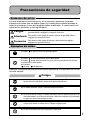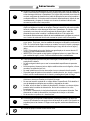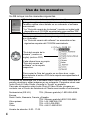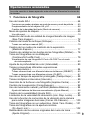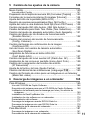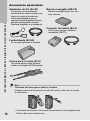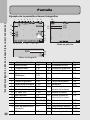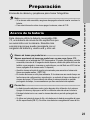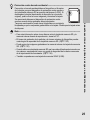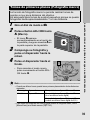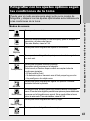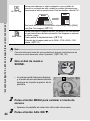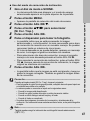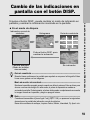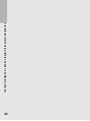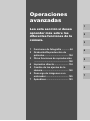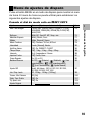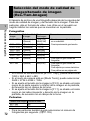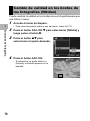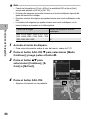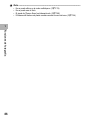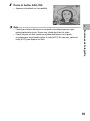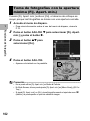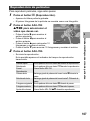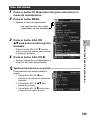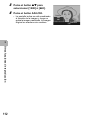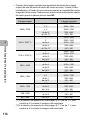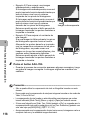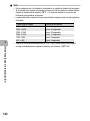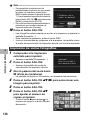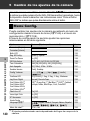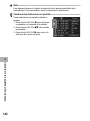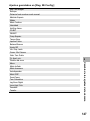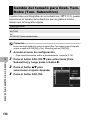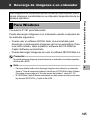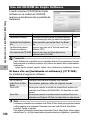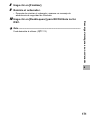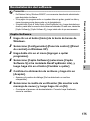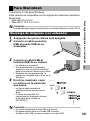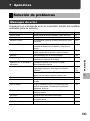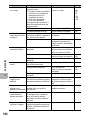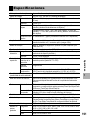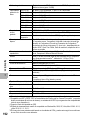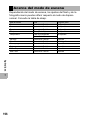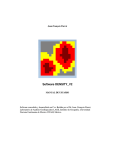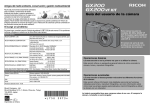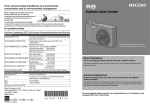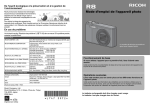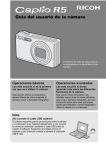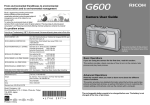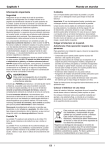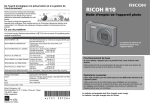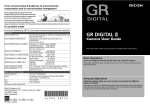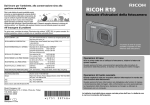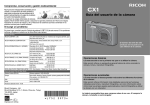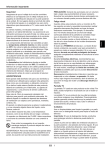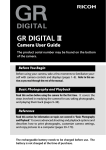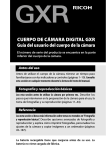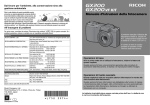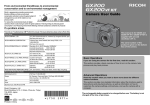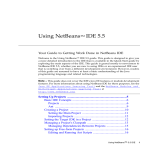Download Pulse el botón
Transcript
Amigos del medio ambiente, conservación y gestión medioambiental Ricoh está promoviendo activamente actividades para el cuidado y conservación del medio ambiente para ayudar a nuestros gobiernos a solucionar este gran problema en su papel como ciudadano de esta tierra irreemplazable. Para reducir las cargas ambientales de cámaras digitales, Ricoh también está intentando ayudar a solucionar los grandes problemas del “Ahorro de energías reduciendo el consumo de energía” y de la “Reducción de sustancias químicas contenidas en los productos nocivas para el medio ambiente”. Guía del usuario de la cámara Si surge un problema En primer lugar, consulte la sección “Solución de problemas” (GP.183) de este manual. Si los problemas continúan, póngase en contacto con la oficina Ricoh más cercana. Oficinas de Ricoh RICOH COMPANY, LTD. 3-2-3, Shin-Yokohama Kouhoku-ku, Yokohama City, Kanagawa 222-8530, Japan http://www.ricoh.co.jp/r_dc RICOH AMERICAS CORPORATION 5 Dedrick Place, West Caldwell, New Jersey 07006, U.S.A. 1-800-22RICOH http://www.ricoh-usa.com RICOH INTERNATIONAL B.V. (EPMMC) Oberrather Str. 6, 40472 Düsseldorf, GERMANY (innerhalb Deutschlands) 06331 268 438 (außerhalb Deutschlands) +49 6331 268 438 http://www.ricohpmmc.com RICOH UK LTD. (PMMC UK) (from within the UK) 02073 656 580 (from outside of the UK) +44 2073 656 580 RICOH FRANCE S.A.S. (PMMC FRANCE) (à partir de la France) 0800 91 4897 (en dehors de la France) +49 6331 268 439 RICOH ESPANA, S.A. (PMMC SPAIN) (desde España) 91 406 9148 (desde fuera de España) +34 91 406 9148 RICOH ITALIA S.p.A. (PMMC ITALY) (dall’Italia) 02 696 33 451 (dall’estero) +39 02 696 33 451 RICOH HONG KONG LIMITED 21/F, One Kowloon, 1 Wang Yuen Street, Kowloon Bay, Hong Kong Acerca del Irodio Photo & Video Studio Estados Unidos (EE.UU.) (Número gratuito)+1-800-458-4029 Europe Reino Unido, Alemania, Francia y España: (número gratuito)+800-1532-4865 Otros países: +44-1489-564-764 Asia +63-2-438-0090 China +86-21-5450-0391 Horario de atención: 9:00 - 17:00 Ricoh Company, Ltd. Ricoh Building, 8-13-1, Ginza, Chuo-ku, Tokyo 104-8222, Japan 2008 Marzo SP E Imprimido en China *L747 3973* El número de serie de este producto se encuentra en la cara inferior de la cámara. Operaciones básicas Lea esta sección si es la primera vez que va a utilizar la cámara. Esta sección ofrece un perspectiva general básica de cómo encender la cámara, tomar y reproducir fotografías. Operaciones avanzadas Lea esta sección si desea aprender más sobre las diferentes funciones de la cámara. Esta sección ofrece información más detallada acerca de las funciones utilizadas para tomar y reproducir fotografías, así como información sobre cómo crear sus propios ajustes personalizados, imprimir fotografías e utilizar la cámara con un ordenador. La batería recargable tiene que cargarse antes de su uso. Al comprar la cámara, la batería no está cargada. Introducción Esta guía proporciona información sobre cómo utilizar las funciones para tomar y visualizar fotografías de este producto, así como advertencias sobre su uso. Para sacar el máximo provecho de todas las funciones, lea esta guía detenidamente antes de usar el producto. Tenga esta guía siempre a mano por si llega a necesitar consultarla en el futuro. Ricoh Co., Ltd. Consejos de seguridad Para realizar un uso seguro de su cámara, asegúrese de leer todos los consejos de seguridad antes de utilizarla. Prueba de uso Antes de usar la cámara en la práctica, tome algunas fotografías para asegurarse de que las imágenes son guardadas en la memoria como es debido. Derechos de autor Está prohibida la reproducción o alteración de documentos, publicaciones, música u otros materiales que contengan propiedad intelectual para fines que no sean personales u otros propósitos limitados sin autorización expresa del autor. Exención de responsabilidad Ricoh Co., Ltd. no asume ninguna responsabilidad por fallos de grabación o reproducción causados por desperfectos en el funcionamiento de este producto. Garantía Este producto ha sido fabricado conforme a especificaciones de cada región y su garantía es válida solamente en el país de compra. Si el producto se avería o deja de funcionar correctamente fuera del país de compra, el fabricante no asume ninguna responsabilidad por la reparación ni por los gastos que se puedan incurrir en dicha reparación. Interferencias de radio El uso de este producto cerca de otros equipos electrónicos puede afectar el funcionamiento de ambos dispositivos. En particular, el uso de la cámara cerca de una radio o un televisor puede producir interferencias. De ser así, pruebe una o más de las soluciones que se indican a continuación: • Aleje la cámara lo más posible de la radio, televisor o aparato que provoque la interferencia. • Cambie la orientación de la antena de TV o radio. • Enchufe los dispositivos en tomas de corriente diferentes. La reproducción total o parcial de esta publicación está prohibida sin la autorización expresa y por escrito de Ricoh. © 2008 RICOH CO., LTD. Todos los derechos reservados. El contenido de este documento queda sujeto a cambios sin aviso previo. Durante la confección de esta guía se ha tenido sumo cuidado para que el contenido sea exacto y fiel a la realidad. De todos modos, si cree haber encontrado un error o tiene alguna sugerencia, háganoslo saber poniéndose en contacto con Ricoh a una de las direcciones que se muestran al final de la guía. Microsoft, MS, Windows y Windows Vista son marcas registradas de Microsoft Corporation en los Estados Unidos de América y otros países. Macintosh, Power Macintosh, y Mac OS son marcas registradas de Apple Inc. en los Estados Unidos de América y otros países. Adobe y Adobe Acrobat son marcas comerciales de Adobe Systems Incorporated. Todos las marcas comerciales de productos y compañías mencionadas en esta guía son propiedad de sus respectivos dueños. Precauciones de seguridad Símbolos de aviso En este manual de instrucciones y en el producto aparecen diversos símbolos de aviso que se deben tener en cuenta para evitarle lesiones a usted o a terceros, como así también daños materiales. A continuación se explican los símbolos y sus significados. Peligro Este símbolo indica que hay peligro inminente de muerte o de lesiones de gravedad debido a negligencia u operación incorrecta. Advertencia Este símbolo indica riesgos de muerte o lesiones de gravedad debido a negligencia u operación errónea. Precaución Este símbolo indica riesgos de lesiones o daños materiales debido a negligencia u operación errónea. Ejemplos de aviso El símbolo le indica las acciones que debe realizar. El símbolo le indica las acciones que no debe realizar. El símbolo puede estar combinado con otros símbolos para indicarle las acciones concretas que no debe realizar. Ejemplos No tocar No desmontar Observe las siguientes precauciones para garantizar la seguridad en el uso de este equipo. Peligro No intente desarmar, reparar o alterar el equipo por su cuenta. El circuito de alta tensión del interior del equipo representa un gran peligro eléctrico. No intente desarmar, alterar o soldar directamente la batería. No arroje la batería al fuego, no intente calentarla ni usarla o dejarla en un entorno de altas temperaturas, como cerca de las llamas o dentro de un automóvil. No la sumerja en agua o en el mar ni permita que se moje. No intente agujerear la batería con una aguja, no la golpee con un martillo, no se suba encima de la misma, no la deje caer ni le aplique un golpe fuerte. No utilice una batería que esté muy dañada o deformada. 1 Advertencia Apague la cámara inmediatamente en caso de anomalías, tales como la emisión de humo u olores extraños. Extraiga la batería lo más pronto posible, teniendo cuidado de evitar descargas eléctricas o quemaduras. Si el equipo está conectado a una toma de corriente, asegúrese de desenchufar el cable de alimentación para evitar incendios o accidentes eléctricos. Si el equipo está funcionando defectuosamente, déjelo de usar inmediatamente y póngase en contacto con el centro de asistencia técnica más cercana tan pronto como le sea posible. Apague el equipo inmediatamente si algún objeto metálico, agua, líquido u otros objetos se llegaran a introducir en el equipo. Extraiga la batería lo más pronto posible, teniendo cuidado de evitar descargas eléctricas o quemaduras. Si el equipo está conectado a una toma de corriente, asegúrese de desenchufar el cable de alimentación para evitar incendios o accidentes eléctricos. Si el equipo está funcionando defectuosamente, déjelo de usar inmediatamente y póngase en contacto con el centro de asistencia técnica más cercana tan pronto como le sea posible. Si se dañara el monitor LCD, evite el contacto con el cristal líquido que se encuentra en su interior. En tal caso, tome las medidas de emergencia indicadas a continuación. • PIEL: Si el cristal líquido llegara a entrar en contacto con su piel, límpielo y enjuague la zona afectada con abundante cantidad de agua. Luego lave la zona con agua y jabón. • OJOS: Si ha entrado en los ojos, lávelos con agua limpia por lo menos durante 15 minutos y acuda inmediatamente al médico. • INGESTIÓN: Si ha ingerido cristal líquido, enjuáguese la boca con agua. Beba una gran cantidad de agua y vomite. Solicite asistencia médica inmediatamente. • • • • Tome las siguientes precauciones para evitar fugas, recalentamiento, ignición o explosión de la batería. No utilice ninguna batería que no sea la recomendada específicamente para este equipo. No la transporte ni almacene junto a objetos metálicos tales como bolígrafos, collares, monedas, horquillas del pelo, etc. No meta la batería en un horno microondas ni en un contenedor de alta presión. Si percibe fugas de líquido u olores extraños, cambios de color, etc. al usar o cargar la batería, retírela inmediatamente de la cámara y manténgala alejada del fuego. Por favor observe las siguientes indicaciones para evitar incendios, descargas eléctricas o roturas provocadas por la batería al cargar. • No use una toma de corriente de un voltaje distinto al especificado. Evite también el uso de adaptadores múltiples para enchufes y alargaderas de cable. • No dañe, enrolle ni altere los cables de alimentación. Asimismo, no coloque objetos pesados sobre los cables de alimentación. No tire de los cables ni los curve excesivamente. • No conecte ni desconecte la clavija de alimentación con las manos húmedas. Para desconectar el cable de alimentación, tire siempre de la clavija, no del cable. • No la envuelva con paños, etc., durante el uso. Para evitar que sea ingerida accidentalmente, mantenga la batería y la tarjeta de memoria SD utilizadas en este equipo fuera del alcance de los niños. Su ingestión es perjudicial para el ser humano. Si llegara a ser ingerida, acuda inmediatamente a un médico. Guarde el equipo fuera del alcance de los niños. 2 No toque los componentes internos del equipo en caso de que quedaran al descubierto debido a daños o una caída. El circuito de alta tensión del equipo podría provocar descargas eléctricas. Extraiga la batería lo más pronto posible, teniendo cuidado de evitar descargas eléctricas o quemaduras. Lleve el equipo dañado a su distribuidor o centro de asistencia técnica más cercano. No use el equipo en el baño o una ducha pues podría producirse incendio o descarga eléctrica. No use el equipo cerca de gases inflamables, gasolina, bencina, diluyente o sustancias similares, para evitar riesgos de explosión, incendio o quemaduras. No use el equipo en un avión u otros lugares donde su uso esté restringido o prohibido, pues podría resultar en desastres o accidentes. Limpie el polvo acumulado en la clavija eléctrica, pues podría resultar en un incendio. Use sólo el adaptador de CA especificado, en tomas de corriente domésticas. El uso de otros adaptadores implica el riesgo de incendio, descargas eléctricas o lesiones. Para evitar el riesgo de incendio, descargas eléctricas o lesiones, cuando viaje al extranjero no use el adaptador de CA con transformadores electrónicos disponibles en los establecimientos comerciales. Para garantizar la seguridad en el uso de esta unidad, observe las siguientes precauciones. Precaución El contacto con el líquido de la batería puede provocar quemaduras. Si alguna parte de su cuerpo ha entrado en contacto con una batería dañada, lave inmediatamente la zona afectada con agua. (No use jabón). Si la batería empieza a gotear, extráigala inmediatamente del equipo y limpie cuidadosamente el compartimiento de la batería antes de instalar una nueva. Inserte bien el enchufe de los cables de alimentación en las tomas de corriente. Una conexión floja puede provocar un incendio. No permita que la cámara se moje. Tampoco opere la cámara con las manos húmedas. Ambas acciones implican el riesgo de descargas eléctricas. No dispare el flash a personas que conduzcan vehículos, ya que podrían perder el control y causar un accidente de tráfico. Advertencias de seguridad Si utiliza productos opcionales, lea atentamente las instrucciones suministradas para los accesorios con el producto antes de usarlo. 3 Uso de los manuales Su R8 incluye los dos manuales siguientes. “Guía del usuario de la cámara” (este manual) Esta guía explica el uso y las funciones de la cámara. También explica cómo instalar en su ordenador el software suministrado. * La “Guía del usuario de la cámara” (versión en inglés) está disponible en el CD-ROM suministrado como archivo PDF. “Guía del usuario del software” (archivo PDF) Esta guía explica cómo descargar imágenes desde la cámara a su ordenador. * La “Guía del usuario del software” se encuentra en las siguientes carpetas del CD-ROM suministrado. “Guía del usuario de la cámara” (versión en inglés) (archivo PDF) Cada idioma tiene su propia “Guía del usuario del software” en la carpeta respectiva. Para copiar la Guía del usuario en su disco duro, copie directamente el archivo PDF de la carpeta correspondiente al disco duro. La cámara se suministra con el software Irodio Photo & Video Studio que le permite visualizar y editar imágenes en su ordenador. Para saber cómo usar Irodio Photo & Video Studio, consulte la “Ayuda” en pantalla. Para más información sobre Irodio Photo & Video Studio, póngase en contacto con el Centro de Asistencia al Cliente mencionado a continuación. Norteamérica (EE.UU.) TEL: (Número gratuito)+1-800-458-4029 Europa Reino Unido, Alemania, Francia y España: TEL: (Número gratuito)+800-1532-4865 Otros países: TEL: +44-1489-564-764 Asia TEL: +63-2-438-0090 China TEL: +86-21-5450-0391 Horario de atención: 9:00 - 17:00 4 Características principales Las ilustraciones de este manual pueden diferir del producto real. Equipada con un objetivo zoom gran angular con ampliación de 7,1× Esta cámara tiene un cuerpo compacto, está equipada con un objetivo de 28 mm* (gran angular) a 200 mm* (telefoto) con zoom óptico de 7,1× aumentos, que cubre una amplia gama de tomas. Este objetivo se puede usar para tomar fotografías en diferentes situaciones, tanto en interiores como en exteriores. *Equivalente al de una cámara de 35 mm La función de corrección de la vibración de la cámara reduce la borrosidad (P.100) La cámara incorpora una función de corrección de la vibración de la cámara que le permite tomar fotografías más nítidas, con una borrosidad minimizada incluso en interiores, tomas nocturnas y en otras situaciones en las que se puede producir vibración de la cámara. Fotografía macro a 1 cm (P.39) y fotografía de primeros planos con flash a 25 cm (telefoto) o 20 cm (gran angular) (P.40) La función de fotografía macro le permite capturar los detalles desde una distancia muy corta, a tan sólo 1 cm. La cámara también tiene un flash incorporado para tomas de primeros planos a 25 cm (telefoto) y 20 cm (gran angular). Esta combinación le ofrece fotografías nítidas en modo macro incluso en condiciones de poca luz. El modo de reconocimiento de cara permite una toma óptima de la cara del sujeto (P.43) La cámara enfoca automáticamente la cara del sujeto y ajusta la exposición y el balance de blancos con los ajustes óptimos. 5 Personalice fácilmente sus ajustes de disparo preferidos con el modo Mi configuración (P.42) Puede personalizar dos grupos de ajustes, y luego girar el dial de modo a MY1 o MY2 para disparar con los ajustes registrados. Recorte Cancelar Ejec. Utilice la cámara para realizar fácilmente correcciones en las imágenes que ha tomado (P.113, 115, 119) Después de tomar una fotografía, puede recortar parte de la imagen (recorte), ajustar automáticamente el brillo (compensación de nivel) o ajustar los tonos de color (compensación del balance de blancos). La imagen corregida se guarda como un archivo nuevo. La palanca del zoom y la función de Zoom por Pasos que le permite variar la velocidad del zoom (P.37, 148) Puede utilizar la palanca del zoom para cambiar entre dos velocidades de zoom o utilizar la función de zoom por pasos para ajustar una distancia focal fija. Cancelar Ok 3648×2736 1280 (1M) 6 La función de desplazamiento de objeto AE/AF le permite bloquear el enfoque automático (AF) y la exposición automática (AE) en una posición de su elección (P.66) Esta función le permite desplazar y bloquear el objeto de AF y AE al tomar fotografías con sólo pulsar un botón, sin tener que mover la cámara. Utilice la función de grabación de tamaño doble para capturar la imagen en dos tamaños diferentes (P.101) Cada vez que toma una imagen con esta función, puede grabar la fotografía con el tamaño original y un subarchivo más pequeño al mismo tiempo. Función de visualización de la indicación de saturación de blanco (P.60) Pulse el botón DISP. en el modo de reproducción para cambiar a la pantalla de indicación de saturación de blanco, para que pueda comprobar la saturación de blanco en la imagen tomada. El botón ADJ. (Ajuste) permite un manejo más fácil de la cámara (P.64) El botón ADJ. simplifica los procedimientos de configuración de la cámara. Asignando sus funciones favoritas al botón ADJ., puede efectuar fácilmente diversos ajustes con sólo pulsar el botón ADJ. Borrado más fácil de múltiples archivos (P.56) Puede borrar fácilmente archivos innecesarios especificando el intervalo de archivos que desea borrar. Eliminar Inicio Camb. Sel. Películas de alta calidad a 30 ó 15 fps con sonido (P.104) Se pueden grabar películas de alta calidad de 640 × 480 píxeles a 30 fotogramas por segundo y con sonido. El modo de corrección de inclinación ayuda a enderezar las imágenes inclinadas (P.44) En el modo de corrección de inclinación, un objeto rectangular tomado en posición torcida se puede enderezar para que parezca que se tomó en posición recta. Con sólo pulsar un botón, puede enderezar las imágenes inclinadas de objetos tales como un tablón de anuncios, un cartel o un letrero. 7 Contenido Precauciones de seguridad ........................................................... 1 Uso de los manuales ..................................................................... 4 Características principales ............................................................ 5 Contenido ...................................................................................... 8 Operaciones básicas 13 Lea esta sección si es la primera vez que va a utilizar la cámara. Contenido de la caja.................................................................... 14 Nombres de las partes ................................................................ 17 Cómo usar el dial de modo ......................................................... 19 Pantalla ....................................................................................... 20 Preparación ................................................................................. 23 Acerca de la batería................................................................................23 Tarjeta de memoria SD (de venta en comercios) ...................................24 Carga de la batería recargable ...............................................................26 Cómo instalar la batería recargable y la tarjeta de memoria SD ............27 Encendido y apagado de la cámara .......................................................29 Configuración del idioma ........................................................................30 Ajuste de la fecha y la hora.....................................................................31 Fotografía básica......................................................................... 32 Sujeción de la cámara ............................................................................32 Toma de fotografías................................................................................34 Uso de la función de zoom .....................................................................37 Tomas de primeros planos (Fotografía macro).......................................39 Uso del flash ...........................................................................................40 Toma de fotografías con el modo Mi configuración ................................42 Fotografiar con los ajustes óptimos según las condiciones de la toma ...........................................................................................43 t Uso del autodisparador.......................................................................49 Reproducción de imágenes......................................................... 50 Visualización de imágenes .....................................................................50 Vista en lista (Vista de miniaturas)..........................................................52 Ampliación de imágenes.........................................................................53 Borrado de archivos .................................................................... 55 Borrado de un archivo.............................................................................55 Borrado de todos los archivos ................................................................56 Borrado de múltiples archivos a la vez ...................................................56 Cambio de las indicaciones en pantalla con el botón DISP. ....... 59 8 Ajuste máximo del brillo de la pantalla....................................................60 Histograma..............................................................................................61 Operaciones avanzadas 63 Lea esta sección si desea aprender más sobre las diferentes funciones de la cámara. 1 Funciones de fotografía 64 Uso del modo ADJ. ..................................................................... 64 Funciones que pueden ajustarse en modo de escena y modo de película........65 Desplazamiento de los objetos AE y AF.................................................66 Cambio de la densidad del texto (Modo de escena)...............................68 Menú de ajustes de disparo ........................................................ 69 Uso del menú..........................................................................................70 Selección del modo de calidad de imagen/tamaño de imagen (Res./Tam.Imagen).................................................................. 72 Cambio del modo de enfoque (Enfoque) .................................... 74 Tomas con enfoque manual (MF)...........................................................75 Cambio de los modos de medición de la exposición (Medición Exposic.) ................................................................. 77 Cambio de calidad en los bordes de las fotografías (Nitidez) ..... 78 Toma de fotografías con multidisparo (Contínuo/S-Cont/M-Cont)....................................................... 79 Visualización de una fotografía S-Cont o M-CONT en el modo de vista ampliada................................................................................82 Ajuste de la profundidad de color (Intensidad) ............................ 83 Tomas consecutivas diferentes exposiciones (Ajst.Exp.Autom.)..................................................................... 84 Tomas consecutivas con diferente balance de blancos (WB-BKT) ........85 Tomas consecutivas con diferentes colores (CL-BKT)...........................87 Uso de un tiempo de exposición prolongado (Tiempo Expo.)....... 88 Tomas múltiples a intervalos (Intervalo)...................................... 89 Inserción de la fecha en una fotografía (Imprime Fecha)............ 91 Cambio de la exposición (Comp.Exposic.).................................. 92 Uso de iluminación natural y artificial (Balance Blancos) ............ 94 Ajuste del balance de blancos manualmente (Ajuste Manual) ...............96 Cambio de la sensibilidad (Ajuste ISO) ....................................... 97 Limitación de la velocidad de obturación (Lím. Disp. Lento) ....... 99 Uso de la función de corrección de la vibración de la cámara para evitar imágenes borrosas (Correc Vib Cámara) ............ 100 Toma de fotografías con un subarchivo (Grab. Tam. Doble) .... 101 Toma de fotografías con la apertura mínima (Fij. Apert. mín.)..................................................................... 102 Restauración de los valores originales del menú de toma (Ajuste Original)..................................................................... 103 9 2 Grabación/Reproducción de películas 104 3 Grabación de películas ....................................................................104 Ajuste de los fotogramas por segundo (Índ. Fotogramas)....................105 Reproducción de películas....................................................................107 3 Otras funciones de reproducción 108 Menú de reproducción............................................................... 108 Uso del menú........................................................................................109 Rotación de imágenes (Rotación) ............................................. 110 Cambio del tamaño de la imagen (Cambiar Tamaño)............... 111 Recorte de fotografías (Recorte) ............................................... 113 Corrección del brillo y del contraste de la imagen (Compensac. de nivel)........................................................... 115 Corrección automática de imágenes (Auto)..........................................116 Corrección manual de imágenes (Manual) ...........................................117 Corrección del tono de color de la imagen (Compensac. Balance Blancos) ............................................ 119 Corrección de imágenes inclinadas (Corrección Trap.) ............ 121 Prevención del borrado de archivos (Proteger)......................... 123 Protección de un archivo ......................................................................123 Protección de todos los archivos ..........................................................124 Protección de múltiples archivos a la vez .............................................125 Reproducción automática de fotos en orden (Mostrar Diapos.)................................................................... 126 Copia de los contenidos de la memoria interna a una tarjeta de memoria SD (Copia a Tarjeta).......................................... 127 Uso de un servicio de impresión (DPOF) .................................. 128 Ajuste de DPOF para una fotografía.....................................................128 Ajuste de DPOF para todas las fotografías ..........................................129 Ajuste de DPOF para múltiples fotografías...........................................130 Restauración de archivos borrados (Recup. Archivo) ............... 131 Visualización en un televisor ..................................................... 132 4 Impresión directa 134 Función de impresión directa .................................................... 134 Conexión de la cámara a una impresora .................................. 135 Impresión de fotografías............................................................ 136 Impresión de una o de todas las fotografías .........................................136 Impresión de varias fotografías.............................................................138 10 5 Cambio de los ajustes de la cámara 140 Menú Config. ............................................................................. 140 Uso del menú Config. ...........................................................................141 Preparación de la tarjeta de memoria SD (Formatear [Tarjeta]) ...... 143 Formateo de la memoria interna (Formatear [Interna]) ............. 144 Ajuste del brillo de la pantalla (Brillo LCD) ................................ 145 Registro de ajustes personalizados (Reg. Mi Config.) .............. 146 Ajuste del zoom a una distancia focal fija (Zoom Por Pasos) ... 148 Cambio del ajuste ISO Alto Autom. (ISO Alto Autom.).............. 149 Cambio del tamaño para Grab. Tam. Doble (Tam. Subarchivo) ...... 150 Cambio del ajuste de apagado automático (Auto Apagado) ..... 151 Cambio del ajuste de los sonidos de funcionamiento (Sonidos funcion.).................................................................. 152 Cambio del volumen del sonido de funcionamiento (Config. Volumen).................................................................. 153 Cambio del tiempo de confirmación de la imagen (Confirma LCD) ..................................................................... 154 Uso del zoom con cambio de tamaño automático (Img Zoom Digital) ................................................................. 155 Asignación de funciones al botón ADJ./OK (Conf. Botón ADJ) ................................................................. 157 Cambio del ajuste de la luz auxiliar AF (Flash Aux. AF) ........... 158 Ampliación de los iconos en pantalla (Icono Agrd. Foto) .......... 159 Cambio de la asignación del nombre de archivo (N° Secuencia) ...................................................................... 160 Ajuste de la fecha y la hora (Ajuste Fecha)............................... 162 Cambio del idioma de las indicaciones (Language/N) ......... 163 Cambio del formato de vídeo para ver imágenes en un televisor (Modo Sal. video) .................................................................. 164 6 Descarga de imágenes a un ordenador 165 Para Windows ........................................................................... 165 Uso del CD-ROM de Caplio Software...................................................166 Requisitos del sistema para usar el CD-ROM de Caplio Software.......168 Instalación del software para la descarga por lotes y la edición de imágenes ..........................................................................................169 Instalación de DeskTopBinder Lite .......................................................172 Instalación de otro software en un ordenador.......................................174 Desinstalación del software ..................................................................175 Descarga de imágenes usando RICOH Gate La..................................177 Descarga de imágenes sin usar RICOH Gate La .................................178 Desconexión de la cámara del ordenador ............................................180 Para Macintosh ......................................................................... 181 Descarga de imágenes a un ordenador................................................181 Desconexión de la cámara del ordenador ............................................182 11 7 Apéndices 183 Solución de problemas .............................................................. 183 Mensajes de error .................................................................................183 Solución de problemas de la cámara....................................................184 Solución de problemas del software y el ordenador .............................189 Especificaciones........................................................................ 191 Número de imágenes que pueden almacenarse en la memoria interna y en tarjetas de memoria SD ................................................193 Funciones cuyos ajustes predeterminados se restauran cuando se apaga la cámara .................................................. 194 Acerca del modo de escena ...................................................... 196 Opciones del menú de toma disponibles por modo de escena ............197 Información sobre el adaptador de CA (se vende por separado) ....................................................... 198 Desconexión del adaptador de CA .......................................................199 Uso de la cámara en el extranjero ............................................ 200 Precauciones de uso ................................................................. 201 Cuidados y almacenamiento ..................................................... 202 Acerca de la garantía y el servicio técnico ................................ 203 Índice ........................................................................................ 205 12 Operaciones básicas Lea esta sección si es la primera vez que va a utilizar la cámara. Contenido de la caja ........................ 14 Nombres de las partes .................... 17 Cómo usar el dial de modo ............. 19 Pantalla ............................................. 20 Preparación ...................................... 23 Fotografía básica ............................. 32 Reproducción de imágenes ............ 50 Borrado de archivos ........................ 55 Cambio de las indicaciones en pantalla con el botón DISP.......... 59 Contenido de la caja Abra la caja y asegúrese de que no le falte nada. Cable USB (Cable Mini-B) R8 Lea esta sección si es la primera vez que va a utilizar la cámara. El número de serie de la cámara figura en la parte inferior de la misma. Cable de AV Se usa para visualizar las imágenes en un televisor. Batería recargable Correa Cargador de batería Garantía Guía del usuario de la cámara (Este manual) 14 Se usa para conectar la cámara a un ordenador o a una impresora compatible con la impresión directa. CD-ROM de Caplio Software Este CD-ROM incluye el software suministrado y la “Guía del usuario del software”. El CD-ROM de Caplio Software es compatible con los siguientes idiomas. No se garantiza el correcto funcionamiento en sistemas operativos cuyo idioma sea distinto de los relacionados a continuación: inglés, francés, alemán, español, italiano, chino (tradicional y simplificado), coreano Nota --------------------------------------------------------------------------------------------------Colocación de la correa en la cámara Pase el extremo corto de la correa por el ojal de la cámara y haga un lazo con los extremos como se muestra en la figura. Lea esta sección si es la primera vez que va a utilizar la cámara. Precaución------------------------------------------------------------------------------------------ 15 Accesorios opcionales Adaptador de CA (AC-4f) Lea esta sección si es la primera vez que va a utilizar la cámara. 16 Se usa para la alimentación eléctrica de la cámara desde una toma de corriente doméstica. Utilice este adaptador para la reproducción de imágenes durante períodos prolongados o cuando transfiera imágenes a un ordenador. Batería recargable (DB-70) Batería recargable para uso con esta cámara. Cargador de batería (BJ-7) Se usa para cargar la batería recargable (DB-70). Funda blanda (SC-80) Se usa para guardar la cámara. Correa para el cuello (ST-2) Una correa para el cuello de doble vuelta con el logotipo RICOH bordado. Nota --------------------------------------------------------------------------------------------------Colocación de la correa para el cuello en la cámara Extraiga el extremo de la correa para el cuello del conector y fíjelo como se muestra en la ilustración. • Para obtener la información más reciente sobre accesorios, visite la página web de Ricoh en http://www.ricohpmmc.com Nombres de las partes Cámara 6 1 2 34 5 7 8 9 1 Dial de modo Nombre de la opción Referencia P.19, 42, 43, 104 2 3 Disparador Micrófono P.34 P.104 4 Botón POWER P.29 5 Tapa del objetivo - 6 Palanca del zoom z (Telefoto)/Z (Gran angular) 8 (Vista ampliada)/9 (Vista de miniaturas) P.37, 52, 53 7 8 Flash Luz auxiliar AF/Luz del autodisparador P.40 P.49, 158 9 Objetivo - Lea esta sección si es la primera vez que va a utilizar la cámara. Vista delantera 17 Vista posterior 7 8 2 1 Lea esta sección si es la primera vez que va a utilizar la cámara. 18 2 3 4 5 11 6 14 1 2 3 4 5 6 7 8 9 10 11 12 13 14 15 16 9 10 12 13 15 16 Nombre de la opción Pantalla Enganche para correa Altavoz Tapa de los terminales Salida de AV Terminal USB N (Macro) Botón 6 (Reproducción) F (Flash) Botón ADJ./OK(*) Botón MENU Botón D (Borrar)/t (Autodisparador) Botón DISP. Tapa del cable de alimentación (entrada de CC) Tapa de la batería/tarjeta Rosca para trípode Referencia P.20 P.15 P.107 P.132, 135, 177, 181 P.132 P.135, 177, 181 P.39 P.50 P.40 P.64 P.70, 109, 141 P.55, 49 P.59 P.198 P.27, 198 P.192 (*) Las instrucciones como “Pulse el botón ADJ./OK !"#$” (o hacia N o F) en este manual le indican que debe pulsar el botón ADJ./OK hacia arriba, hacia abajo, hacia la izquierda o hacia la derecha. Las instrucciones como “Pulse el botón ADJ./OK” le indican que pulse directamente sobre el botón. Cómo usar el dial de modo Ajuste el dial de modo al modo deseado antes de tomar fotografías o grabar películas. Gire el dial de modo hasta el símbolo de la función que desee utilizar. Símbolos y descripciones del dial de modo Símbolo Función Descripción Referencia Modo de disparo automático Ajusta automáticamente la velocidad de obturación y el valor de apertura óptimos dependiendo del sujeto. P.34 Modo Mi configuración Le permite disparar usando los ajustes guardados en [Reg. Mi Config.]. P.42 3 Modo de película SCENE Modo de escena Le permite grabar películas. P.104 Le permite disparar con los ajustes P.43 optimizados para la escena de la toma. 5 MY1, MY2 Lea esta sección si es la primera vez que va a utilizar la cámara. 1 19 Pantalla Ejemplo de la pantalla al tomar fotografías 1 Lea esta sección si es la primera vez que va a utilizar la cámara. 20 2 3 4 5 6 7 8 9999 10 9 29 1280 Intervalo 11 1 Seg 12 13 21 30 31 22 23 24 25 14 15 16 17 18 19 Bot. Dis.:Inic 20 Modo de película 26 27 28 Modo de fotografía 1 2 3 4 5 6 7 8 9 10 11 12 13 14 15 16 Nombre de la opción Modos de flash Fotografía macro Autodisparador Modos de escena/ Multidisparo Tipos de modo Destino de grabación Número restante de fotografías Calidad de la imagen Tamaño de la imagen Fij. Apert. mín. Barra de zoom Enfoque Horquillado automático Modos del balance de blancos Modo de medición de la exposición Referencia P.40 P.39 P.49 P.43 P.79 P.19, 104 P.24 P.193 P.72 P.72 P.102 P.37 P.74 P.84, 85, 87 P.94 P.77 Nitidez P.78 Nombre de la opción Profundidad de color Compensación de exposición Sensibilidad ISO Imprime fecha Referencia P.83 P.92 P.97 P.91 21 22 23 24 Intervalo Tiempo de exposición Histograma Corrección de la vibración de la cámara P.89 P.88 P.61 P.100 25 26 Símbolo de batería Símbolo de aviso de vibración de la cámara P.22 P.33 27 28 29 30 31 Valor de abertura Velocidad de obturación Fotogramas por segundo Tiempo de grabación restante Tiempo de grabación P.191 P.99 P.105 P.193 P.193 17 18 19 20 Nota --------------------------------------------------------------------------------------------------• El número de tomas restantes no es necesariamente exacto, y puede variar según el sujeto. • El tiempo de grabación de la película y el número máximo de tomas pueden variar según la capacidad del destino de grabación (memoria interna o tarjeta de memoria SD), las condiciones de la toma y el tipo y fabricante de la tarjeta de memoria SD. • Cuando el número de tomas restantes es de 10.000 o más, se muestra “9999”. 1 2 3 4 5 6 13 8, 9 10 05:12 7 14 12 2008/01/01 12:00 11 OK : Pare 2008/01/01 12:00 Modo de fotografía Modo de película 1 Nombre de la opción Proteger Referencia P.123 8 Nombre de la opción Calidad de la imagen Referencia P.72 2 3 DPOF Tipos de modo P.128 - 9 10 Tamaño de la imagen Número de archivo P.72 - 4 Fuente de datos reproducidos P.51 11 Símbolo de batería P.22 5 Número de archivos de reproducción Número total de archivos - 12 Fecha de la toma P.162 - 13 - Ajuste de toma (grabación) - 14 Tiempo de grabación o Tiempo de reproducción Indicador 6 7 - Nota --------------------------------------------------------------------------------------------------La pantalla puede mostrar mensajes que le informan de las instrucciones de funcionamiento o del estado de la cámara cuando esté en funcionamiento. Lea esta sección si es la primera vez que va a utilizar la cámara. Ejemplo de la pantalla durante la reproducción 21 Indicación del nivel de la batería Un símbolo de batería aparece en la parte inferior derecha de la pantalla para indicar el nivel de la batería. Recargue la batería antes de que se agote. Símbolo de batería Lea esta sección si es la primera vez que va a utilizar la cámara. 22 Descripción La batería está lo suficientemente cargada. Verde El nivel de la batería empieza a bajar. Se recomienda recargarla. El nivel de la batería está bajo. Recargue la batería. Preparación Encienda la cámara y prepárese para tomar fotografías. Nota --------------------------------------------------------------------------------------------------- Acerca de la batería Esta cámara utiliza la batería recargable DB70, una batería de iones de litio específica que se suministra con la cámara. Resulta más económica porque puede recargarla con el cargador de batería y usarla una y otra vez. Número de tomas que puede hacer -------------------------------------------------------Número aproximado de tomas que puede hacer con una carga: Aprox. 270 • De acuerdo con el estándar de CIPA (temperatura: 23 grados centígrados, pantalla encendida, intervalo de 30 segundos entre disparos, cambio del ajuste del zoom de telefoto a gran angular o viceversa en cada disparo, uso del flash en el 50% de las tomas, apagado de la cámara cada 10 disparos). • Ajuste la cámara al modo de monitor sincronizado para aumentar el número de tomas que puede realizar. (GP.59) • El número de tomas es sólo para referencia. Si la cámara se usa mucho tiempo en las funciones de configuración y reproducción, se reducirá el tiempo de disparo (el número de tomas). Si tiene intención de utilizar la cámara durante un período prolongado de tiempo, le recomendamos que lleve una batería de repuesto. Precaución-----------------------------------------------------------------------------------------• La batería puede calentarse mucho justo después de la utilización de la cámara. Apague la cámara y deje que se enfríe lo suficiente antes de extraer la batería. • Extraiga la batería si no va a usar la cámara durante un período prolongado de tiempo. • Si utiliza una batería de iones de litio, sólo debe usar la batería recargable de iones de litio especificada (DB-70). No utilice otras baterías recargables de iones de litio. Lea esta sección si es la primera vez que va a utilizar la cámara. • Si la cámara está encendida, asegúrese de apagarla antes de insertar o extraer la batería. • Para más información sobre cómo apagar la cámara, véase la P.29. 23 Tarjeta de memoria SD (de venta en comercios) Lea esta sección si es la primera vez que va a utilizar la cámara. 24 Las fotografías tomadas con la cámara se pueden almacenar en la memoria interna de la cámara o en una tarjeta de memoria SD (de venta en comercios). La memoria interna tiene una capacidad de Aprox. 24 MB. Para grabar muchas fotografías o películas con alta resolución, es recomendable utilizar una tarjeta de memoria SD de gran capacidad. Formateo -------------------------------------------------------------------------------------------Antes de utilizar una tarjeta de memoria SD nueva, no olvide formatearla con esta cámara. Si aparece el mensaje [Error de Tarjeta] cuando se introduce una tarjeta de memoria SD en la cámara o si ha utilizado la tarjeta con un ordenador u otro dispositivo, debe formatear la tarjeta con esta cámara antes de usarla. (GP.143) ¿Dónde se graban las imágenes? ---------------------------------------------------------Cuando no hay insertada una tarjeta de memoria SD, la cámara graba las imágenes en la memoria interna; cuando hay insertada una tarjeta de memoria SD, graba las imágenes en la tarjeta de memoria SD. Cuando no hay tarjeta de memoria SD Cuando hay una tarjeta de memoria SD Graba en la memoria interna Graba en la tarjeta de memoria SD Precaución-----------------------------------------------------------------------------------------• Si hay una tarjeta de memoria SD instalada, la cámara no grabará en la memoria interna, aunque la tarjeta esté llena. • Evite que los contactos de la tarjeta se ensucien. Protección contra borrado accidental----------------------------------------------------- Nota --------------------------------------------------------------------------------------------------• Para más información sobre cómo alternar entre la tarjeta de memoria SD y la memoria interna durante la reproducción, véase la P.51. • El tiempo de grabación de la película y el número máximo de fotografías pueden variar según la capacidad de la tarjeta de memoria SD. (GP.193) • Puede copiar las imágenes grabadas en la memoria interna a la tarjeta de memoria SD. (GP.127) • Cuando utilice una tarjeta de memoria SD que haya sido utilizada anteriormente con otra cámara, asegúrese de hacer una copia de seguridad de los datos necesarios de la tarjeta antes de formatearla. (GP.143) • También se puede usar una tarjeta de memoria SDHC (8 GB). Lea esta sección si es la primera vez que va a utilizar la cámara. Para evitar un borrado accidental de sus fotografías o el formateo de la tarjeta, ponga el dispositivo de protección contra escritura de la tarjeta de memoria SD en posición de bloqueo (LOCK). Si desbloquea la tarjeta (devolviendo el dispositivo a su posición original), podrá volver a borrar imágenes y formatear la tarjeta. Se recomienda bloquear el dispositivo de protección contra escritura cuando tenga grabados datos importantes. Tenga en cuenta que no puede tomar fotografías con una tarjeta bloqueada ya que no se pueden grabar datos en la tarjeta. Desbloquee la tarjeta antes de disparar. 25 Carga de la batería recargable La batería recargable tiene que cargarse antes de su uso. Al comprar la cámara, la batería no está cargada. Lea esta sección si es la primera vez que va a utilizar la cámara. 1 Inserte la batería en el cargador de batería, asegurándose de que las marcas y de la batería coincidan con las del cargador. • La etiqueta de la batería debe mirar hacia arriba. Precaución------------------------------------------------------------------------------------------ 2 Tenga cuidado de no invertir las polaridades y . Enchufe el cargador de batería a la toma de corriente. • Utilice el cargador de batería (BJ-7) para recargar la batería. • Comienza la carga y el indicador luminoso del cargador indica el progreso, según se describe a continuación. Una vez terminada la carga, desenchufe el cable de la toma de corriente. Indicador luminoso del cargador Descripción Encendido Apagado Carga iniciada Carga finalizada Parpadea Posible fallo en el cargador o en la batería (desenchufe el cargador de la toma de corriente y retire la batería del cargador). • El tiempo de carga estimado de la batería se indica abajo. El tiempo de carga necesario varía según el nivel de carga de la batería. 26 Tiempo de carga de la batería recargable DB-70 Aprox. 100 min. (25 °C) Cómo instalar la batería recargable y la tarjeta de memoria SD Después de cargar la batería recargable, inserte la batería y la tarjeta de memoria SD. Si la cámara está encendida, asegúrese de apagarla antes de insertar o extraer la batería y la tarjeta. 2 Abra la tapa de la batería/ tarjeta. Asegúrese de que la tarjeta de memoria SD esté orientada correctamente e insértela hasta escuchar un clic. • La batería recargable puede instalarse primero. Lea esta sección si es la primera vez que va a utilizar la cámara. 1 27 3 Inserte la batería recargable. • Cuando la batería recargable está correctamente instalada, queda bloqueada por el gancho mostrado en la ilustración. Lea esta sección si es la primera vez que va a utilizar la cámara. 4 Cierre la tapa de la batería/ tarjeta y deslícela a su posición original. Extracción de la batería recargable Abra la tapa de la batería/tarjeta. Suelte el gancho que sujeta la batería recargable. La batería será expulsada. Extraiga la batería de la cámara. Procure no dejar caer la batería cuando la extraiga de la cámara. Extracción de la tarjeta de memoria SD Abra la tapa de la batería/tarjeta. Presione sobre la tarjeta de memoria SD y suéltela con suavidad para expulsarla. Extraiga la tarjeta de la cámara. Precaución-----------------------------------------------------------------------------------------Extraiga la batería si no va a utilizar la cámara durante un período de tiempo prolongado. Guarde la batería extraída en un lugar fresco y seco. 28 Encendido y apagado de la cámara Para encender la cámara: 1 Pulse el botón POWER. Uso de la cámara en el modo de reproducción • Si se pulsa el botón 6 (Reproducción) durante más de un segundo, la cámara se enciende en el modo de reproducción y le permite iniciar la reproducción enseguida. • Cuando la cámara se enciende con el botón 6, si se pulsa de nuevo el botón 6, la cámara cambia del modo de reproducción al modo de grabación. Para apagar la cámara: 1 Pulse el botón POWER. Lea esta sección si es la primera vez que va a utilizar la cámara. • Tras el sonido de inicio, se enciende la pantalla. Precaución-----------------------------------------------------------------------------------------Una vez encendida la cámara, tarda más en estar preparada para fotografiar cuando se usa el flash que cuando no se usa. Apagado automático ---------------------------------------------------------------------------• Si no se realiza ninguna operación con la cámara durante un período de tiempo determinado, se apagará automáticamente para ahorrar energía. (Apagado automático) • El ajuste de apagado automático puede cambiarse. (GP.151) 29 Configuración del idioma Lea esta sección si es la primera vez que va a utilizar la cámara. 30 Cuando se enciende la cámara por primera vez, aparece la pantalla de configuración del idioma (el idioma de las indicaciones en la pantalla). Tras configurar el idioma, ajuste la fecha/hora (para la impresión de la fecha y hora en sus fotos). Puede tomar fotografías sin estos ajustes. Sin embargo, asegúrese de configurar el idioma y la fecha/hora posteriormente. Utilice el menú de configuración para estos ajustes. 1 2 3 Encienda la cámara por primera vez tras su adquisición. • Aparece la pantalla de selección de idioma. • Para saltarse la configuración del idioma, pulse el botón ADJ./ OK. • Cuando se pulsa el botón ADJ./OK, se cancela la configuración del idioma y aparece la pantalla de selección del formato de la señal de vídeo. Pulse el botón ADJ./OK !"#$ para seleccionar un idioma. Pulse el botón ADJ./OK. • Se configura el idioma de las indicaciones y aparece la pantalla de ajuste de la fecha/hora. Nota --------------------------------------------------------------------------------------------------Para saber cómo configurar el idioma de las indicaciones y la fecha/hora en el menú de configuración, véase “Cambio del idioma de las indicaciones (Language/N)” (P.163) y “Ajuste de la fecha y la hora (Ajuste Fecha)” (P.162) en esta guía. Ajuste de la fecha y la hora Cuando se enciende la cámara por primera vez, aparece la pantalla de ajuste de la fecha/hora. Pulse el botón ADJ./OK !"#$ para ajustar el año, el mes, el día y la hora. • Cambie el valor con !" y mueva el recuadro con #$. 2 3 2008 01 00 00 01 2008/01/01 00:00 Ajuste de fábrica En [Formato], elija el formato que desea utilizar para la fecha y la hora. • Seleccione el formato de fecha y hora con !". 2008 03 00 12 01 2008/03/01 00:12 Compruebe la indicación y pulse el botón ADJ./OK. • La fecha queda ajustada. Nota --------------------------------------------------------------------------------------------------• Los ajustes de fecha y hora se perderán si la cámara está sin batería más de una semana. En tal caso, debe volver a efectuar los ajustes. • Para mantener los ajustes de fecha y hora, inserte una batería con carga adecuada durante más de dos horas. • La fecha y la hora establecidas pueden cambiarse más tarde. (GP.162) • La fecha y la hora pueden insertarse en las imágenes. (GP.91) Lea esta sección si es la primera vez que va a utilizar la cámara. 1 31 Fotografía básica Ahora ya está preparado. Sujeción de la cámara Lea esta sección si es la primera vez que va a utilizar la cámara. 32 Para obtener los mejores resultados, sujete la cámara como se muestra a continuación. 1 2 Sujete la cámara con las dos manos y apriete ligeramente los codos contra su cuerpo. Ponga el dedo en el disparador. Precaución-----------------------------------------------------------------------------------------• Cuando tome fotografías, tenga cuidado de no tapar el objetivo o el flash con sus dedos, el pelo o la correa. • No sujete el objetivo. Si lo hace, el zoom y el enfoque no funcionarán correctamente. Prevención de la vibración de la cámara------------------------------------------------Si la cámara se mueve al pulsar el disparador, la fotografía podría no salir clara debido a la vibración de la cámara. La vibración de la cámara suele ocurrir en los siguientes casos: • Cuando se fotografía sin flash en lugares oscuros • Cuando se utiliza la función de zoom • Cuando se fotografía utilizando tiempo de exposición (GP.88) Lea esta sección si es la primera vez que va a utilizar la cámara. Cuando aparece el símbolo J en la pantalla, indica que se puede producir vibración de la cámara. Para prevenir la vibración de la cámara, pruebe cualquiera de los procedimientos siguientes: • Utilice la función de corrección de la vibración de la cámara (GP.100) • Ajuste el modo de flash a [Auto] o [FLASH SÍ] (GP.40) • Aumente la sensibilidad ISO (GP.97) • Utilice el autodisparador (GP.49) 33 Toma de fotografías Lea esta sección si es la primera vez que va a utilizar la cámara. El disparador tiene dos posiciones. Cuando el disparador se pulsa a medias (hasta la mitad), se activa la función de enfoque automático para determinar la distancia focal. A continuación, pulse el botón a fondo (hasta el fondo) para disparar. Si el sujeto no está en el centro de la composición, enfoque primero y encuadre la fotografía después. (Bloqueo de enfoque) 1 2 Pulse el botón POWER para encender la cámara y gire el dial de modo a 5. Sitúe el sujeto de su foto en el centro de la pantalla y pulse el disparador a medias. • La cámara enfoca al sujeto y se fijan la exposición y el balance de blancos. • Si falla el enfoque automático, aparece un cuadro rojo en el centro de la pantalla. • La distancia focal se mide en un máximo de nueve puntos. Aparecen cuadros verdes para indicar que las posiciones están enfocadas. Cuadro 34 3 Para tomar una fotografía con el sujeto en primer plano enfocado contra el fondo, pulse el botón disparador hasta la mitad para enfocar el sujeto y luego componga la toma. Sujeto a enfocar 4 Pulse suavemente el disparador hasta el fondo. • La fotografía que ha tomado aparece un momento en la pantalla y se graba en la memoria interna o en la tarjeta de memoria SD. Enfoque ---------------------------------------------------------------------------------------------El color del cuadro en el centro de la pantalla indica si el sujeto está enfocado o no. Estado de enfoque Antes de enfocar Color del cuadro Blanco Sujeto enfocado Sujeto no enfocado Verde Rojo • Puede resultar imposible enfocar los siguientes sujetos. • Sujetos sin contraste (el cielo, una pared blanca, el capó de un coche, etc.) • Objetos planos de dos dimensiones que sólo tengan líneas horizontales y carezcan de partes salientes. • Objetos en rápido movimiento. • Objetos en lugares poco iluminados. • Zonas con contraluz o reflejos fuertes. • Objetos que parpadeen, como las luces fluorescentes. Cuando quiera fotografiar sujetos de este tipo, enfoque primero un objeto situado a la misma distancia de su sujeto y luego dispare. Lea esta sección si es la primera vez que va a utilizar la cámara. Campo de la toma 35 Nota --------------------------------------------------------------------------------------------------• Pulse suavemente el disparador para evitar la vibración de la cámara. • La marca J indica que se puede producir vibración de la cámara. Sujétela bien y enfoque con la cámara otra vez. También puede activar la función de corrección de la vibración de la cámara para minimizar la borrosidad. (GP.100) Lea esta sección si es la primera vez que va a utilizar la cámara. 36 Uso de la función de zoom Si gira la palanca del zoom hacia z (Telefoto), puede tomar una fotografía de primeros planos. Si gira la palanca del zoom hacia Z (Gran angular), puede tomar una fotografía en gran angular. 1 2 3 Telefoto Con la cámara lista para disparar, gire la palanca del zoom hacia z o Z. • El estado del zoom se puede comprobar en la barra del zoom que aparece en la pantalla. • Hay disponible un zoom de baja velocidad y un zoom de alta velocidad. Girando la palanca del zoom ligeramente hacia z se acciona el zoom a baja velocidad. Gire la palanca del zoom un poco más en dicha dirección para cambiar al zoom de alta velocidad. Componga su fotografía y pulse el botón disparador hasta la mitad de su recorrido. Pulse el disparador hasta el fondo. Lea esta sección si es la primera vez que va a utilizar la cámara. Gran angular 37 Uso del zoom digital----------------------------------------------------------------------------Puede usar el zoom normal para ampliar el sujeto hasta 7,1 veces; el zoom digital le permite ampliar el sujeto aún más (hasta otras 4,8 veces). Para utilizar el zoom digital, gire y mantenga la palanca del zoom hacia z hasta alcanzar la ampliación máxima en la barra del zoom, luego suelte momentáneamente la palanca y, a continuación, gire de nuevo la palanca del zoom hacia z. Si [Res./Tam.Imagen] está ajustado a 3648 × 2736, también puede ajustar [Img Zoom Digital] a [Rec Área]. (GP.155) Lea esta sección si es la primera vez que va a utilizar la cámara. 38 Nota --------------------------------------------------------------------------------------------------También puede ajustar la distancia focal del zoom, de modo que se detenga en uno de los siete niveles disponibles. (GP.148) Tomas de primeros planos (Fotografía macro) La función de fotografía macro le permite realizar tomas de sujetos a muy poca distancia del objetivo. Es adecuada para tomas de sujetos pequeños porque se puede fotografiar hasta aproximadamente 1 cm de distancia. 3 4 Gire el dial de modo a 5. Pulse el botón ADJ./OK hacia N (Macro). • El icono N aparece momentáneamente en el centro de la pantalla y luego se muestra N en la parte superior de la pantalla. Componga su fotografía y pulse el disparador hasta la mitad. Pulse el disparador hasta el fondo. • Para cancelar el modo macro, pulse nuevamente el botón ADJ./ OK hacia N. Nota --------------------------------------------------------------------------------------------------• Cuando se utiliza el zoom, puede tomar primeros planos dentro de las distancias siguientes: Gran angular Aprox. 1 cm Campo de la toma: Aprox. 28 mm × 21 mm Telefoto Aprox. 25 cm Campo de la toma: Aprox. 63 mm × 47 mm (si no se utiliza el zoom digital) Campo de la toma: Aprox. 13,1 mm × 9,8 mm (cuando se utiliza el zoom digital de 4,8×) • Para tomar una fotografía aún más próxima durante la fotografía macro, utilice [Macro Zoom] en el modo escena. (GP.43) Lea esta sección si es la primera vez que va a utilizar la cámara. 1 2 39 Uso del flash Puede seleccionar el modo de flash que mejor se adapte a su fotografía. El ajuste de fábrica de la cámara es [Flash No]. Modos de flash Lea esta sección si es la primera vez que va a utilizar la cámara. 40 Flash No El flash no se dispara. Auto El flash se dispara automáticamente cuando el sujeto está poco iluminado o a contraluz. Reduce el fenómeno de ojos rojos, que hace que los ojos de las personas aparezcan rojos en las fotografías. El flash se dispara independientemente de las condiciones de iluminación. El flash se dispara con una velocidad de obturación lenta. Este modo es útil para tomar retratos en un paisaje nocturno. Se recomienda el uso de un trípode porque se puede producir vibración de la cámara. Reduce la cantidad de luz emitida por el flash. Es útil cuando se usa la foto macro para tomar primeros planos. Flash Ojos Rojos Flash Sí Sincron. Flash Flash Suave Alcance del flash (cuando la sensibilidad ISO está en [Auto] GP.97) Gran angular Telefoto 1 2 Aprox. 20 cm a 3,0 m (desde la parte delantera del objetivo) Aprox. 25 cm a 2,0 m (desde la parte delantera del objetivo) Gire el dial de modo a 5. Pulse el botón ADJ./OK hacia F (flash). • La lista de los símbolos de los modos de flash aparece en la pantalla. 3 Pulse el botón ADJ./OK !" para seleccionar el modo de flash. Nota --------------------------------------------------------------------------------------------------• El ajuste del modo de flash se mantiene hasta que pulse de nuevo el botón ADJ./OK hacia F (Flash). • El flash no se dispara durante la grabación de películas, en el modo multidisparo, en el horquillado del balance de blancos ni en el horquillado de colores. • Se dispara el flash auxiliar para aumentar la precisión de AE. • Si se ajusta la sensibilidad ISO a [ISO 400] o menos, se reduce el alcance del flash. Lea esta sección si es la primera vez que va a utilizar la cámara. • El símbolo del modo de flash aparece en la parte superior izquierda de la pantalla. • El símbolo del modo de flash parpadea en la parte superior izquierda de la pantalla cuando el flash se está cargando. Una vez cargado el flash, el símbolo deja de parpadear y permanece iluminado: la cámara está lista para disparar. 41 Toma de fotografías con el modo Mi configuración Lea esta sección si es la primera vez que va a utilizar la cámara. 42 Si coloca el dial de modo en MY1 o MY2, podrá disparar con ajustes predefinidos. Utilice [Reg. Mi Config.] en el menú de configuración para efectuar los ajustes de MY1 y MY2. (GP.146) 1 2 Gire el dial de modo a MY1 o MY2. • Gire el dial de modo a MY1 para configurar el [Ajuste1] en [Reg. Mi Config.]. • Gire el dial de modo a MY2 para configurar el [Ajuste2] en [Reg. Mi Config.]. Pulse el disparador para tomar la fotografía. Nota --------------------------------------------------------------------------------------------------Puede cambiar los ajustes de la cámara configurados en el modo Mi configuración. Al cambiar el modo o apagar la cámara, los ajustes vuelven a la configuración original de MY1 y MY2. Fotografiar con los ajustes óptimos según las condiciones de la toma Puede usar el modo escena para elegir entre once modos de fotografía, y disparar con los ajustes optimizados automáticamente a las condiciones de la toma. Se usa para hacer retratos. Retrato Cara Reconoce automáticamente la cara del sujeto y ajusta el enfoque, la exposición y el balance de blancos. Para más detalles, véase la P.46. Se usa para tomar fotografías de objetos en movimiento. Deportes Se usa para tomar fotografías de paisajes con abundante vegetación o con cielo azul. Paisaje Paisaje Noche Se usa para fotografiar escenas nocturnas. Se pueden incluir personas en la fotografía. En este modo, el flash se dispara cuando se cumplen todas las condiciones siguientes: • El flash está en [Auto]. • Se determina que es necesario usar el flash porque hay poca luz. • Hay una figura u otro objeto cerca. Se usa para tomar fotografías en lugares con poca luz. Aumenta también el brillo de la pantalla. Alta Sens. Macro Zoom Se usa para tomar primeros planos muy cercanos durante la fotografía macro. El uso del zoom digital le permite tomar primeros planos desde más cerca que con la fotografía macro normal. No se puede utilizar el zoom óptico en este modo. Para más detalles, véase la P.48. Se usa para tomar fotografías en blanco y negro. Lea esta sección si es la primera vez que va a utilizar la cámara. Modos de escena Blanco y negro Se usa para tomar fotografías en tonos sepia. Sepia 43 M. Cor. Trap. Lea esta sección si es la primera vez que va a utilizar la cámara. En el modo de corrección de inclinación, elija entre [N1280] o [N640] para [Res./Tam.Imagen]. (GP.72) Modo Texto Se usa para capturar imágenes de texto, por ejemplo, las notas escritas en una pizarra blanca durante una reunión. Las imágenes se capturan en blanco y negro. Puede cambiar la densidad del texto. (GP.68) El tamaño de la imagen puede ser de 3648 × 2736 ó 2048 × 1536 píxeles. (GP.72) Nota --------------------------------------------------------------------------------------------------Para más información sobre las opciones del menú de toma y las limitaciones de funciones en modo de escena, véase “Apéndices”. (GP.196, 197) 1 Gire el dial de modo a SCENE. • La cámara está lista para disparar y el modo de escena seleccionado aparece en la parte superior de la pantalla. 2 44 Se usa para enderezar un objeto rectangular, como un tablón de anuncios o una tarjeta de visita, tomado en posición oblicua para que parezca que se tomó en posición recta. Para más detalles, véase la P.47. 3 Pulse el botón MENU para cambiar el modo de escena. • Aparece la pantalla de selección del modo de escena. Pulse el botón ADJ./OK ". 4 6 Pulse el botón ADJ./OK. • El tipo de modo de escena se muestra en la parte superior de la pantalla. Pulse el disparador para tomar la fotografía. Cambio de ajuste del menú de disparo o del menú de configuración en el modo de escena--------Pulse el botón MENU en la pantalla de disparo y luego pulse el botón ADJ./OK $ una vez para acceder al menú de disparo, o dos veces para acceder al menú de configuración. Véase la P.70 o P.141 para más información sobre cómo especificar los ajustes de los menús. 1 Volver al modo de disparo normal Gire el dial de modo a 5. Lea esta sección si es la primera vez que va a utilizar la cámara. 5 Pulse el botón !"#$ para seleccionar el modo de escena. 45 1 2 Lea esta sección si es la primera vez que va a utilizar la cámara. 46 3 4 5 6 7 8 Uso del modo de reconocimiento de cara Gire el dial de modo a SCENE. • La cámara está lista para disparar y el modo de escena seleccionado aparece en la parte superior de la pantalla. Pulse el botón MENU. • Aparece la pantalla de selección del modo de escena. Pulse el botón ADJ./OK ". Pulse el botón !"#$ para seleccionar [Cara]. Pulse el botón ADJ./OK. Componga la fotografía. • Cuando la cámara reconoce una cara, aparece un cuadro azul del tamaño de la cara reconocida. • Pueden aparecer hasta un máximo de cuatro cuadros. Pulse el disparador hasta la mitad. • Aunque se reconozcan varias caras, la cámara selecciona el enfoque óptimo. Cuando una cara reconocida está enfocada, el cuadro de dicha cara se muestra de color verde. Si la cámara no puede enfocar una cara reconocida, el cuadro de dicha cara desaparece. • La exposición y el balance de blancos están bloqueados. Pulse suavemente el disparador hasta el fondo. Precaución-----------------------------------------------------------------------------------------Puede que la cámara no reconozca las caras en los siguientes casos: • Cuando la cara está de perfil, inclinada o en movimiento • Cuando la cámara está inclinada o boca abajo (el disparador está hacia abajo) • Cuando parte de la cara está oculta • Cuando la cara no es claramente visible debido a un entorno oscuro • Cuando el sujeto está demasiado lejos (Asegúrese de que la cara que aparece en la pantalla sea verticalmente más larga que 1 bloque marcado por la guía de cuadrícula GP.59) • Cuando la cara está en el borde de la pantalla 1 2 5 6 7 Gire el dial de modo a SCENE. • La cámara está lista para disparar y el modo de escena seleccionado aparece en la parte superior de la pantalla. Pulse el botón MENU. • Aparece la pantalla de selección del modo de escena. Pulse el botón ADJ./OK ". Pulse el botón !"#$ para seleccionar [M. Cor. Trap.]. Pulse el botón ADJ./OK. Pulse el disparador para tomar la fotografía. • La pantalla indica que se está procesando la imagen seleccionada y, a continuación, la zona reconocida como área de corrección se muestra con un recuadro naranja. Se pueden reconocer hasta un máximo de cinco áreas. • Si la zona deseada no se puede detectar, aparece un mensaje de error. La imagen original se mantiene sin cambios. • Para seleccionar otro área de corrección, mueva el recuadro naranja a la zona deseada pulsando el botón ADJ./OK $. • Para cancelar la corrección de inclinación, pulse el botón ADJ./ OK !. Aunque cancele la corrección de inclinación, la imagen original se mantiene sin cambios. Pulse el botón ADJ./OK. • La pantalla indica que la imagen se está corrigiendo y luego se graba la imagen corregida. También se graba la imagen antes de la corrección. Precaución-----------------------------------------------------------------------------------------Cuando está seleccionado [M. Cor. Trap.], observe lo siguiente: • Para fotografiar el sujeto lo más grande posible, colóquelo de modo que el sujeto en su totalidad sea visible en la pantalla. • La cámara puede no reconocer el sujeto en los siguientes casos: • Cuando la imagen está desenfocada • Cuando los cuatro bordes del sujeto no están claramente visibles • Cuando es difícil distinguir entre el sujeto y el fondo • Cuando el fondo es complicado • Se graban dos imágenes, una antes de la corrección y otra después de la corrección. Si el número de tomas restantes es inferior a dos, no se podrá fotografiar el sujeto. Lea esta sección si es la primera vez que va a utilizar la cámara. 3 4 Uso del modo de corrección de inclinación Nota --------------------------------------------------------------------------------------------------También puede corregir la inclinación de una fotografía tomada anteriormente. (GP.121) 47 1 2 Lea esta sección si es la primera vez que va a utilizar la cámara. 48 3 4 5 6 7 8 Toma de fotografías en modo macro zoom Gire el dial de modo a SCENE. • La cámara está lista para disparar y el modo de escena seleccionado aparece en la parte superior de la pantalla. Pulse el botón MENU. • Aparece la pantalla de selección del modo de escena. Pulse el botón ADJ./OK ". Pulse el botón !"#$ para seleccionar [Macro Zoom]. Pulse el botón ADJ./OK. Gire la palanca del zoom hacia z (Telefoto) o Z (Gran angular). • Aparece el nivel de zoom en la pantalla. Componga su fotografía y pulse el disparador hasta la mitad. Pulse el disparador hasta el fondo. Precaución-----------------------------------------------------------------------------------------• Cuando se utiliza el modo macro zoom, puede tomar primeros planos dentro de las distancias siguientes: Aprox. 1cm Campo de la toma: Aprox. 22,6 mm × 17 mm (si no se utiliza el zoom digital) Campo de la toma: Aprox. 4,7 mm × 3,5 mm (cuando se utiliza el zoom digital de 4,8×) • Si [Res./Tam.Imagen] está ajustado a 3648 × 2736 e [Img Zoom Digital] está ajustado a [Rec Área], se activa el zoom con cambio de tamaño automático. (GP.155) t Uso del autodisparador El autodisparador puede ajustarse para que se dispare después de dos o diez segundos. El ajuste de dos segundos es útil para evitar la vibración de la cámara. 2 Con la cámara lista para disparar, pulse el botón t (autodisparador). • Aparece el símbolo del autodisparador en la pantalla. • El [10] a la derecha del símbolo indica el número de segundos. En este caso, la fotografía se toma 10 segundos después de pulsar el disparador. • Cada vez que pulse el botón t, el ajuste cambia en el siguiente orden: 10 Seg, 2 Seg y Tempor. Off. Pulse el disparador. • Cuando se activa el autodisparador, el enfoque se bloquea y la luz auxiliar AF/luz del autodisparador se enciende durante 8 segundos, luego parpadea durante los últimos 2 segundos. Nota --------------------------------------------------------------------------------------------------• La cámara permanece en el modo de autodisparador incluso después de tomar la imagen. Para cancelar el autodisparador, pulse el botón t y cambie el ajuste del autodisparador a [Tempor. Off]. • Si la luz auxiliar AF/luz del autodisparador se ajusta a 2 segundos, el autodisparador no se enciende ni parpadea. Lea esta sección si es la primera vez que va a utilizar la cámara. 1 49 Reproducción de imágenes Visualización de imágenes Lea esta sección si es la primera vez que va a utilizar la cámara. 50 En el modo de reproducción puede comprobar las fotografías que ha tomado. También puede borrar imágenes y ampliarlas con la función de zoom. 1 Pulse el botón 6 (Reproducción). • La cámara cambia al modo de reproducción y se muestra la última fotografía tomada. • Puede ver otras fotografías en orden usando el botón ADJ./OK #$. • Pulse el botón ! para mostrar la imagen 10 fotogramas atrás. Si hay menos de 10 imágenes, se muestra la primera imagen. • Pulse el botón " para mostrar la imagen 10 fotogramas adelante. Si hay menos de 10 imágenes, se muestra la última imagen. • Para cambiar la cámara del modo de reproducción al modo de disparo, pulse de nuevo el botón 6. 10/50 1280 100-0011 retrocede 10 imágenes 2008 / 01 / 01 2008 / 01 / 01 21/50 1280 100-0023 20/50 1280 100-0021 2008 / 01 / 01 2008 / 01 / 01 retrocede 1 imagen avanza 1 imagen 30/50 1280 100-0031 avanza 10 imágenes 2008 / 01 / 01 Comprobación de la imagen en el modo de disparo --------------------------------En el modo de disparo, inmediatamente después de tomar una fotografía, la fotografía tomada se muestra en la pantalla durante un momento para que pueda comprobarla. Puede cambiar el tiempo que se muestra la imagen con [Confirma LCD] en el menú de configuración (GP.154). Cuando [Confirma LCD] está en [Mantener], la imagen permanece en pantalla hasta la próxima vez que pulse el disparador hasta la mitad. Cuando [Confirma LCD] está en [Mantener], también se puede ampliar o borrar la imagen mostrada. (GP.53, 55) Encendido de la cámara en modo de reproducción---------------------------------Cuando la cámara está apagada, pulse el botón 6 (Reproducción) durante más de un segundo para encender la cámara. (La cámara se pone en marcha en el modo de reproducción.) Cuando la cámara se ha encendido con el botón 6, si se pulsa de nuevo el botón 6 la cámara cambia del modo de reproducción al modo de disparo. Origen de las imágenes reproducidas ---------------------------------------------------Cuando no hay una tarjeta de memoria SD instalada, la cámara reproduce imágenes de la memoria interna. Cuando hay una tarjeta de memoria SD instalada, la cámara reproduce imágenes de la tarjeta de memoria SD. Lea esta sección si es la primera vez que va a utilizar la cámara. 19/50 1280 100-0020 51 Vista en lista (Vista de miniaturas) Cuando se reproducen imágenes en la pantalla, la pantalla de reproducción puede dividirse en 20 cuadros (vista en lista). La vista de cuadrícula le permite seleccionar una imagen para ampliar o borrar. Lea esta sección si es la primera vez que va a utilizar la cámara. 1 Pulse el botón 6 (Reproducción). • Aparece el último archivo grabado. 2 Gire la palanca del zoom hacia 9 (Vista de miniaturas). • La pantalla se divide en 20 cuadros y se muestran las miniaturas. Ult.Arch. Para ver una sola fotografía 1 2 52 Pulse el botón ADJ./OK !"#$ para seleccionar un archivo. Gire la palanca del zoom hacia 8 (Vista ampliada). Ampliación de imágenes Puede ampliar una fotografía mostrada en la pantalla. Vista ampliada (ampliación máxima) 16 veces 640 × 480 3,4 veces 1 2 3 6,7 veces Pulse el botón 6 (Reproducción). • Aparece el último archivo grabado. Pulse el botón ADJ./OK !"#$ para mostrar la fotografía que desea ampliar. Gire la palanca del zoom hacia 8 (Vista ampliada). • Se amplía la fotografía. Lea esta sección si es la primera vez que va a utilizar la cámara. Tamaño de la imagen 3648 × 2736, 3648 × 2432, 2736 × 2736, 3264 × 2448, 2592 × 1944, 2048 × 1536 1280 × 960 53 En Vista ampliada 8 en la palanca del zoom Amplía la fotografía mostrada. 9 en la palanca Devuelve la fotografía ampliada a su tamaño original. del zoom Botón ADJ./OK Lea esta sección si es la primera vez que va a utilizar la cámara. 54 Si el tamaño de la imagen es de 2048 × 1536 o superior: En la vista ampliada con aumentos de menos de 8 veces, al pulsar el botón ADJ./OK se incrementa el aumento hasta 8 veces. En la vista ampliada con aumentos de 8 veces o más, al pulsar el botón ADJ./OK se incrementa el aumento hasta 16 veces. Si el tamaño de la imagen es de 1280 × 960 o menos: Al pulsar el botón ADJ./OK en la vista ampliada se incrementa el aumento hasta el nivel máximo. Con independencia del tamaño de la imagen, si se pulsa el botón ADJ./OK cuando se muestra una imagen con la máxima ampliación, la imagen volverá a su tamaño original. Puede mover la zona mostrada en la vista ampliada pulsando el botón ADJ./OK !"#$. Nota --------------------------------------------------------------------------------------------------• Cuando [Confirma LCD] está ajustado a [Mantener] en el menú de configuración (GP.154), se puede ampliar la imagen mostrada en pantalla después de tomarse. • Las películas no se pueden ampliar. Borrado de archivos Puede borrar archivos de imagen no deseados o defectuosos de la tarjeta de memoria SD o de la memoria interna. Puede usar la función [Recup. Archivo] para restaurar archivos necesarios que haya borrado accidentalmente. (GP.131) Cuando [Confirma LCD] está ajustado a [Mantener] en el menú de configuración (GP.154), se puede borrar la imagen mostrada en pantalla después de tomarse. Borrado de un archivo 1 2 3 4 5 Pulse el botón 6 (Reproducción). Pulse el botón ADJ./OK !"#$ para mostrar el archivo que desea borrar. Pulse el botón D (Borrar). Pulse el botón ADJ./OK !" para seleccionar [Borre Uno]. • Puede cambiar la imagen que desea borrar con el botón #$. Pulse el botón ADJ./OK. Terminar Borre Uno Borre Todos Seleccion Lea esta sección si es la primera vez que va a utilizar la cámara. Nota --------------------------------------------------------------------------------------------------- • La pantalla indica que está borrando el archivo; una vez que termina, vuelve a la pantalla del paso 4. 55 Borrado de todos los archivos 1 Lea esta sección si es la primera vez que va a utilizar la cámara. 2 3 4 Pulse el botón D (Borrar). Pulse el botón ADJ./OK !" para seleccionar [Borre Todos]. Pulse el botón ADJ./OK. Terminar Borre Uno Borre Todos • Se le pide que confirme si desea Seleccion borrar todas las imágenes. Si es así, pulse el botón ADJ./OK $ para seleccionar [Sí] y luego pulse el botón ADJ./OK. Borrado de múltiples archivos a la vez Puede borrar múltiples archivos a la vez especificando los archivos individualmente, el intervalo de archivos que desea borrar o combinando ambos métodos. 1 2 3 56 Pulse el botón 6 (Reproducción). Pulse el botón 6. Pulse la palanca del zoom hacia 9 (Vista de miniaturas). • La pantalla se divide en 20 cuadros y se muestran las miniaturas. Pulse el botón D. 4 Especificación de archivos individuales para borrar Pulse el botón ADJ./OK !"#$ para seleccionar el archivo que desea borrar y pulse el botón D (Borrar). 5 6 7 Sel/Cancel Ejec. Repita el paso 4 para seleccionar todos los archivos que desee borrar. • Si ha seleccionado un archivo por error, puede deshacer la acción seleccionando dicho archivo y pulsando el botón D. Pulse el botón ADJ./OK. Pulse el botón ADJ./OK #$ para seleccionar [Sí] y luego pulse el botón ADJ./OK. • La pantalla indica que se están borrando los archivos; una vez que haya terminado, vuelve a la pantalla de vista de miniaturas. Lea esta sección si es la primera vez que va a utilizar la cámara. • Aparece el símbolo de la papelera en la esquina superior izquierda del archivo. Eliminar 57 Especificación de un intervalo de archivos para borrar 4 Lea esta sección si es la primera vez que va a utilizar la cámara. 5 6 7 8 9 58 Pulse el botón MENU. • Pulse de nuevo el botón MENU para volver a la pantalla de borrar archivos de uno en uno. Pulse el botón ADJ./OK !"#$ para seleccionar el punto inicial del intervalo de archivos que desea borrar y pulse el botón D (Borrar). Eliminar • Aparece el símbolo de la papelera Fin Atrás en la esquina superior izquierda del archivo. • Si comete un error al seleccionar el punto inicial del intervalo de archivos, pulse el botón DISP para volver a la pantalla de selección del punto inicial. Pulse el botón !"#$ para seleccionar el punto final del intervalo de archivos que desea borrar y pulse el botón D. • Aparece el símbolo de la papelera en la esquina superior izquierda de los archivos especificados. Eliminar Inicio Camb. Sel. Repita los pasos 5 y 6 para especificar todos los intervalos de archivos que desea borrar. • Si ha seleccionado un archivo por error, puede deshacer la acción pulsando el botón MENU para volver a la pantalla de borrado de archivos de uno en uno, seleccionando dicho archivo y pulsando el botón D. Pulse el botón ADJ./OK. Pulse el botón ADJ./OK #$ para seleccionar [Sí] y luego pulse el botón ADJ./OK. • La pantalla indica que se están borrando los archivos; una vez que haya terminado, vuelve a la pantalla de vista de miniaturas. Cambio de las indicaciones en pantalla con el botón DISP. En el modo de disparo Indicación normal de símbolos Histograma Guía de cuadrícula Pulse el botón DISP. para cambiar la indicación. Pantalla apagado (Modo de monitor sincronizado) Sin indicación Guía de cuadrícula ------------------------------------------------------------------------------Muestra líneas auxiliares en la pantalla para ayudarle a componer la fotografía. Estas líneas no se graban con las imágenes. Modo de monitor sincronizado -------------------------------------------------------------Mantiene la pantalla apagado excepto cuando se utiliza la cámara. Esto es eficaz para ahorrar consumo de energía. En este modo, al pulsar el disparador a medias se enciende la pantalla. Posteriormente, al pulsar el disparador completamente se muestra la imagen tomada en la pantalla y luego se apaga el mismo. Lea esta sección si es la primera vez que va a utilizar la cámara. Si pulsa el botón DISP., puede cambiar el modo de indicación en pantalla y cambiar la información mostrada en la pantalla. Nota --------------------------------------------------------------------------------------------------Cuando está encendido el [Icono Agrd. Foto] (GP.159), no aparecen los siguientes elementos en la pantalla de indicación normal de símbolos. Barra del zoom/barra de enfoque, Imprime Fecha, Nitidez, Intensidad, Fij. Apert. mín. 59 Durante el modo de reproducción Indicación normal de símbolos Histograma y visualización de información detallada 3/6 Lea esta sección si es la primera vez que va a utilizar la cámara. 60 2008/01/01 12:00 3/6 2008/01/01 12:00 Sin indicación Indicación de saturación de blanco Pulse el botón DISP. para cambiar la indicación. Indicación de saturación de blanco-------------------------------------------------------Las zonas con saturación de blanco en la imagen aparecen en negro. La saturación de blanco es la pérdida de la escala de grises que indica el sombreado del color en una imagen donde las zonas muy brillantes del sujeto salen en blanco. Una imagen con una pérdida de la escala de grises no se puede editar después. Se recomienda tomar otra imagen, evitando la luz directa del sol y ajustando un nivel de exposición menor (-) (GP.92). Nota --------------------------------------------------------------------------------------------------La indicación de saturación de blanco sólo es para referencia. Ajuste máximo del brillo de la pantalla Mantenga pulsado el botón DISP. para ajustar al máximo el brillo de la pantalla. Cuando el brillo está al máximo, si se mantiene pulsado el botón DISP., el brillo vuelve al nivel ajustado [Brillo LCD] (GP.145). Histograma Si el histograma sólo tiene picos en el lado izquierdo, la fotografía está subexpuesta con demasiados píxeles solamente para las secciones en sombras. Consulte este histograma cuando corrija la exposición. Nota --------------------------------------------------------------------------------------------------• El histograma mostrado en la pantalla sólo es para referencia. • Después de tomar una fotografía, puede corregir su brillo y contraste realizando ajustes en el histograma. (GP.115) • Dependiendo de las condiciones de la toma (uso del flash, zonas con excesiva oscuridad o claridad, etc.), puede que el nivel de exposición indicado en el histograma no corresponda al brillo de la imagen fotografiada. • La compensación de exposición tiene sus limitaciones. No siempre consigue el mejor resultado posible. • Un histograma con picos en la parte central puede no ofrecer el mejor resultado para sus requisitos particulares. Por ejemplo, es necesario un ajuste si quiere conseguir intencionadamente una imagen subexpuesta o sobreexpuesta. • Para más información sobre cómo corregir la compensación de exposición, véase la P.92. Lea esta sección si es la primera vez que va a utilizar la cámara. Cuando está activado el histograma, éste aparece en la esquina inferior derecha de la pantalla. Un histograma es un gráfico que indica el número de píxeles en el eje vertical y el brillo en el eje horizontal: de izquierda a derecha, sombras (zonas oscuras), tonos medios y luces (zonas brillantes). Mediante el histograma, puede determinar el brillo de una imagen sin que le afecte el brillo en torno a la pantalla. Esto también le ayuda a corregir zonas demasiado brillantes u oscuras. Si el histograma sólo tiene picos en el lado derecho, la fotografía está sobreexpuesta con demasiados píxeles solamente para las secciones luminosas. 61 Lea esta sección si es la primera vez que va a utilizar la cámara. 62 Operaciones avanzadas Lea esta sección si desea aprender más sobre las diferentes funciones de la cámara. 1 2 3 4 5 6 7 Funciones de fotografía ............ 64 Grabación/Reproducción de películas.................................... 104 Otras funciones de reproducción ................................................... 108 Impresión directa ..................... 134 Cambio de los ajustes de la cámara....................................... 140 Descarga de imágenes a un ordenador ................................. 165 Apéndices ................................. 183 1 2 3 4 5 6 7 1 Funciones de fotografía Las instrucciones como “Pulse el botón ADJ./OK !"#$” en este manual le indican que debe pulsar el botón ADJ./OK hacia arriba, hacia abajo, hacia la izquierda o hacia la derecha. Las instrucciones como “Pulse el botón ADJ./OK” le indican que pulse directamente sobre el botón. Uso del modo ADJ. 1 Funciones de fotografía Puede asignar cuatro funciones del menú de toma al botón ADJ./OK. La quinta función (desplazamiento de objeto AE/AF GP.66) es fija y no puede cambiarse. Asignando funciones al botón ADJ./OK, puede efectuar los ajustes con menos operaciones de botones y sin tener que mostrar el menú de toma. Esto resulta más cómodo para funciones usadas con frecuencia. La cámara viene de fábrica con tres funciones del menú de disparo ya asignadas. Puede usar el menú de configuración para añadir o modificar las funciones asignadas. Consulte la P.157 para añadir o cambiar las funciones asignadas. Utilice el siguiente procedimiento para usar el modo ADJ. 1 2 En el modo de disparo, pulse el botón ADJ./OK. O bien pulse el botón ADJ./OK !". • Aparece la pantalla del modo ADJ. Si pulsó el botón ADJ./OK !" en el paso 1, la pantalla aparece con el primer ajuste cambiado. • El quinto icono (desplazamiento de objeto AE/AF) es fijo y no puede cambiarse en el menú de configuración. Pulse el botón ADJ./OK #$ para seleccionar la opción deseada. • Las ilustraciones inferiores son ejemplos de las pantallas que aparecen cuando [Comp.Exp.], [Bal.Blan.], [ISO] y [Calidad] se asignan desde [Conf. Botón ADJ1] hasta [Conf. Botón ADJ4] con el menú de configuración. Conf. Botón ADJ1 Conf. Botón ADJ2 Conf. Botón ADJ4 Conf. Botón ADJ3 Off AE AF AE/AF 64 (Desplazamiento de objeto AE/AF) 3 Pulse el botón ADJ./OK !" para seleccionar el ajuste deseado. 4 Pulse el botón ADJ./OK para confirmar el ajuste. Funciones que pueden asignarse a [Conf. Botón ADJ.] (GP.157) Comp.Exp., Bal.Blan., ISO, Calidad, Enfoque, Nitido, Med. Expo, Cont., Auto-BKT Las funciones que pueden ajustarse con el botón ADJ./OK en el modo de escena y el modo de película difieren de las que están disponibles en el modo de disparo automático. Con el botón ADJ./ OK se pueden realizar los siguientes ajustes. Modo de disparo Vídeo [Modo Texto] en modo de escena Otra opción distinta de [Modo Texto] en modo de escena Ajustes disponibles Balance de blancos Densidad de texto Compensación de exposición, balance de blancos Funciones de fotografía Funciones que pueden ajustarse en modo de escena y modo de película 1 65 Desplazamiento de los objetos AE y AF Cuando tome una fotografía, esta función le permite desplazar el objeto para la exposición automática (AE) y/o el enfoque automático (AF) sin tener que mover la cámara. Esto resulta especialmente útil cuando se utiliza un trípode para tomar fotografías. 1 Ajuste disponible AE Funciones de fotografía AF AE/AF Descripción La exposición automática se ajusta a Spot AE y el objeto se puede mover. El enfoque se ajusta al modo seleccionado para [Enfoque] en el menú de disparo (GP.74). El enfoque automático se ajusta a Spot AF y el objeto se puede mover. La medición de la exposición se ajusta al modo seleccionado para [Medición Exposic.] en el menú de disparo (GP.77). La exposición automática (AE) y el enfoque automático (AF) se ajustan a Spot AE y Spot AF, respectivamente, y el objeto se puede mover para ambos simultáneamente (los objetos para Spot AE y Spot AF ocupan la misma posición). 1 2 Pulse el botón ADJ./OK en el modo de disparo. 3 Pulse el botón !" para seleccionar el ajuste y luego pulse el botón ADJ./OK. Pulse el botón ADJ./OK #$ para seleccionar P. • Aparece la pantalla de desplazamiento de objeto. 4 Off AE AF AE/AF Mover sel. Seleccion Cancelar Ok Pulse el botón !"#$ para mover la cruz hasta la posición deseada. • Para cancelar, pulse el botón DISP. 5 6 66 Pulse el botón ADJ./OK. Pulse el disparador hasta la mitad. • Si está seleccionado [AE], aparecen la posición de Spot AE y el cuadro de enfoque. • Si está seleccionado [AF], aparece la posición de Spot AF. • Si está seleccionado [AE/AF], aparece la posición de Spot AE/Spot AF. 7 Pulse suavemente el disparador hasta el fondo. Nota ---------------------------------------------------------------------------------------------• Si cambia el ajuste [AE], [AF] o [AE/AF] tras desplazar el objeto, el objeto desplazado vuelve al centro. • No se puede utilizar la función de desplazamiento de objeto AE/AF si el [Enfoque] está ajustado en [MF]. (GP.75) • En el modo de escena, la función de desplazamiento de objeto AE/AF no está disponible. 1 Funciones de fotografía 67 Cambio de la densidad del texto (Modo de escena) Si está disparando con [Modo Texto] en el Modo Escena (GP.44), puede usar el botón ADJ./OK para cambiar el sombreado del texto. Puede seleccionar entre [Prof.], [Normal] y [Luz]. 1 Funciones de fotografía Para cambiar el ajuste, utilice el menú de toma o el botón ADJ./OK Esta sección explica cómo cambiar fácilmente el ajuste de la densidad con el botón ADJ./OK. Para utilizar el menú de toma, véase “Uso del menú” (GP.70) y “Opciones del menú de toma disponibles por modo de escena” (GP.197). 1 2 Gire el dial de modo a SCENE. Pulse el botón MENU. • Aparece la pantalla de selección del modo de escena. 3 4 Pulse el botón ADJ./OK ". 5 Pulse el botón ADJ./OK. Pulse el botón !"#$ para seleccionar [Modo Texto] y luego pulse el botón ADJ./OK. • Aparece el menú de densidad de texto. 6 Pulse el botón ADJ./OK !" para seleccionar el ajuste de densidad deseado. • También puede pulsar el disparador para tomar la fotografía. 7 Prof. Normal Luz Ok Pulse el botón ADJ./OK. • El ajuste de la densidad de texto no aparece en la pantalla. 68 Menú de ajustes de disparo Pulse el botón MENU en el modo de disparo para mostrar el menú de toma. El menú de toma se puede utilizar para establecer los siguientes ajustes de disparo. Cuando el dial de modo está en 5/MY1/MY2 Ajuste Res./Tam.Imagen Ajuste ISO Lím. Disp. Lento Correc. Vibr Cámara Grab. Tam. Doble Fij. Apert. mín. Ajuste Original Referencia P.72 P.74 P.77 P.78 P.79 P.83 P.84 P.88 P.89 P.91 P.92 P.94 1 Funciones de fotografía Enfoque Medición Exposic. Nitidez Modo Continuo Intensidad Ajst.Exp.Autom. Tiempo Expo. Intervalo Imprime Fecha Comp.Exposic. Balance Blancos Opciones [“Ajustes predeterminados”] F3648(10M), [N3648(10M)], F3:2(9M), F1:1(7M), N3264(8M), N2592(5M), N2048(3M), N1280(1M), N640(VGA) [Multi AF], Spot AF, MF, Snap, A [Multi], Centro, Foco Nítido, [Normal], Suave [Off], Contínuo, S-Cont, M-Cont Fuerte, [Normal], Neutro [Off], On, WB-BKT, CL-BKT [Off], 1 Seg., 2 Seg., 4 Seg., 8 Seg. [0 s], 5 segundos a 3 horas [Off], Fecha, Hora De -2,0 a +2,0 [AUTO], (Exterior), (Nublado), (Luz Incandescente), (Luz Incandescente2), (Luz Fluorescente), (Ajuste Manual) [Auto], Alt Autom., ISO 64, ISO 100, ISO 200, ISO 400, ISO 800, ISO 1600 Off, 1/2Seg., 1/4Seg., [1/8Seg.] Off, [On] [Off], On [Off], On P.97 P.99 P.100 P.101 P.102 P.103 69 Cuando el dial de modo de escena está en 3 Ajuste Formato Video Índ. Fotogramas Enfoque Balance Blancos Opciones [“Ajustes predeterminados”] [640], 320 [30Cuad/Seg], 15Cuad/Seg [Multi AF], Spot AF, MF, Snap, A [AUTO], (Exterior), (Nublado), (Luz Incandescente), (Luz Incandescente2), (Luz Fluorescente), (Ajuste Manual) Referencia P.72 P.105 P.74 P.94 1 Funciones de fotografía Nota ---------------------------------------------------------------------------------------------• Para información sobre las opciones disponibles cuando el dial de modo está en SCENE, consulte la P.197. • Al menú de configuración se puede acceder desde el menú de toma. (GP.140) Uso del menú En las instrucciones de este manual, la selección del menú se confirma siempre que se “Pulse el botón ADJ./OK” (como se describe en el paso 5 más abajo), pero también se puede confirmar el ajuste y volver a la pantalla del menú pulsando el botón ADJ./OK #. 1 Pulse el botón MENU en el modo de disparo. • Aparece el menú de toma. • En el modo de escena, al pulsar el botón ADJ./OK $ se accede al menú de disparo. Las opciones del menú están organizadas en tres pantallas. 2 Pulse el botón ADJ./OK !" para seleccionar la opción deseada. • Pulse el botón ADJ./OK " cuando esté en la opción inferior para mostrar la siguiente pantalla. 70 3 Pulse el botón ADJ./OK $. • Aparecen los ajustes de la opción del menú. 4 Pulse el botón ADJ./OK !" para seleccionar el ajuste. 5 Pulse el botón ADJ./OK. Cambio de las indicaciones en pantalla--------------------------------------------Puede seleccionar una pantalla mediante la pestaña. 1 Pulse el botón ADJ./OK # para seleccionar una pestaña a la izquierda de la pantalla. 2 Pulse el botón ADJ./OK !" para cambiar las pantallas. 3 Pulse el botón ADJ./OK $ para volver a la selección de la opción de menú. 1 Funciones de fotografía • El ajuste queda confirmado, desaparece el menú de ajustes de disparo y la cámara está lista para disparar. • Al pulsar el botón ADJ./OK # en el paso 5 se confirma el ajuste y la cámara vuelve a la pantalla mostrada en el paso 2. 71 Selección del modo de calidad de imagen/tamaño de imagen (Res./Tam.Imagen) 1 El tamaño de archivo de una fotografía depende de los ajustes del modo de calidad de imagen y del tamaño de la imagen. Para las películas, elija el formato de vídeo. Las cifras en el recuadro en negrita indican los valores que se muestran en la pantalla. Funciones de fotografía Fotografías Tamaño de la Modo de calidad imagen de imagen 3648 × 2736 F (Excelente) N (Normal) 3648 × 2432 F (Excelente) 2736 × 2736 F (Excelente) 3264 × 2448 N (Normal) 2592 × 1944 N (Normal) 2048 × 1536 N (Normal) 1280 × 960 N (Normal) Res./ Tam.Imagen F3648(10M) N3648(10M) F3:2(9M) F1:1(7M) N3264(8M) N2592(5M) N2048(3M) N1280(1M) 640 × 480 N640(VGA) N (Normal) Observaciones • Para descargar y editar las imágenes en un ordenador. • Para impresiones de gran tamaño. • Para impresiones. • Para tomar un gran número de fotografías. • Para tomar un gran número de fotografías. • Para adjuntar por correo electrónico. • Para publicar en una página web. • Si el modo de escena está en [M. Cor. Trap.], puede seleccionar 1280 × 960 ó 640 × 480. • Si el modo de escena está en [Modo Texto], puede seleccionar 3648 × 2736 ó 2048 × 1536. • Si se ajusta el tamaño de la imagen a [F3:2], se añade un borde negro en la parte superior e inferior de la imagen en la pantalla, de acuerdo con el campo de la toma. • Si se ajusta el tamaño de la imagen a [F1:1], se añade un borde negro en los lados izquierdo y derecho de la imagen en la pantalla, de acuerdo con el campo de la toma. Películas Tamaño de la imagen Formato de vídeo 640 × 480 640 320 × 240 320 72 • Para las películas también puede seleccionar el número de fotogramas por segundo. (GP.105) Nota ---------------------------------------------------------------------------------------------- 1 Acceda al menú de disparo. • Para más información sobre el uso del menú, véase la P.70. 2 Pulse el botón ADJ./OK " para seleccionar [Res./ Tam.Imagen] y pulse el botón $. 3 Pulse el botón !" para seleccionar el ajuste deseado. 1 Funciones de fotografía • En el modo de calidad de imagen, seleccione modo normal (N) o modo de alta resolución (F), dependiendo de la relación de compresión deseada. Modo normal: la relación de compresión es alta, por lo que el tamaño de archivo es pequeño. Éste es el modo que se usa normalmente para tomar fotografías. Modo de alta resolución: la relación de compresión es baja, por lo que el archivo es grande, pero la calidad de la imagen es mejor que en el modo Normal. • El número de imágenes que se pueden almacenar en la memoria interna o en la tarjeta de memoria SD depende del ajuste de [Res./Tam.Imagen]. (GP.193) Fotografías Películas 4 Pulse el botón ADJ./OK. • Aparece el ajuste en la pantalla. 73 Cambio del modo de enfoque (Enfoque) 1 Si hace una toma del sujeto en el modo de enfoque predeterminado, la cámara enfoca automáticamente con enfoque automático (AF). Puede elegir entre los cinco modos de enfoque siguientes. Modos de enfoque Funciones de fotografía Símbolo Ninguno Ninguno Modo Multi AF Descripción Mide las distancias de nueve zonas de AF y enfoca la zona de AF más cercana. Esto evita que se desenfoque el centro de la pantalla y le permite disparar con un número mínimo de fotografías desenfocadas. Spot AF Selecciona una zona de AF en el centro de la pantalla para que la cámara enfoque automáticamente esta zona. MF (Enfoque manual) Le permite ajustar el enfoque manualmente. (GP.75) Snap A (Infinito) 1 Fija la distancia de disparo a una distancia corta (Aprox. 2,5 m). Fija la distancia de disparo a infinito. Infinito es útil para fotografiar escenas lejanas. Acceda al menú de disparo. • Para más información sobre el uso del menú, véase la P.70. 2 Pulse el botón ADJ./OK " para seleccionar [Enfoque] y luego pulse el botón $. 3 Pulse el botón !" para seleccionar el ajuste deseado. 4 Pulse el botón ADJ./OK. • Si selecciona un ajuste distinto de [Multi AF] o [Spot AF], aparece un símbolo en la pantalla. 74 Tomas con enfoque manual (MF) Si la cámara no logra enfocar automáticamente, puede usted enfocar manualmente (MF: Enfoque manual). El enfoque manual permite tomas a una distancia fija. Nota ---------------------------------------------------------------------------------------------- 1 Acceda al menú de disparo. • Para más información sobre el uso del menú, véase la P.70. 2 Pulse el botón ADJ./OK " para seleccionar [Enfoque] y luego pulse el botón $. 3 Pulse el botón !" para seleccionar [MF]. 4 Pulse el botón ADJ./OK. 1 Funciones de fotografía • En el modo de escena, el enfoque manual se puede utilizar cuando está seleccionado [Macro Zoom], [Blanco y negro], [Sepia] o [M. Cor. Trap.]. • También puede usar el enfoque manual para enfocar objetos dentro del alcance de la fotografía macro. • Aparece [MF] en la pantalla. Sel. Foc./Zoom 5 Pulse el botón ADJ./OK " según sea necesario. • Si pulsa el botón " se ampliará solo la parte central de la pantalla para facilitar el enfoque. • Si pulsa el botón " de nuevo, volverá de la vista ampliada a la vista normal. 75 6 Pulse el botón # para mostrar la barra de enfoque. • Cada vez que se pulsa el botón #, se alterna entre la barra de enfoque y la de zoom. Sel. Foc./Zoom 1 Funciones de fotografía 76 7 Gire la palanca del zoom hacia z (Telefoto) o Z (Gran angular) para ajustar el enfoque. • Girando la palanca del zoom hacia z, se ajusta el enfoque para objetos alejados. • Girando la palanca del zoom hacia Z, se ajusta el enfoque para objetos más cercanos. 8 Pulse el disparador para tomar la fotografía. Nota ---------------------------------------------------------------------------------------------Cuando aparece la barra del zoom, puede operar en la misma girando la palanca del zoom hacia z o Z. Cambio de los modos de medición de la exposición (Medición Exposic.) Puede cambiar el método de medición usado para determinar los valores de exposición. Hay tres modos de fotometría disponibles: Modos de medición de la exposición Centro Foco 1 Descripción Todo el campo de la toma se divide en 256 secciones, cada una de las cuales se mide para determinar el valor de exposición general. Se mide toda la imagen, con énfasis en el centro de la misma, para determinar el valor de exposición. Utilice este modo cuando el brillo del centro y el de los bordes es diferente. Sólo se mide el centro de la imagen para determinar el valor de exposición. Utilice este modo cuando desee usar el brillo del centro. Es útil para situaciones en las que hay una diferencia marcada en contraste o si hay contraluz. Acceda al menú de disparo. 1 Funciones de fotografía Símbolo Modo Ninguno Multi • Para más información sobre el uso del menú, véase la P.70. 2 Pulse el botón ADJ./OK " para seleccionar [Medición Exposic.] y luego pulse el botón $. 3 Pulse el botón !" para seleccionar el ajuste deseado. 4 Pulse el botón ADJ./OK. • Si selecciona un ajuste distinto a [Multi], el símbolo aparece en la pantalla. 77 Cambio de calidad en los bordes de las fotografías (Nitidez) Puede cambiar la calidad en los bordes de sus fotografías para que sea nítida o suave. 1 1 Acceda al menú de disparo. • Para más información sobre el uso del menú, véase la P.70. Funciones de fotografía 2 Pulse el botón ADJ./OK " para seleccionar [Nitidez] y luego pulse el botón $. 3 Pulse el botón !" para seleccionar el ajuste deseado. 4 Pulse el botón ADJ./OK. • Si selecciona un ajuste distinto a [Normal], el símbolo aparece en la pantalla. 78 Toma de fotografías con multidisparo (Contínuo/S-Cont/M-Cont) Con multidisparo, puede tomar imágenes consecutivas. La función multidisparo tiene los tres modos siguientes: 1 Funciones de fotografía Contínuo Se toman fotografías continuamente mientras mantiene pulsado el disparador. Las fotografías se graban de una en una, como en el modo de disparo normal. S-Cont Con una sola pulsación del disparador hasta el fondo, puede realizar 16 tomas consecutivas a intervalos de 1/7,5 segundos (en aproximadamente 2 segundos). Las 16 fotografías se agrupan en un conjunto y se graban en un solo archivo de imagen (de 3648 × 2736 píxeles). M-Cont La cámara memoriza la escena mientras mantiene pulsado el disparador y, una vez que lo suelta, se graban las tomas de los 2 segundos anteriores. Las 16 fotografías se agrupan en un conjunto y se graban en un solo archivo de imagen (de 3648 × 2736 píxeles). (2) La cámara graba los 2 segundos previos (aprox.). (1) Si suelta el disparador aquí... 79 Nota ---------------------------------------------------------------------------------------------• Cuando se fotografía con S-Cont o M-Cont, la sensibilidad ISO se fija en [Auto], aunque esté ajustada a [ISO 64] o [ISO 100]. • El número de imágenes que pueden tomarse en el modo multidisparo depende del ajuste del tamaño de la imagen. • El número máximo de imágenes que pueden tomarse en el modo multidisparo es de 999. • Los números de imágenes que pueden tomarse en el modo multidisparo con la memoria interna se muestran en la tabla siguiente. 1 Funciones de fotografía Tamaño de la imagen Número de disparos en el modo multidisparo 3648 × 2736, 3648 × 2432, 2736 × 2736, 4 3264 × 2448, 2592 × 1944, 2048 × 1536 1280 × 960, 640 × 480 10 1 Acceda al menú de disparo. • Para más información sobre el uso del menú, véase la P.70. 2 Pulse el botón ADJ./OK " para seleccionar [Modo Continuo] y luego pulse el botón $. 3 Pulse el botón !" para seleccionar [Contínuo], [SCont] o [M-Cont]. 4 Pulse el botón ADJ./OK. • Aparece el símbolo en la pantalla. 80 Contínuo 5 Componga su fotografía y luego mantenga pulsado el disparador. • Se toman fotografías continuamente mientras mantiene pulsado el disparador. 6 Suelte el disparador para dejar de tomar fotografías. S-Cont 5 Componga su fotografía y luego pulse el disparador hasta la mitad. • Se toman automáticamente 16 fotografías. M-Cont 5 Componga su fotografía y luego mantenga pulsado el disparador. 1 Funciones de fotografía • Para reproducir una fotografía tomada en modo continuo, ponga la cámara en modo de reproducción (GP.50) y luego pulse el botón ADJ./OK !"#$ para seleccionar la fotografía que desea reproducir. • La cámara memoriza la escena mientras mantiene pulsado el disparador. 6 Suelte el disparador. • La cámara detiene el proceso y se graban 16 imágenes (correspondientes a los 2 segundos previos) como una sola fotografía. Nota ---------------------------------------------------------------------------------------------• Para volver al modo de disparo normal, seleccione [Off] en el paso 3 y pulse el botón ADJ./OK. • En el modo M-Cont, si suelta el disparador antes de 2 segundos, se grabarán las imágenes tomadas desde el momento en que pulsó el disparador hasta que lo soltó (el número de imágenes consecutivas será menor de 16). • No se puede usar el flash. • La función de corrección de la vibración de la cámara no se puede usar durante el modo multidisparo. Si selecciona la fotografía multidisparo mientras está activada la función de corrección de la vibración de la cámara, E cambia a F. (GP.100) • El enfoque y el valor de exposición están bloqueados en el modo multidisparo. • Cuando [N° Secuencia] está activado [On] (GP.160) y se superan los cuatro últimos dígitos del número de archivo “9999” durante el multidisparo, se crea una carpeta independiente en la tarjeta de memoria SD y las imágenes sucesivas tomadas en el modo multidisparo se guardan en dicha carpeta. 81 Visualización de una fotografía S-Cont o M-CONT en el modo de vista ampliada 1 Cuando se muestra una fotografía (16 fotogramas en un archivo de imagen) tomada con S-Cont o M-CONT, puede ampliar cualquiera de los 16 fotogramas. También puede cambiar entre fotogramas mientras ve la imagen en el modo de vista ampliada. Para ver un fotograma de una fotografía S-CONT o M-CONT en el modo de vista ampliada, siga estos pasos. Funciones de fotografía 1 Pulse el botón 6 (Reproducción). • Aparece el último archivo grabado. 2 Pulse el botón ADJ./OK !"#$ para mostrar una fotografía S-Cont o M-Cont. 3 Gire la palanca del zoom hacia 8 (Vista ampliada). 2008/09/01 12:00 • Se muestra el primer fotograma de las imágenes consecutivas en el modo de vista ampliada. Aparece la barra de posición del fotograma en la parte inferior de la pantalla. • Pulse el botón ADJ./OK #$ para cambiar de fotograma. Para volver a la vista de 16 imágenes, pulse el botón ADJ./OK. Nota ---------------------------------------------------------------------------------------------Pulse el botón DISP. si desea mostrar la barra en la parte inferior de la pantalla, mostrar la guía de cuadrícula u ocultar las indicaciones. (GP.59) 82 Ajuste de la profundidad de color (Intensidad) Puede ajustar la profundidad de color de las fotografías a [Normal], [Fuerte] o [Neutro]. 1 Acceda al menú de disparo. • Para más información sobre el uso del menú, véase la P.70. Pulse el botón ADJ./OK " para seleccionar [Intensidad] y luego pulse el botón $. 3 Pulse el botón !" para seleccionar el ajuste deseado. 4 Pulse el botón ADJ./OK. 1 Funciones de fotografía 2 • Si seleccionó un ajuste distinto a [Normal], el símbolo aparece en la pantalla. 83 Tomas consecutivas diferentes exposiciones (Ajst.Exp.Autom.) La función de horquillado automático dispara automáticamente tres tomas consecutivas a tres niveles de exposición (-0,5 EV, ±0 y +0,5 EV), basándose en el nivel de exposición ajustado. 1 1 Acceda al menú de disparo. Funciones de fotografía • Para más información sobre el uso del menú, véase la P.70. 2 Pulse el botón ADJ./OK " para seleccionar [Ajst.Exp.Autom.] y luego pulse el botón $. 3 Pulse el botón !" para seleccionar [On]. 4 Pulse el botón ADJ./OK. • Aparece el símbolo en la pantalla. 5 Pulse el disparador para fotografiar el sujeto. Grabando • Se realizan tres tomas consecutivas a -0,5 EV, ±0 y +0,5 EV, basándose en el nivel de compensación de –0.5 +0.5 exposición ajustado. Una vez finalizadas las tomas, se muestran tres fotografías en la pantalla. Son, de izquierda a derecha, -0,5 EV (más oscuro), ajuste estándar de compensación de exposición y +0,5 EV (más brillante). Nota ---------------------------------------------------------------------------------------------• La compensación de exposición se puede cambiar usando el menú de toma. (GP.92) • No se puede utilizar en el modo multidisparo. (GP.79) • No se puede usar el flash. • El ajuste de [Tiempo Expo.] está desactivado. (GP.88) • En el modo de horquillado automático, además de la exposición, se pueden ajustar también el balance de blancos o el color. Sólo se puede seleccionar uno. 84 Tomas consecutivas con diferente balance de blancos (WB-BKT) La función de horquillado del balance de blancos graba automáticamente tres imágenes: una rojiza, una azulada y una con el balance de blancos actual. Esto es útil si no puede determinar el balance de blancos apropiado. Acceda al menú de disparo. • Para más información sobre el uso del menú, véase la P.70. 2 Pulse el botón ADJ./OK " para seleccionar [Ajst.Exp.Autom.] y luego pulse el botón $. 3 Pulse el botón !" para seleccionar [WB-BKT]. 4 Pulse el botón ADJ./OK. 1 Funciones de fotografía 1 • Aparece el símbolo en la pantalla. 5 Pulse el disparador para fotografiar el sujeto. • Se graban automáticamente tres imágenes (una rojiza, una con el balance de blancos actual y una azulada). Grabando RED BLUE 85 Nota ---------------------------------------------------------------------------------------------• • • • 1 Funciones de fotografía 86 No se puede utilizar en el modo multidisparo. (GP.79) No se puede usar el flash. El ajuste de [Tiempo Expo.] está desactivado. (GP.88) El balance de blancos se puede cambiar usando el menú de toma. (GP.94) Tomas consecutivas con diferentes colores (CL-BKT) Cuando está seleccionado [CL-BKT] y se toma un fotografía, la función de horquillado de colores graba automáticamente tres imágenes: una imagen en blanco y negro, una imagen en color y una imagen sepia. 1 1 • Para más información sobre el uso del menú, véase la P.70. Funciones de fotografía 2 Acceda al menú de disparo. Pulse el botón ADJ./OK " para seleccionar [Ajst.Exp.Autom.] y pulse el botón $. 3 Pulse el botón !" para seleccionar [CL-BKT]. 4 Pulse el botón ADJ./OK. • Aparece el símbolo en la pantalla. 5 Pulse el disparador para fotografiar el sujeto. Grabando • Se graban tres imágenes; una en blanco y negro, una en color y otra sepia. NyB Sepia Nota ---------------------------------------------------------------------------------------------• • • • No se puede utilizar en el modo multidisparo. (GP.79) No se puede usar el flash. El ajuste de [Tiempo Expo.] está desactivado. (GP.88) Los colores se pueden cambiar utilizando el Modo de escena. (GP.43) 87 Uso de un tiempo de exposición prolongado (Tiempo Expo.) 1 El tiempo de exposición puede ajustarse a [1 Seg.], [2 Seg.], [4 Seg.] u [8 Seg.]. Prolongando el tiempo de exposición, puede capturar el efecto de movimiento en sujetos móviles, como la estela luminosa de los fuegos artificiales o las luces de los automóviles, en una toma nocturna. Funciones de fotografía 1 2 Acceda al menú de disparo. • Para más información sobre el uso del menú, véase la P.70. Pulse el botón ADJ./OK " para seleccionar [Tiempo Expo.] y luego pulse el botón $. 3 Pulse el botón !" para seleccionar el ajuste deseado. 4 Pulse el botón ADJ./OK. • Aparece el ajuste en la pantalla. 1 Seg. Nota ---------------------------------------------------------------------------------------------• Cuando se usa un tiempo de exposición prolongado, la velocidad de obturación puede ser más lenta y las imágenes pueden salir borrosas. Mantenga la cámara fija utilizando un trípode cuando vaya a tomar fotografías. • La función de corrección de la vibración de la cámara no se puede usar con un tiempo de exposición prolongado. Si se utiliza un tiempo de exposición prolongado mientras está activada la función de corrección de la vibración de la cámara, E cambia a F. • Cuando se toman fotografías con un tiempo de exposición prolongado, la pantalla se apaga. 88 Tomas múltiples a intervalos (Intervalo) La cámara puede ajustarse para tomar fotografías automáticamente a intervalos de tiempo fijos. Puede escoger el intervalo de disparo entre 5 segundos y 3 horas, en incrementos de 5 segundos. 1 1 Acceda al menú de disparo. 2 Pulse el botón ADJ./OK " para seleccionar [Intervalo] y luego pulse el botón $. 3 Pulse el botón !" para ajustar las horas. Funciones de fotografía • Para más información sobre el uso del menú, véase la P.70. • Para cancelar la fotografía a intervalos, pulse el botón DISP. para volver al menú de disparo. 4 Pulse el botón $ para acceder al ajuste de los minutos, luego pulse el botón !" para ajustar los minutos. • Puede mantener pulsado el botón !" para subir o bajar rápidamente el ajuste de los minutos. 5 Pulse el botón $ para acceder al ajuste de los segundos, luego pulse el botón !" para ajustar los segundos. 6 Pulse el botón ADJ./OK. 7 • Aparece [Intervalo] en la pantalla. Intervalo Pulse el disparador para fotografiar el sujeto. • Se toma una fotografía cada vez que transcurre el intervalo ajustado. Pare 89 8 Para cancelar las tomas a intervalos, pulse el botón MENU. Precaución------------------------------------------------------------------------------------- 1 Funciones de fotografía 90 • El ajuste de fotografía a intervalos se borra cuando se apaga la cámara. • El tiempo ajustado para la siguiente toma según la configuración del menú de toma puede ser mayor que el tiempo ajustado en la fotografía a intervalos. En este caso, el intervalo de la toma será más largo que el tiempo ajustado. • Durante el modo de escena, la fotografía a intervalos no está disponible. Nota ---------------------------------------------------------------------------------------------• Dependiendo del nivel de carga de la batería, es posible que se agote la batería durante la fotografía a intervalos. Se recomienda el uso de una batería totalmente cargada para fotografiar. • Si pulsa el disparador durante la fotografía a intervalos, la cámara disparará como siempre. No obstante, esto no afecta al ajuste de la fotografía a intervalos. Después del disparo, cuando transcurra el tiempo especificado en la fotografía a intervalos, la cámara hará la siguiente toma. • Cuando la fotografía a intervalos está activada, la función de multidisparo se desactiva [Off] automáticamente aunque se hubiera ajustado a [Continuo] o [M-Cont]. • Se recomienda una tarjeta de memoria de alta velocidad o una tarjeta de memoria SD con suficiente capacidad. Inserción de la fecha en una fotografía (Imprime Fecha) Puede insertar la fecha (AA/MM/DD) o la fecha y la hora (AA/MM/ DD hh:mm) en la parte inferior derecha de una fotografía. 1 Acceda al menú de disparo. • Para más información sobre el uso del menú, véase la P.70. Pulse el botón ADJ./OK " para seleccionar [Imprime Fecha] y luego pulse el botón $. 3 Pulse el botón !" para seleccionar el ajuste deseado. 4 Pulse el botón ADJ./OK. 1 Funciones de fotografía 2 • Aparece el símbolo en la pantalla. Nota ---------------------------------------------------------------------------------------------• La función [Imprime Fecha] no puede usarse si no se han ajustado la fecha y la hora de la cámara. Ajuste primero la fecha y la hora. (GP.162) • La función [Imprime Fecha] no puede usarse en películas. • La fecha impresa en una imagen no puede borrarse. 91 Cambio de la exposición (Comp.Exposic.) 1 Funciones de fotografía El ajuste de la exposición le permite seleccionar el nivel de brillo para sus fotografías. Normalmente, si el sujeto está centrado, la compensación de contraluz se activa automáticamente y puede disparar con la exposición correcta. Puede cambiar el ajuste de la exposición en los siguiente casos, o cuando desee cambiar la exposición a propósito. La exposición puede ajustarse en un rango de -2,0 hasta +2,0. Si se sube el nivel (+), aumenta el brillo de la fotografía; si se baja (-), la fotografía sale más oscura. A contraluz Cuando el fondo es especialmente luminoso, el sujeto aparecerá oscuro (subexpuesto). En este caso, ajuste la exposición a un nivel más alto (+). Cuando el sujeto es de color blanco Toda la fotografía saldrá oscura (subexpuesta). Ajuste la exposición a un nivel más alto (+). Cuando el sujeto es oscuro Toda la fotografía saldrá brillante (sobreexpuesta). Ajuste la exposición a un nivel más bajo (-). Lo mismo sucede cuando toma una foto de un sujeto iluminado por un foco. Para cambiar el ajuste, utilice el menú de toma o el botón ADJ./OK. Esta sección explica cómo cambiar fácilmente el ajuste de la exposición con el botón ADJ./OK. Para utilizar el menú de toma, véase “Uso del menú” (GP.70). 1 2 Pulse el botón ADJ./OK en el modo de disparo. 3 Pulse el botón !", para ajustar el valor de la exposición. Pulse el botón ADJ./OK #$, hasta que aparezca la barra de compensación de la exposición. • También puede pulsar el disparador para tomar una fotografía. 4 Pulse el botón ADJ./OK. • Aparece el ajuste en la pantalla. 92 Nota ---------------------------------------------------------------------------------------------Cuando tome fotografías en lugares con demasiada claridad, puede que no sea posible corregir el nivel de exposición. En ese caso, aparecerá el símbolo [!AE] en la pantalla. 1 Funciones de fotografía 93 Uso de iluminación natural y artificial (Balance Blancos) 1 Funciones de fotografía Ajuste el balance de blancos para que un sujeto de color blanco aparezca blanco. De fábrica, el balance de blancos está ajustado a [AUTO]. Normalmente, no hace falta cambiar este ajuste, pero si nota que la cámara tiene dificultades para determinar el balance de blancos cuando se fotografían o graban sujetos de un solo color o con múltiples fuentes de luz, puede cambiar el ajuste. Modos del balance de blancos Símbolo Modo AUTO Auto Exterior Descripción Ajusta el balance de blancos automáticamente. Seleccione este modo si toma fotografías al aire libre (en días soleados) y el balance de blancos no se ajusta correctamente. Nublado Seleccione este modo si toma fotografías en días nublados, o a la sombra, y el balance de blancos no se ajusta correctamente. Luz Incandescente Seleccione este modo si toma fotografías con luz incandescente y el balance de blancos no se ajusta correctamente. Luz Incandescente2 Seleccione este modo si toma fotografías con luz incandescente (más rojiza que [Luz Incandescente]). Luz Fluorescente Seleccione este modo si toma fotografías con luz fluorescente y el balance de blancos no se ajusta correctamente. Ajuste Manual Ajuste el balance de blancos manualmente. (GP.96) Para cambiar el ajuste, utilice el menú de toma o el botón ADJ./OK. Esta sección explica cómo cambiar fácilmente el ajuste con el botón ADJ./OK. Para utilizar el menú de toma, véase “Uso del menú” (GP.70). 1 2 Pulse el botón ADJ./OK en el modo de disparo. 3 Pulse el botón !", para seleccionar un ajuste distinto a [M]. Pulse el botón ADJ./OK #$, hasta que aparezca el menú del balance de blancos. • También puede pulsar el disparador para tomar una fotografía. 94 4 Pulse el botón ADJ./OK. • Aparece el símbolo en la pantalla. Nota ---------------------------------------------------------------------------------------------- 1 Funciones de fotografía • Puede que el balance de blancos no se ajuste correctamente para un sujeto predominantemente oscuro. En ese caso, añada algo blanco al sujeto. • Cuando dispare con flash, puede que el balance de blancos no se ajuste correctamente si no está seleccionado el modo [AUTO]. En este caso, cambie al modo [AUTO] para disparar con flash. 95 Ajuste del balance de blancos manualmente (Ajuste Manual) 1 Funciones de fotografía 1 2 Pulse el botón ADJ./OK en el modo de disparo. 3 Pulse el botón !", para seleccionar [M]. 4 Apunte con la cámara a un trozo de papel o algo blanco en las condiciones de luz de la fotografía que va a tomar. 5 Pulse el botón ADJ./OK #$, hasta que aparezca el menú del balance de blancos. Manual Mover sel. Ajuste Ok Pulse el botón DISP. • Se ajusta el balance de blancos. 6 Pulse el botón ADJ./OK. • Aparece el símbolo en la pantalla. • La pantalla se muestra con el balance de blancos ajustado en el paso 5. Si el resultado no es el esperado, repita los pasos para cambiar el ajuste tantas veces como sea necesario. Nota ---------------------------------------------------------------------------------------------Para cancelar [Ajuste Manual], seleccione un ajuste distinto a [M] en el paso 3. 96 Cambio de la sensibilidad (Ajuste ISO) Cuando la sensibilidad ISO está en [Auto], la cámara cambia automáticamente la sensibilidad según la distancia, el brillo, el zoom, los ajustes de macro y la calidad de imagen/tamaño de imagen. Por lo general, se recomienda usar la cámara en el modo [Auto]. Cuando el ajuste ISO está en [Alt Autom.] (alta sensibilidad automática), la sensibilidad se ajusta automáticamente según las condiciones de la toma, pero se puede establecer un nivel superior más alto que en [Auto]. Cuando se fotografía un sujeto oscuro, la velocidad de obturación usada en [Alt Autom.] es más rápida que en [Auto], lo que puede reducir la vibración de la cámara y la borrosidad del sujeto. El ajuste ISO máximo para [Alt Autom.] se especifica en el menú de configuración. (GP.149) Si no desea que la cámara cambie la sensibilidad ISO, seleccione un ajuste ISO distinto a [Auto] o [Alt Autom.]. 1 Funciones de fotografía La sensibilidad ISO indica el grado de sensibilidad a la luz de la película. Un valor mayor significa una sensibilidad más alta. Una alta sensibilidad es adecuada para fotografiar un objeto en un lugar oscuro o un objeto en movimiento rápido, minimizando la borrosidad. Puede elegir entre los ajustes ISO siguientes: Auto, Alt Autom., ISO 64, ISO 100, ISO 200, ISO 400, ISO 800 e ISO 1600. Para cambiar el ajuste, utilice el menú de toma o el botón ADJ./OK. Esta sección explica cómo cambiar fácilmente el ajuste con el botón ADJ./OK. Para utilizar el menú de toma, véase “Uso del menú” (GP.70). 1 2 Pulse el botón ADJ./OK en el modo de disparo. 3 Pulse el botón !", para seleccionar el ajuste. Pulse el botón ADJ./OK #$, hasta que aparezca el menú de ajuste ISO. 97 4 Pulse el botón ADJ./OK. • Aparece el ajuste en la pantalla. 1 Funciones de fotografía 98 Nota ---------------------------------------------------------------------------------------------• Cuando el ajuste ISO está en [Auto], la sensibilidad máxima es equivalente a ISO 400 si se utiliza el flash. Cuando el tamaño de la imagen es 3648 × 2736, el ajuste ISO es [Auto] y no se dispara el flash, la sensibilidad ISO 100 se sitúa entre 64 y 200. • Las imágenes tomadas con una sensibilidad más alta pueden aparecer granuladas. Limitación de la velocidad de obturación (Lím. Disp. Lento) La velocidad de obturación máxima puede limitarse a los siguientes valores: 1/8 segundo, 1/4 segundo y 1/2 segundo. Cuando la función está en [Off], la velocidad de obturación máxima varía dependiendo de la sensibilidad ISO. Acceda al menú de disparo. • Para más información sobre el uso del menú, véase la P.70. 2 Pulse el botón ADJ./OK " para seleccionar [Lím. Disp. Lento] y luego pulse el botón $. 3 Pulse el botón !" para seleccionar el ajuste deseado. 4 Pulse el botón ADJ./OK. • Aparece el ajuste en la pantalla. Funciones de fotografía 1 1 Nota ---------------------------------------------------------------------------------------------• Cuando el tiempo de exposición está en [On], se da prioridad al tiempo de exposición. • Cuando el modo de escena está en [Paisaje Noche], se da prioridad a la velocidad de obturación máxima en [Paisaje Noche]. • Cuando el flash está en [Sincron. Flash], la velocidad de obturación máxima es de un segundo. • Cuando se usa el límite de obturación lenta, la cantidad de luz puede ser insuficiente en función del brillo del sujeto y la imagen saldrá oscura. En este caso, pruebe lo siguiente: • Seleccione un límite de obturación lenta más alto. • Aumente la sensibilidad ISO. (GP.97) • Utilice el flash. (GP.40) 99 Uso de la función de corrección de la vibración de la cámara para evitar imágenes borrosas (Correc Vib Cámara) 1 Puede evitar la vibración de la cámara activando la función de corrección de la vibración de la cámara. Al adquirir la cámara, dicha función está activada. 1 Funciones de fotografía 2 Acceda al menú de disparo. • Para más información sobre el uso del menú, véase la P.70. 3 Pulse el botón ADJ./OK " para seleccionar [Correc Vib Cámara] y luego pulse el botón $. Pulse el botón !" para seleccionar [On]. 4 Pulse el botón ADJ./OK. • Aparece el símbolo en la pantalla. Precaución------------------------------------------------------------------------------------• La función de corrección de la vibración de la cámara no está disponible durante la fotografía multidisparo, con un tiempo de exposición prolongado ni para la grabación de películas. Si se utiliza la fotografía multidisparo o un tiempo de exposición prolongado mientras está activada la función de corrección de la vibración de la cámara, E cambia a F. E desaparece cuando el dial de modo está en 3. • La función de corrección de la vibración de la cámara no puede evitar los movimientos del sujeto de la fotografía (causados por el viento, etc.). • Los efectos de la función de corrección de la vibración de la cámara varían según el contexto de uso. Nota ---------------------------------------------------------------------------------------------La marca J aparece cuando es probable que se produzca vibración de la cámara. (GP.33) 100 Toma de fotografías con un subarchivo (Grab. Tam. Doble) Cuando se toma una fotografía con [Grab. Tam. Doble] en [On], se guarda la fotografía con su tamaño original junto con un subarchivo. Puede usar la opción [Tam. Subarchivo] en el menú de configuración para seleccionar el tamaño del subarchivo. (GP.150) Acceda al menú de disparo. • Para más información sobre el uso del menú, véase la P.70. 2 Pulse el botón ADJ./OK " para seleccionar [Grab. Tam. Doble] y pulse el botón $. 3 Pulse el botón !" para seleccionar [On]. 4 Pulse el botón ADJ./OK. Funciones de fotografía 1 1 • Aparece el símbolo en la pantalla. Precaución------------------------------------------------------------------------------------• Si el tamaño de la imagen original es de 640×480, no se crea ningún subarchivo. • Si el tamaño del subarchivo se ajusta al mismo tamaño que la fotografía original, no se guarda ningún subarchivo aunque [Grab. Tam. Doble] esté en [On]. (GP.150) • Esta función no está disponible cuando se fotografía en modo multidisparo, horquillado automático, horquillado del balance de blancos, horquillado de colores o cuando el modo de escena está ajustado a [M. Cor. Trap.]. 101 Toma de fotografías con la apertura mínima (Fij. Apert. mín.) Cuando [Fij. Apert. mín.] está en [On], el alcance de enfoque es mayor porque las fotografías se toman con una apertura cerrada. 1 1 Acceda al menú de disparo. • Para más información sobre el uso del menú de disparo, véase la P.70. Funciones de fotografía 2 Pulse el botón ADJ./OK " para seleccionar [Fij. Apert. mín.] y pulse el botón $. 3 Pulse el botón !" para seleccionar [On]. 4 Pulse el botón ADJ./OK. • Aparece el símbolo en la pantalla. Precaución------------------------------------------------------------------------------------• No se puede utilizar [Fij. Apert. mín.] en Modo de Película. • En Modo Escena, sólo se puede ajustar [Fij. Apert. mín.] en [Macro Zoom] y [M. Cor. Trap.]. • Si ajusta [Fij. Apert. mín.] en [On] y toma fotografías usando el ajuste de zoom z (telefoto), se puede perder un poco de calidad de imagen. 102 Restauración de los valores originales del menú de toma (Ajuste Original) Para que el menú de toma vuelva a su configuración predeterminada, siga estos pasos. 1 Acceda al menú de disparo. 2 Pulse el botón ADJ./OK " para seleccionar [Ajuste Original] y luego pulse el botón $. 3 Asegúrese de que esté seleccionado [Sí] y luego pulse el botón ADJ./OK. • La pantalla indica que la cámara está restaurando la configuración inicial. Una vez finalizado el proceso, la pantalla vuelve al modo de disparo. 1 Funciones de fotografía • Para más información sobre el uso del menú, véase la P.70. Nota ---------------------------------------------------------------------------------------------Para obtener una lista de funciones cuyos ajustes se guardan cuando se apaga la cámara, véase “Apéndices”. (GP.194) 103 2 Grabación/Reproducción de películas Las instrucciones como “Pulse el botón ADJ./OK !"#$” en este manual le indican que debe pulsar el botón ADJ./OK hacia arriba, hacia abajo, hacia la izquierda o hacia la derecha. Las instrucciones como “Pulse el botón ADJ./OK” le indican que pulse directamente sobre el botón. 3 Grabación de películas 2 Grabación/Reproducción de películas Puede grabar películas con sonido. El tamaño de la imagen puede ser de 640 × 480 ó 320 × 240 píxeles. Puede ajustar el número de fotogramas por segundo a 30 ó 15 fps. Cada película tomada se graba como un archivo AVI. 1 Gire el dial de modo a 3. 2 Pulse el disparador para iniciar la grabación de la película. • La grabación continúa hasta que pulse de nuevo el disparador. 3 Pulse el disparador para finalizar la grabación de la película. Bot. Dis.:Inic Precaución------------------------------------------------------------------------------------• Cuando se graban películas, pueden grabarse los sonidos del funcionamiento. • El tiempo de grabación máximo por toma depende de la capacidad de su tarjeta de memoria SD. (GP.106) Con algunas tarjetas puede que la grabación se termine antes de llegar al tiempo máximo. • El tiempo máximo de grabación por toma es de 90 minutos o el equivalente a 4 GB. • La función de corrección de la vibración de la cámara no funciona en el modo de película. Si ajusta el dial de modo a 3 mientras está activada la función de corrección de la vibración de la cámara, E desaparece de la pantalla. 104 Nota ---------------------------------------------------------------------------------------------• • • • • • • Ajuste de los fotogramas por segundo (Índ. Fotogramas) Puede seleccionar el número de fotogramas tomados por segundo en el modo de película. 1 2 Gire el dial de modo a 3. Pulse el botón MENU. • Aparece el menú de toma. 3 Pulse el botón ADJ./OK " para seleccionar [Índ. Fotogramas] y luego pulse el botón $. 4 Pulse el botón !" para seleccionar [30Cuad/Seg] o [15Cuad/Seg]. 5 Pulse el botón ADJ./OK. 2 Grabación/Reproducción de películas • No se puede usar el flash. Cuando se graban películas, sólo se puede usar el zoom digital. (GP.38) Si se pulsa el disparador en el paso 2, la cámara enfoca al sujeto. Puede que el tiempo de grabación restante no cambie uniformemente ya que se vuelve a calcular a partir de la capacidad de memoria restante durante la grabación de películas. Utilice el menú de toma para ajustar el tamaño de la imagen (GP.72) y los fotogramas por segundo (GP.105) de las películas. Las opciones del menú de toma en el modo de película difieren de las del modo de fotografía. (GP.70) Dependiendo del nivel de carga restante de la batería, puede que se agote la batería durante la fotografía a intervalos. Se recomienda el uso de una batería totalmente cargada para fotografiar durante periodos de tiempo prolongados. Se recomienda el uso de una tarjeta de memoria de alta velocidad o una tarjeta de memoria SD con suficiente capacidad para fotografiar durante periodos de tiempo prolongados. • Aparece el ajuste en la pantalla. Fotogramas de películas ----------------------------------------------------------------Las películas están formadas por muchos fotogramas cuyas imágenes parece que se mueven cuando se muestran a gran velocidad. 105 Nota ---------------------------------------------------------------------------------------------• El tiempo de grabación de la película puede variar según la capacidad del destino de grabación (memoria interna o tarjeta de memoria SD), las condiciones de la toma y el tipo y fabricante de la tarjeta de memoria SD. • El tiempo total de grabación estimado se indica abajo. El tiempo máximo de grabación por toma es de 90 minutos o el equivalente a 4 GB. 2 Grabación/Reproducción de películas 106 640 × 480 (15Cuad/Seg) 640 × 480 (30Cuad/Seg) 320 × 240 (15Cuad/Seg) 320 × 240 (30Cuad/Seg) Memoria 256 MB interna 36 seg 6 min 7 seg 18 seg 3 min 5 seg 1 min 11 min 10 seg 57 seg 36 seg 6 min 7 seg 512 MB 1 GB 2 GB 4 GB 8 GB 12 min 19 seg 6 min 14 seg 24 min 5 seg 12 min 19 seg 48 min 13 seg 24 min 23 seg 94 min 11 seg 48 min 13 seg 99 min 8 seg 50 min 10 seg 193 min 41 seg 99 min 8 seg 193 min 30 seg 97 min 55 seg 378 min 2 seg 193 min 30 seg 23 min 42 seg 11 min 59 seg 46 min 19 seg 23 min 42 seg Reproducción de películas Para reproducir películas, siga estos pasos: 1 Pulse el botón 6 (Reproducción). • Aparece la última película grabada. • El primer fotograma de la película se muestra como una fotografía. 2 Pulse el botón ADJ./OK !"#$ para seleccionar el vídeo que desea ver. 3 Pulse el botón ADJ./OK. • Se inicia la reproducción. En la pantalla aparece el indicador de tiempo de reproducción transcurrido. Avance rápido Rebobinado Pausa/ Reproducción Cámara lenta Gire la palanca del zoom hacia z durante la reproducción. Gire la palanca del zoom hacia Z durante la reproducción. Pulse el botón ADJ./OK. Mantenga girada la palanca del zoom hacia z durante la pausa. Rebobinado lento Mantenga girada la palanca del zoom hacia Z durante la pausa. Fotograma siguiente Gire la palanca del zoom hacia z durante la pausa. Fotograma anterior Gire la palanca del zoom hacia Z durante la pausa. Ajuste del volumen Pulse el botón ADJ./OK !" durante la reproducción. 2 Grabación/Reproducción de películas • Pulse el botón $ para mostrar el archivo siguiente. • Pulse el botón # para mostrar el Inicio archivo anterior. 2008/01/01 12:00 • Pulse el botón ! para retroceder 10 fotogramas y mostrar el archivo. • Pulse el botón " para avanzar 10 fotogramas y mostrar el archivo. 107 3 Otras funciones de reproducción Las instrucciones como “Pulse el botón ADJ./OK !"#$” en este manual le indican que debe pulsar el botón ADJ./OK hacia arriba, hacia abajo, hacia la izquierda o hacia la derecha. Las instrucciones como “Pulse el botón ADJ./OK” le indican que pulse directamente sobre el botón. Menú de reproducción Pulse el botón MENU en el modo de reproducción para mostrar el menú de reproducción. El menú de reproducción le permite efectuar los ajustes de las siguientes funciones. 3 Otras funciones de reproducción Ajuste Rotación Cambiar Tamaño Recorte Compensac. de nivel Compensac. Balance Blancos Corrección Trap. Proteger Mostrar Diapos. Copia a Tarjeta DPOF Recup. Archivo Opciones 1280, 640 Auto, Manual Referencia P.110 P.111 P.113 P.115 P.119 Selección/cancelar 1 Archivo; Selección/cancelar Archivos; Selección de archivos múltiples Selección/cancelar 1 Archivo; Selección/cancelar Archivos; Selección de archivos múltiples P.121 P.123 P.126 P.127 P.128 P.131 Nota ---------------------------------------------------------------------------------------------Se puede acceder al menú de configuración desde el menú de reproducción. (GP.140) 108 Uso del menú 1 Pulse el botón 6 (Reproducción) para seleccionar el modo de reproducción. 2 Pulse el botón MENU. • Aparece el menú de reproducción. Las opciones del menú están organizadas en dos pantallas. 3 • Pulse el botón ADJ./OK " cuando esté en la opción inferior para mostrar la siguiente pantalla. 4 Pulse el botón ADJ./OK $. • Aparece la pantalla correspondiente a la opción del menú seleccionada. Cambio de las indicaciones en pantalla--------------------------------------------Puede seleccionar una pantalla mediante la pestaña. 1 Pulse el botón ADJ./OK # para seleccionar una pestaña a la izquierda de la pantalla. 2 Pulse el botón ADJ./OK !" para cambiar las pantallas. 3 Pulse el botón ADJ./OK $ para volver a la selección de la opción de menú. 3 Otras funciones de reproducción Pulse el botón ADJ./OK !" para seleccionar la opción deseada. 109 Rotación de imágenes (Rotación) Puede rotar y grabar las fotografías tomadas. 1 2 3 Pulse el botón 6 (Reproducción). Pulse el botón ADJ./OK !"#$ para mostrar el archivo que desea rotar. Pulse el botón MENU. • Aparece el menú de reproducción. 4 3 Pulse el botón ADJ./OK " para seleccionar [Rotación] y luego pulse el botón $. Otras funciones de reproducción • Aparece la pantalla [Rotación]. • Si seleccionó un archivo que no se puede rotar, se muestra un mensaje de error y luego aparece el menú de reproducción. 5 Pulse el botón #$ para rotar la imagen. • Cada vez que se pulsa el botón $, la imagen gira 90° en sentido horario. • Cada vez que se pulsa el botón #, la imagen gira 90° en sentido antihorario. • Para cancelar la rotación, pulse el botón DISP. 6 Rotación Cancelar Ok Pulse el botón ADJ./OK. • La pantalla indica que la imagen se está rotando y luego se graba la imagen rotada. Precaución------------------------------------------------------------------------------------• Puede rotar las fotografías tomadas con esta cámara. • No puede rotar imágenes o películas tomadas con S-Cont o M-Cont. • Si toma una fotografía con un subarchivo con la función [Grab. Tam. Doble] activada [On], no podrá rotar los subarchivos que tengan un [Tam. Subarchivo] inferior a [N640[VGA]]. (GP.101, 150) • Aunque haya rotado la imagen en la cámara, es posible que la imagen se muestre en su posición original cuando la vea en un ordenador, dependiendo de la aplicación usada en el ordenador. 110 Cambio del tamaño de la imagen (Cambiar Tamaño) Puede reducir el tamaño de una fotografía tomada para crear un nuevo archivo con un tamaño de imagen diferente. Original F3648/N3648/F3:2/F1:1/N3264/N2592/N2048 N1280 Redimensionada N1280 N640 N640 Precaución------------------------------------------------------------------------------------Sólo puede cambiar el tamaño de las fotografías. No puede cambiarse el tamaño de las películas. Nota ---------------------------------------------------------------------------------------------- Para cambiar el tamaño de la imagen, siga estos pasos. 1 2 3 Pulse el botón 6 (Reproducción). Pulse el botón ADJ./OK !"#$ para mostrar el archivo con el tamaño de la imagen que desea cambiar. Pulse el botón MENU. 3 Otras funciones de reproducción • La relación entre anchura y altura de las imágenes [F3:2] es de 3 a 2. Cuando se cambia el tamaño de una imagen de este tipo, se reduce a una imagen de 4:3 con bordes negros por arriba y por abajo. • En las imágenes [F1:1], la altura y anchura son iguales. Cuando se cambia el tamaño de una imagen de este tipo, se reduce a una imagen de 4:3 con bordes negros a la izquierda y la derecha. • También puede cambiar el tamaño de la imagen durante la toma. (GP.72) • Aparece el menú de reproducción. 4 Pulse el botón ADJ./OK " para seleccionar [Cambiar Tamaño] y luego pulse el botón $. 111 5 Pulse el botón !" para seleccionar [1280] ó [640]. 6 Pulse el botón ADJ./OK. • La pantalla indica se está cambiando el tamaño de la imagen y luego se graba la imagen cambiada. La imagen original se mantiene sin cambios. 3 Otras funciones de reproducción 112 Terminar 1280 640 Seleccion Recorte de fotografías (Recorte) Esta función le permite recortar una fotografía tomada y luego guardarla como un archivo independiente. 1 2 Pulse el botón 6 (Reproducción). 3 Pulse el botón MENU. Pulse el botón ADJ./OK !"#$ para mostrar el archivo que desea recortar. • Aparece el menú de reproducción. 4 Pulse el botón ADJ./OK " para seleccionar [Recorte] y pulse el botón $. 5 Gire la palanca del zoom hacia 8 o 9 para ajustar el tamaño del cuadro de recorte. 6 Pulse el botón ADJ./OK !"#$ para ajustar la posición del cuadro de recorte. 7 Pulse el botón ADJ./OK. Recorte Cancelar Ejec. • Se graba la imagen recortada. La imagen original se mantiene sin cambios. Precaución------------------------------------------------------------------------------------- 3 Otras funciones de reproducción • Aparece la pantalla [Recorte]. • Para cancelar el recorte, pulse el botón DISP. • Sólo se pueden recortar fotografías tomadas con esta cámara. • No se pueden recortar imágenes tomadas en los modos de Vídeo, S-Cont o M-Cont. • Si toma una fotografía con [Grab. Tam. Doble] ajustado a [On], los subarchivos no pueden recortarse si tienen un [Tam. Subarchivo] ajustado a un valor más bajo que [N640[VGA]]. (GP.101, 150) • Aunque se puede recortar una imagen varias veces, la imagen se vuelve a comprimir cada vez y la calidad de imagen disminuirá. Nota ---------------------------------------------------------------------------------------------• Si una imagen está recortada, la relación de compresión cambia a Normal. • Los ajustes disponibles para el tamaño del cuadro de recorte varían dependiendo del tamaño de la imagen original. Cada vez que gire la palanca del zoom hacia 8, el tamaño del cuadro de recorte se reduce un nivel. Puede especificar hasta 13 niveles de ajuste del tamaño del cuadro. 113 • El tamaño de la imagen recortada varía dependiendo del tamaño de la imagen original y del nivel de recorte (el tamaño del cuadro de recorte). Consulte la tabla mostrada abajo. (El cuadro de recorte inicial que aparece en la pantalla [Recorte] es el segundo nivel de recorte. Puede mostrar el primer nivel de recorte (tamaño máximo del cuadro) girando la palanca del zoom hacia 9). Tamaño de la imagen original 3648 × 2736 3 3648 × 2432(*1) Otras funciones de reproducción 2736 × 2736(*2) 3264 × 2448 2592 × 1944 2048 × 1536 1280 × 960 640 × 480 Nivel de recorte 1 2, 3 4, 5 de 6 a 9 de 10 a 13 1 2 de 3 a 5 de 6 a 9 de 10 a 13 1 de 2 a 4 de 5 a 8 de 9 a 12 1, 2 de 3 a 5 de 6 a 8 de 9 a 13 1 2, 3 de 4 a 7 de 8 a 12 1, 2 de 3 a 6 de 7 a 10 de 1 a 3 de 4 a 8 de 1 a 4 Tamaño de la imagen recortada 3264 × 2448 2592 × 1944 2048 × 1536 1280 × 960 640 × 480 3264 × 2448 2592 × 1944 2048 × 1536 1280 × 960 640 × 480 2592 × 1944 2048 × 1536 1280 × 960 640 × 480 2592 × 1944 2048 × 1536 1280 × 960 640 × 480 2592 × 1944 2048 × 1536 1280 × 960 640 × 480 2048 × 1536 1280 × 960 640 × 480 1280 × 960 640 × 480 640 × 480 (*1) La relación de aspecto de una imagen [F3:2] es de 3:2, pero cambia a 4:3 cuando la imagen está recortada. (*2) La relación de aspecto de una imagen [F1:1] es de 1:1, pero cambia a 4:3 cuando la imagen está recortada. 114 Corrección del brillo y del contraste de la imagen (Compensac. de nivel) Puede usar el modo [Auto] o [Manual] para corregir el brillo y el contraste en fotografías tomadas con la cámara y luego grabar las imágenes corregidas. El modo [Manual] le permite corregir la imagen ajustando el histograma. Nota ---------------------------------------------------------------------------------------------Véase la P.61 para más información sobre el histograma. Pulse el botón 6 (Reproducción). 3 Pulse el botón MENU. Pulse el botón ADJ./OK !"#$ para mostrar el archivo que desea corregir. • Aparece el menú de reproducción. 4 Pulse el botón ADJ./OK " para seleccionar [Compensac. de nivel] y pulse el botón $. 3 Otras funciones de reproducción 1 2 115 Corrección automática de imágenes (Auto) 5 3 Otras funciones de reproducción 116 Pulse el botón ADJ./OK !" para seleccionar [Auto] y pulse el botón $. • Aparece la pantalla [Compensac. de nivel]. La imagen original aparece en la parte superior izquierda de la pantalla y la imagen corregida se muestra a la derecha. • Si selecciona un archivo que no pueda usar la compensación de nivel, aparece un mensaje de error y se vuelve al menú de reproducción. • Para cancelar la compensación de nivel, pulse el botón DISP. 6 Compensac. de nivel Cancelar Auto Ok Pulse el botón ADJ./OK. • Durante el proceso de corrección aparecen algunos mensajes y luego se graba la imagen corregida. La imagen original se mantiene sin cambios. Corrección manual de imágenes (Manual) 5 Pulse el botón ADJ./OK !" para seleccionar [Manual] y pulse el botón $. • Aparece la pantalla [Compensac. de nivel]. La imagen original aparece en la parte superior izquierda de la pantalla, el histograma en la parte inferior izquierda y la imagen corregida se muestra a la derecha. • Si selecciona un archivo que no pueda usar la compensación de nivel, aparece un mensaje de error y se vuelve al menú de reproducción. • Para cancelar la compensación de nivel, pulse el botón DISP. 6 Compensac. de nivel Manual MENU: c. • Un histograma muestra el número de puntos píxeles en el eje vertical y el brillo en el eje horizontal: desde las sombras (zonas oscuras) a la izquierda, Cancelar Ok pasando por los tonos medios, hasta las luces (zonas brillantes) a la Puntos derecha. Cada vez que se pulsa el botón MENU, el punto seleccionado cambia del punto izquierdo a los puntos centrales y luego al punto derecho. 7 Pulse el botón ADJ./OK #$ para corregir la imagen ajustando la posición del punto seleccionado. • Si se mueve el punto izquierdo o derecho también se mueve el punto central. 3 Otras funciones de reproducción Pulse el botón MENU para cambiar entre puntos en el histograma. Ejemplos de métodos de corrección ------------------------------------------------• Ejemplo 1) Para ajustar el brillo general de la imagen: Seleccione los puntos centrales y muévalos hacia la izquierda para aumentar el brillo de toda la imagen. Seleccione los puntos centrales y muévalos hacia la derecha para reducir el brillo de toda la imagen. 117 • Ejemplo 2) Para corregir una imagen sobreexpuesta o subexpuesta: Si la imagen está sobreexpuesta, mueva el punto izquierdo hacia la derecha hasta que esté al mismo nivel que el extremo izquierdo de los picos del histograma. Si la imagen está subexpuesta, mueva el punto derecho hacia la izquierda hasta que esté al mismo nivel que el extremo derecho de los picos del histograma. Entonces podrá ajustar el brillo general de la imagen moviendo los puntos centrales a izquierda o derecha. • Ejemplo 3) Para mejorar el contraste de una imagen: Si a una imagen le falta contraste, los picos del histograma apuntan hacia el centro. Alineando los puntos derecho e izquierdo con los respectivos extremos de los picos del histograma, se puede crear una imagen en la que las zonas brillantes y las oscuras estén claramente definidas. Entonces podrá ajustar el brillo general de la imagen moviendo los puntos centrales a izquierda o derecha. 3 Otras funciones de reproducción 8 Imagen sobreexpuesta Pulse el botón ADJ./OK. • Durante el proceso de corrección aparecen algunos mensajes y luego se graba la imagen corregida. La imagen original se mantiene sin cambios. Precaución------------------------------------------------------------------------------------- 118 • Sólo se puede utilizar la compensación de nivel en fotografías tomadas con esta cámara. • No se puede usar la compensación de nivel para imágenes tomadas en los modos de Vídeo, S-Cont o M-Cont. • La compensación de nivel puede no estar disponible para imágenes que se han tomado utilizando [Modo Texto], [Blanco y negro] o [Sepia] en modo de escena. • Si toma una fotografía con [Grab. Tam. Doble] ajustado a [On], no se puede usar la compensación de nivel para los subarchivos con un [Tam. Subarchivo] ajustado a un valor más bajo que [N640[VGA]]. (GP.101, 150) • Aunque se puede usar la compensación de nivel varias veces, la imagen se vuelve a comprimir cada vez y la calidad de imagen disminuirá. Corrección del tono de color de la imagen (Compensac. Balance Blancos) Esta función le permite corregir los tonos de color verde, magenta, azul y ámbar en las fotografías tomadas y luego grabar las imágenes corregidas. 1 2 Pulse el botón 6 (Reproducción). 3 Pulse el botón MENU. Pulse el botón ADJ./OK !"#$ para mostrar el archivo que desea corregir. 3 • Aparece el menú de reproducción. Pulse el botón ADJ./OK " para seleccionar [Compensac. Balance Blancos] y pulse el botón $. • Aparece la pantalla [Compensac. Balance Blancos]. La imagen original aparece en la parte superior izquierda de la pantalla, el mapa de compensación del balance de blancos en la parte inferior izquierda y la imagen corregida se muestra a la derecha. • Si selecciona un archivo que no pueda usar la compensación del balance de blancos, aparece un mensaje de error y se vuelve al menú de reproducción. 5 Pulse el botón ADJ./OK !"#$ para mover el punto por el mapa de compensación del balance de blancos y ajustar los tonos de color. Otras funciones de reproducción 4 Compensac. Balance Blancos • Pulse el botón !"#$ para mover el punto por el mapa de compensación Cancelar Ok del balance de blancos. [G] denota verde, [A] denota ámbar, [M] denota magenta y [B] denota azul; los tonos de color cambian hacia el color correspondiente dependiendo de la posición del punto. • Para cancelar la compensación del balance de blancos, pulse el botón DISP. 119 6 Pulse el botón ADJ./OK. • Durante el proceso de corrección aparecen algunos mensajes y luego se graba la imagen corregida. La imagen original se mantiene sin cambios. Precaución------------------------------------------------------------------------------------- 3 Otras funciones de reproducción 120 • Sólo se puede utilizar la compensación del balance de blancos en fotografías tomadas con esta cámara. • No se puede usar la compensación del balance de blancos para imágenes tomadas en los modos de Vídeo, S-Cont o M-Cont. • La compensación del balance de blancos puede no estar disponible para imágenes que se han tomado utilizando [Modo Texto], [Blanco y negro] o [Sepia] en modo de escena. • Si toma una fotografía con [Grab. Tam. Doble] ajustado a [On], no se puede usar la compensación del balance de blancos para los subarchivos con un [Tam. Subarchivo] ajustado a un valor más bajo que [N640[VGA]]. (GP.101, 150) • Aunque se puede usar la compensación del balance de blancos varias veces, la imagen se vuelve a comprimir cada vez y la calidad de imagen disminuirá. Corrección de imágenes inclinadas (Corrección Trap.) Puede enderezar objetos rectangulares, como un tablón de anuncios o una tarjeta de visita, tomado en posición oblicua para que parezca que se tomó en posición recta. 1 2 Pulse el botón 6 (Reproducción). 3 Pulse el botón MENU. 4 Pulse el botón ADJ./OK !"#$ para mostrar el archivo que desea corregir. • Aparece el menú de reproducción.. • La pantalla indica que se está procesando la imagen seleccionada y, a continuación, la zona reconocida como área de corrección se muestra con un recuadro naranja. Se pueden reconocer hasta un máximo de cinco áreas. • Si la zona deseada no se puede detectar, aparece un mensaje de error. La imagen original se mantiene sin cambios. • Para seleccionar otra área de corrección, mueva el recuadro naranja a la zona deseada pulsando el botón ADJ./OK $. • Para cancelar la corrección de inclinación, pulse el botón ADJ./OK !. Aunque cancele la corrección de inclinación, la imagen original se mantiene sin cambios. 5 Pulse el botón ADJ./OK. 3 Otras funciones de reproducción Pulse el botón ADJ./OK " para seleccionar [Corrección Trap.] y luego pulse el botón $. • La pantalla indica que la imagen se está corrigiendo y luego se graba la imagen corregida. La imagen original se mantiene sin cambios. Precaución------------------------------------------------------------------------------------• Puede usar el modo de corrección de inclinación en las fotografías tomadas con esta cámara. • No puede usar la corrección de inclinación en imágenes o películas tomadas con SCont o M-Cont. • Si toma una fotografía con un subarchivo con la función [Grab. Tam. Doble] activada [On], no podrá usar la corrección de inclinación en los subarchivos que tengan un [Tam. Subarchivo] inferior a [N640[VGA]]. (GP.101, 150) • La corrección de inclinación no funciona con imágenes rotadas con la opción [Rotación] del menú de reproducción. 121 Nota ---------------------------------------------------------------------------------------------• En las imágenes con la inclinación corregida no se cambia el tamaño de la imagen. • Si el tamaño de la imagen es grande, la corrección de la inclinación tardará tiempo. Cambie el tamaño de la imagen (GP.111) antes de realizar la corrección de inclinación para acelerar el proceso. • La siguiente tabla muestra el tiempo aproximado necesario para corregir imágenes inclinadas. Tamaño de la imagen 3648 × 2786 3264 × 2448 2592 × 1944 2048 × 1536 1280 × 960 640 × 480 3 Otras funciones de reproducción 122 Tiempo de corrección Aprox. 40 segundos Aprox. 36 segundos Aprox. 24 segundos Aprox. 14 segundos Aprox. 6 segundos Aprox. 2 segundos • Cuando el modo de escena está en [M. Cor. Trap.], puede tomar una imagen y corregir inmediatamente cualquier inclinación en la misma. (GP.44) Prevención del borrado de archivos (Proteger) Puede proteger los archivos para evitar que sean borrados accidentalmente. Precaución------------------------------------------------------------------------------------Los archivos protegidos no se pueden borrar normalmente. Sin embargo, se borrarán si formatea la memoria donde se guardan los archivos. Protección de un archivo 1 2 • Aparece el último archivo grabado. Pulse el botón ADJ./OK !"#$ para mostrar el archivo que desea proteger. Pulse el botón MENU. • Aparece el menú de reproducción. 4 Pulse el botón ADJ./OK " para seleccionar [Proteger] y luego pulse el botón $. 5 Asegúrese de que esté seleccionado [1 Archivo] y luego pulse el botón ADJ./OK. Terminar 1 Archivo Archivos Seleccion 3 Otras funciones de reproducción 3 Pulse el botón 6 (Reproducción). • Se protege el archivo seleccionado y aparece el símbolo correspondiente en la pantalla. 2008/01/01 12:00 Nota ---------------------------------------------------------------------------------------------Para desproteger un archivo, muestre el archivo que desea desproteger y realice los pasos 3 a 5. 123 Protección de todos los archivos Para proteger todos sus archivos, siga estos pasos. 1 2 Pulse el botón 6 (Reproducción). Pulse el botón MENU. • Aparece el menú de reproducción. 3 Pulse el botón ADJ./OK " para seleccionar [Proteger] y luego pulse el botón $. 4 Pulse el botón ADJ./OK !" para seleccionar [Archivos]. 5 Asegúrese de que esté seleccionado [Seleccion] y luego pulse el botón ADJ./OK. 3 Otras funciones de reproducción 124 • Se protegen todos los archivos y aparece el símbolo correspondiente en la pantalla. Terminar 1 Archivo Archivos Seleccion Cancelar Seleccion Nota ---------------------------------------------------------------------------------------------Para cancelar la protección de todos los archivos protegidos, seleccione [Cancelar] en el paso 5. Protección de múltiples archivos a la vez Para proteger múltiples archivos seleccionados de una vez, siga estos pasos. 1 2 Pulse el botón 6 (Reproducción). Gire la palanca del zoom hacia 9 (Vista de miniaturas) • La pantalla se divide en 20 cuadros y se muestran las miniaturas. 3 Pulse el botón ADJ./OK !"#$ para seleccionar el primer archivo que desea proteger. 4 Pulse el botón MENU. • Aparece el menú de reproducción. 5 • El símbolo de protección aparece en la esquina superior derecha del archivo. 6 Pulse el botón !"#$ para seleccionar el siguiente archivo que desea proteger y luego pulse el botón ADJ./OK. 7 Repita el paso 6 para seleccionar todos los archivos que desee proteger. • Si ha seleccionado un archivo por error, puede deshacer la acción seleccionando dicho archivo y pulsando de nuevo el botón ADJ./OK. 8 3 Otras funciones de reproducción Pulse el botón ADJ./OK " para seleccionar [Proteger] y luego pulse el botón $. Pulse el botón DISP. • La pantalla indica que se están procesando las imágenes seleccionadas; una vez terminado, vuelve a la pantalla de vista de miniaturas. Nota ---------------------------------------------------------------------------------------------• Para desproteger múltiples archivos, siga los mismos pasos descritos anteriormente para seleccionar los archivos que desea desproteger y luego pulse el botón DISP. • También puede desproteger todos los archivos a la vez. (GP.124) • Para más información sobre la vista de miniaturas, véase la P.52. 125 Reproducción automática de fotos en orden (Mostrar Diapos.) Puede reproducir consecutivamente las fotografías grabadas y los archivos de películas en la pantalla. Esto se denomina una presentación de diapositivas. Para ver una presentación de diapositivas, siga estos pasos. 1 Pulse el botón 6 (Reproducción). • Aparece el último archivo grabado. 2 Pulse el botón MENU. • Aparece el menú de reproducción. 3 Otras funciones de reproducción 126 3 Pulse el botón ADJ./OK " para seleccionar [Mostrar Diapos.] y luego pulse el botón $. • Se inicia la presentación de diapositivas y los archivos se reproducen sucesivamente. • Si desea detener una presentación de diapositivas, pulse cualquier botón de la cámara. La presentación de diapositivas se repite hasta que se detiene. Nota ---------------------------------------------------------------------------------------------• Cada fotografía se muestra durante tres segundos. • Las películas se reproducen en su totalidad, y no solamente un fotograma. Copia de los contenidos de la memoria interna a una tarjeta de memoria SD (Copia a Tarjeta) Puede copiar de una vez todas las películas, fotografías y datos de sonido almacenados en la memoria interna a una tarjeta de memoria SD. Apague la cámara. Inserte la tarjeta de memoria SD. Encienda la cámara. Pulse el botón 6 (Reproducción). Pulse el botón MENU. • Aparece el menú de reproducción. 6 Pulse el botón ADJ./OK " para seleccionar [Copia a Tarjeta] y luego pulse el botón $. • La pantalla indica que se está efectuando la copia. Una vez terminada la operación, se vuelve a la pantalla de reproducción. Nota ---------------------------------------------------------------------------------------------• Si la tarjeta de memoria SD no tiene suficiente capacidad para copiar todos los datos, aparecerá un mensaje indicando este hecho. Para copiar sólo el número de archivos que caben en la tarjeta de memoria, seleccione [Sí] y luego pulse el botón ADJ./OK. Para cancelar la copia, seleccione [No] y luego pulse el botón ADJ./OK. • No se pueden copiar los contenidos de una tarjeta de memoria SD a la memoria interna. 3 Otras funciones de reproducción 1 2 3 4 5 127 Uso de un servicio de impresión (DPOF) Las fotografías grabadas en una tarjeta de memoria SD pueden imprimirse si se llevan a un establecimiento que ofrezca servicio de impresión de fotografías digitales. Para usar un servicio de impresión, debe realizar los ajustes de impresión en su cámara. Estos ajustes se denominan Formato de orden de impresión digital (DPOF, por sus siglas en inglés). El ajuste DPOF especifica una copia por fotografía. También puede seleccionar múltiples imágenes para el ajuste DPOF y especificar el número de copias que desea imprimir. 3 Ajuste de DPOF para una fotografía Otras funciones de reproducción 1 2 3 Pulse el botón 6 (Reproducción). Pulse el botón ADJ./OK !"#$ para seleccionar la siguiente fotografía para la que desea realizar el ajuste de DPOF. Pulse el botón MENU. • Aparece el menú de reproducción. 4 Pulse el botón ADJ./OK " para seleccionar [DPOF] y luego pulse el botón $. 5 Asegúrese de que esté seleccionado [1 Archivo] y luego pulse el botón ADJ./OK. • Una vez realizado el ajuste DPOF, aparece el símbolo DPOF en la pantalla. Terminar 1 Archivo Archivos Seleccion Nota ---------------------------------------------------------------------------------------------- 128 Para eliminar el ajuste de DPOF, visualice la fotografía correspondiente y realice los pasos 3 a 5. Ajuste de DPOF para todas las fotografías Para aplicar ajustes de DPOF a todas sus fotografías, siga estos pasos. 1 2 Pulse el botón 6 (Reproducción). Pulse el botón MENU. • Aparece el menú de reproducción. Pulse el botón ADJ./OK " para seleccionar [DPOF] y luego pulse el botón $. 4 Pulse el botón !" para seleccionar [Archivos]. 5 Asegúrese de que esté seleccionado [Seleccion] y luego pulse el botón ADJ./OK . • Una vez realizado el ajuste DPOF, aparece el símbolo DPOF en la pantalla. 3 Terminar 1 Archivo Archivos Seleccion Cancelar Seleccion Nota ---------------------------------------------------------------------------------------------Para eliminar los ajustes de DPOF de todas las fotografías con ajustes de DPOF, seleccione [Cancelar] en el paso 5. Otras funciones de reproducción 3 129 Ajuste de DPOF para múltiples fotografías Para realizar los ajustes DPOF de las fotografías seleccionadas a la vez, siga estos pasos. 1 2 3 4 3 5 Otras funciones de reproducción 6 7 8 9 10 Pulse el botón 6 (Reproducción). Gire la palanca del zoom hacia 9 (Vista de miniaturas). • La pantalla se divide en 20 cuadros y se muestran las miniaturas. Pulse el botón ADJ./OK !"#$ para seleccionar la primera fotografía para la que desea realizar el ajuste de DPOF. Pulse el botón MENU. • Aparece el menú de reproducción. Pulse el botón ADJ./OK " para seleccionar [DPOF] y luego pulse el botón $. Pulse el botón !" para ajustar el número de copias a imprimir. • Pulse el botón ! para aumentar el número de copias o el botón " para disminuirlo. Pulse el botón #$ para seleccionar la siguiente fotografía para la que desea realizar el ajuste de DPOF. Pulse el botón !" para ajustar el número de copias a imprimir. • Pulse el botón ! para aumentar el número de copias o el botón " para disminuirlo. Repita los pasos 7 y 8 para seleccionar todas las fotografías para las desee realizar el ajuste de DPOF. Pulse el botón ADJ./OK. • La pantalla indica que se están procesando las imágenes seleccionadas; una vez terminado, vuelve a la pantalla de vista de miniaturas. Nota ---------------------------------------------------------------------------------------------- 130 • Para eliminar los ajustes de DPOF de múltiples fotografías, siga los mismos pasos descritos arriba para ajustar el número de copias a imprimir a [0] para cada imagen y, a continuación, pulse el botón ADJ./OK. • También puede cancelar los ajustes de DPOF para todas las fotografías a la vez. (GP.129) Restauración de archivos borrados (Recup. Archivo) Puede restaurar todos los archivos borrados. Los archivos borrados no se pueden restaurar después de realizar alguna de las siguientes operaciones. • Apagar la cámara • Cambiar del modo de reproducción al modo de disparo • Usar DPOF, Cambiar Tamaño, Copia a Tarjeta, Corrección Trap, Compensac. de nivel, Compensac. Balance Blancos, Rotación o Recorte • Borrado de los archivos con ajustes DPOF • Inicialización de la memoria interna o la tarjeta de memoria SD Pulse el botón 6 (Reproducción). Pulse el botón MENU. • Aparece el menú de reproducción. 3 Pulse el botón ADJ./OK " para seleccionar [Recup. Archivo] y luego pulse el botón $. • Aparece una pantalla para confirmar si desea restaurar todos los archivos. • Si no hay archivos para restaurar, aparece el mensaje de confirmación correspondiente. 4 Pulse el botón $ para seleccionar [Sí] y luego pulse el botón ADJ./OK. 3 Otras funciones de reproducción 1 2 • Se restauran todos los archivos borrados. 131 Visualización en un televisor Puede ver los archivos que haya tomado en una pantalla de TV. La cámara reproduce todo en la pantalla de TV, exactamente como lo haría en la pantalla. Para utilizar su televisor para la visualización, conecte la cámara al televisor con el cable de AV que viene con la cámara. Para ver archivos en un televisor, siga estos pasos. 1 Conecte correctamente el cable de AV a la entrada de vídeo del televisor. Entrada de vídeo (amarillo) • Conecte el enchufe blanco del cable de AV a la entrada de audio (blanco) del televisor y el enchufe amarillo a la entrada de vídeo (amarillo). 3 Otras funciones de reproducción Entrada de audio (blanco) 2 Asegúrese de que la cámara esté apagada. 3 Conecte correctamente el cable de AV a la salida de AV de la cámara. 4 Ajuste el televisor al modo de vídeo. (Ajuste la entrada a Vídeo) • Para más detalles, consulte la documentación que viene con el televisor. 5 132 Pulse el botón POWER o mantenga pulsado el botón 6 (Reproducción) durante más de un segundo para encender la cámara. Precaución------------------------------------------------------------------------------------• • • • Cuando se conecta el cable de AV a la cámara, se apagan la pantalla y el altavoz. No conecte forzadamente el cable AV en el terminal. No aplique excesiva fuerza con el cable AV conectado. Al utilizar el cable AV, no mueva la cámara con el cable AV. Nota ---------------------------------------------------------------------------------------------• Puede conectar el cable de AV a la entrada de vídeo de su grabador de vídeo y grabar las imágenes tomadas en un grabador de vídeo. • Su cámara está configurada para el formato de reproducción NTSC (vigente en Japón y otros países) para el uso con equipos de televisión y otros equipos audiovisuales. Si el equipo al que va a conectar la cámara utiliza el formato PAL (vigente en Europa y otras zonas), cambie la cámara al formato PAL en el menú de configuración antes de conectarla. (GP.164) 3 Otras funciones de reproducción 133 4 Impresión directa Las instrucciones como “Pulse el botón ADJ./OK !"#$” en este manual le indican que debe pulsar el botón ADJ./OK hacia arriba, hacia abajo, hacia la izquierda o hacia la derecha. Las instrucciones como “Pulse el botón ADJ./OK” le indican que pulse directamente sobre el botón. Función de impresión directa El estándar de impresión directa permite imprimir directamente desde una cámara a una impresora conectando los dos dispositivos con un cable USB. Se pueden imprimir fotos rápida y fácilmente desde su cámara digital sin utilizar un ordenador. Precaución------------------------------------------------------------------------------------No se pueden imprimir películas (archivos AVI) con esta función. 4 Impresión directa 134 Nota ---------------------------------------------------------------------------------------------• Esta cámara usa PictBridge, un estándar de la industria para la impresión directa. • Su impresora debe ser compatible con PictBridge para usar la función de impresión directa. Para más información, véase la documentación que viene con la impresora. Conexión de la cámara a una impresora Conecte su cámara a una impresora utilizando el cable USB suministrado. 1 2 Asegúrese de que la cámara esté apagada. Conecte su cámara a una impresora utilizando el cable USB suministrado. • La cámara se enciende automáticamente. • Si la impresora está apagada, enciéndala. Nota ---------------------------------------------------------------------------------------------- Precaución------------------------------------------------------------------------------------• No conecte forzadamente el cable USB en el terminal. • No aplique excesiva fuerza con el cable USB conectado. • Al utilizar el cable USB, no mueva la cámara con el cable USB. 4 Impresión directa Para desconectar la cámara de la impresora, compruebe que la cámara esté apagada después de imprimir y desconecte el cable USB. 135 Impresión de fotografías Puede imprimir fotografías desde la cámara mediante una impresora compatible con PictBridge. Las fotografías se envían desde la memoria interna cuando no hay tarjeta de memoria SD instalada, o desde la tarjeta de memoria SD cuando lo está. Precaución------------------------------------------------------------------------------------No desconecte el cable USB durante la impresión. Nota ---------------------------------------------------------------------------------------------Si aparece un mensaje de [Error de impresora] durante la transferencia de la imagen, compruebe el estado de la impresora y tome las medidas oportunas. Impresión de una o de todas las fotografías 4 1 Impresión directa Compruebe si la impresora está lista para imprimir. • Aparece la pantalla [Conectando...]. 2 Pulse el botón ADJ./OK. • Aparece la pantalla del modo de reproducción de impresión directa. 3 Pulse el botón ADJ./OK !"#$ para seleccionar una imagen para imprimir. 4 5 Pulse el botón ADJ./OK. 6 Pulse el botón ADJ./OK. Pulse el botón ADJ./OK !" para seleccionar [1 Archivo] o [Archivos]. • Aparece el menú de impresión directa. 136 Terminar 1 Archivo Archivos Seleccion 7 Pulse el botón ADJ./OK !" para seleccionar una opción y luego pulse el botón $ para mostrar la pantalla de opciones detalladas. • Si aparece [Conectando…], aún no se ha establecido la conexión con la impresora. Cuando se ha establecido la conexión, desaparece [Conectando...] y en su lugar aparece [Impresión Directa]. Continúe con este paso una vez establecida la conexión. • Se pueden seleccionar las opciones siguientes. Cada opción estará disponible sólo si es compatible con la impresora conectada a la cámara. Nombre de la opción Tamaño Papel Tipo de Papel Tipo Impres. 4 Impresión directa Descripción Ajusta el tamaño de papel. Ajusta el tipo de papel. Ajusta el número de imágenes impresas en una hoja de papel. El número de imágenes impresas en una hoja de papel varía según la impresora conectada. Impresión de Fecha Selecciona si se debe imprimir la fecha (fecha de la toma). Se puede ajustar el formato de la fecha utilizando la opción de fecha/hora en el menú de configuración. Impr. Nombre Archivo Selecciona si se debe imprimir el nombre de archivo. Optimización Imagen Selecciona si se deben optimizar los datos de la imagen (fotografía) antes de imprimir en la impresora. Tmño Impres Ajusta el tamaño de la imagen impresa. Calid. Impres Ajusta la calidad de impresión. Impr. Informe* Imprime en formularios. Cantidad Impresión Ajusta la cantidad de copias a imprimir. Ahorro Toner* Selecciona si desea conservar el tóner usando menos tinta durante la impresión. 1 lado / 2 lados* Selecciona si debe imprimir el papel por ambas caras. Durante la impresión a doble cara, se imprime una copia de cada fotografía. Sólo se imprime una copia incluso aunque haya seleccionado más de una copia para imprimir en el paso 6 descrito en la P.138. * Cada opción estará disponible sólo si es compatible con la impresora Ricoh conectada a la cámara. 8 Pulse el botón ADJ./OK !" para seleccionar el ajuste y luego pulse el botón ADJ./OK. • La pantalla vuelve al menú de impresión directa. 9 Repita los pasos 7 y 8 si desea cambiar otros ajustes. 137 Nota ---------------------------------------------------------------------------------------------- 10 • Para especificar los ajustes como los predeterminados la próxima vez que conecte la cámara a la impresora, pulse el botón MENU cuando aparezca la pantalla del paso 7. Cuando aparezca la pantalla de la derecha, pulse el botón ADJ./OK #$ para seleccionar [Establ.] y pulse el botón ADJ./OK. • Para usar los últimos ajustes establecidos la próxima vez que conecte la cámara a la impresora, seleccione [Cancelar]. Pulse el botón ADJ./OK. • Las fotografías seleccionadas se envían a la impresora y aparece la pantalla [Enviando...]. • Para cancelar la operación, pulse el botón DISP. • Una vez transferidas las imágenes a la impresora, la pantalla vuelve al modo de reproducción de impresión directa y se inicia la impresión. 4 Impresión de varias fotografías Impresión directa 1 2 3 4 5 6 Compruebe si la impresora está lista para imprimir. • Aparece la pantalla [Conectando...]. Pulse el botón ADJ./OK. • Aparece la pantalla del modo de reproducción de impresión directa. Gire la palanca del zoom hacia 9 (Vista de miniaturas). • La pantalla se divide en 20 cuadros y se muestran las miniaturas. Pulse el botón ADJ./OK !"#$ para seleccionar una imagen para imprimir. Pulse el botón ADJ./OK. Pulse el botón ADJ./OK !" para ajustar el número de copias a imprimir. Imprim • Pulse el botón ! para aumentar el número de copias o el botón " para disminuirlo. Adelante 138 7 Pulse el botón #$ para seleccionar la siguiente imagen para imprimir. 8 Pulse el botón !" para ajustar el número de copias a imprimir. 9 Repita los pasos 7 y 8 para seleccionar todas las fotografías que desee imprimir y el número de copias para cada una. 10 Pulse el botón ADJ./OK. 11 13 14 Pulse el botón ADJ./OK !" para seleccionar una opción y luego pulse el botón $ para mostrar la pantalla de opciones detalladas. • Si aparece [Conectando…], aún no se ha establecido la conexión con la impresora. Cuando se ha establecido la conexión, desaparece [Conectando...] y en su lugar aparece [Impresión Directa]. Continúe con este paso una vez establecida la conexión. • Para más información sobre los ajustes disponibles, véase la P.137. Pulse el botón ADJ./OK !" para seleccionar el ajuste y luego pulse el botón ADJ./OK. • La pantalla vuelve al menú de impresión directa. Repita los pasos 11 y 12 si desea cambiar otros ajustes. Pulse el botón ADJ./OK. 4 Impresión directa 12 • Aparece el menú de impresión directa. • Las fotografías seleccionadas se envían a la impresora y aparece la pantalla [Enviando...]. • Para cancelar la operación, pulse el botón DISP. • Cuando todas las imágenes seleccionadas han sido enviadas desde la cámara a la impresora, la pantalla de la cámara vuelve al modo de reproducción de impresión directa. Nota ---------------------------------------------------------------------------------------------• Sólo se imprimirán las imágenes con una marca de impresora ( ). Si cancela la impresión y luego intenta imprimir de nuevo, asegúrese de que la marca de impresora aparece en las imágenes que desea imprimir. • La misma fotografía puede imprimirse varias veces en una misma hoja. • Las opciones disponibles varían según las funciones de la impresora. • Para imprimir imágenes utilizando la configuración predeterminada de la impresora, seleccione [Selecc. Impres.] en la pantalla de opciones detalladas. 139 5 Cambio de los ajustes de la cámara Las instrucciones como “Pulse el botón ADJ./OK !"#$” en este manual le indican que debe pulsar el botón ADJ./OK hacia arriba, hacia abajo, hacia la izquierda o hacia la derecha. Las instrucciones como “Pulse el botón ADJ./OK” le indican que pulse directamente sobre el botón. Menú Config. Puede cambiar los ajustes de la cámara accediendo al menú de configuración desde el menú de toma (GP.69) o el menú de reproducción. (GP.108). El menú de configuración le permite ajustar las opciones relacionadas en la tabla siguiente. 5 Cambio de los ajustes de la cámara Ajuste Formatear [Tarjeta] Formatear [Interna] Brillo LCD Reg. Mi Config. Zoom Por Pasos ISO Alto Autom. Tam. Subarchivo Auto Apagado Sonidos funcion. Config. Volumen Confirma LCD Img Zoom Digital Conf. Botón ADJ1*1 Conf. Botón ADJ2*2 Conf. Botón ADJ3*3 Conf. Botón ADJ4*4 Flash Aux. AF Icono Agrd. Foto N° Secuencia Ajuste Fecha Language/N(*) Modo Sal.video(*) (*) 140 Opciones [“Ajustes predeterminados”] Referencia P.143 P.144 P.145 P.146 P.148 P.149 P.150 P.151 P.152 P.153 [Ajuste1], Ajuste2 On, [Off] [AUTO 400], AUTO 800, AUTO1600 1280[1M], 640[VGA], 480, [320[QVGA]] Off, [1 Min.], 5 Min., 30 Min. [Todo], Sondisp (Off), (bajo), [ ] (medio), (alto) Off, [0.5SEG], 1 Seg., 2 Seg., 3 Seg., Mantener P.154 [Normal], Recorte Área P.155 [Off]*4, [Comp.Exp.]*1, [Bal.Blan.]*2, [ISO]*3, Calidad, P.157 Enfoque, Nítido, Med. Expo, Cont., Auto-BKT [On], Off On, [Off] On, [Off] P.158 P.159 P.160 P.162 , English, Deutsch, Français, Italiano, Español, P.163 , , , NTSC, PAL P.164 El ajuste predeterminado varía dependiendo del lugar de compra de la cámara. Uso del menú Config. En las instrucciones de este manual, la selección del menú se confirma siempre que se “Pulse el botón ADJ./OK” (como se describe en el paso 6 más abajo), pero también se puede confirmar el ajuste y volver a la pantalla del menú pulsando el botón ADJ./OK #. 1 2 Pulse el botón MENU. • Aparece el menú de toma (o el menú de reproducción). Pulse el botón ADJ./OK $. • Aparece el menú de configuración. • En el modo de escena, al pulsar dos veces el botón ADJ./OK $ se accede al menú de configuración. Las opciones del menú están organizadas en cuatro pantallas. 3 Pulse el botón ADJ./OK !" para seleccionar la opción deseada. 4 Pulse el botón ADJ./OK $. • Aparecen los ajustes de la opción del menú. 5 Pulse el botón ADJ./OK !" para seleccionar el ajuste. 6 Pulse el botón ADJ./OK. • El menú de configuración desaparece y la cámara está lista para disparar o reproducir. • El menú de configuración puede aparecer, dependiendo del ajuste. En tal caso, pulse el botón MENU o el botón ADJ./OK para volver a la pantalla de disparo o de reproducción. • Al pulsar el botón ADJ./OK # en el paso 6 se confirma el ajuste y la cámara vuelve a la pantalla mostrada en el paso 3. 5 Cambio de los ajustes de la cámara • Pulse el botón ADJ./OK " cuando esté en la opción inferior para mostrar la siguiente pantalla. 141 Nota ---------------------------------------------------------------------------------------------Para algunas funciones, el método de selección de los ajustes puede diferir de lo explicado aquí. Para más detalles, véase la explicación de cada función. Cambio de las indicaciones en pantalla--------------------------------------------Puede seleccionar una pantalla mediante la pestaña. 1 Pulse el botón ADJ./OK # para seleccionar una pestaña a la izquierda de la pantalla. 2 Pulse el botón ADJ./OK !" para cambiar las pantallas. 3 Pulse el botón ADJ./OK $ para volver a la selección de la opción de menú. 5 Cambio de los ajustes de la cámara 142 Preparación de la tarjeta de memoria SD (Formatear [Tarjeta]) Si aparece el mensaje [Error de Tarjeta] cuando se introduce una tarjeta de memoria SD en la cámara o si ha utilizado la tarjeta con un ordenador u otro dispositivo, debe formatear la tarjeta con esta cámara antes de usarla. El formateo es el proceso de preparación de la tarjeta para poder escribir datos de imágenes en la misma. Precaución------------------------------------------------------------------------------------Si formatea una tarjeta que aún contiene imágenes, se borrarán en su totalidad. Para formatear una tarjeta, siga estos pasos. 1 Acceda al menú de configuración. • Para más información sobre el procedimiento, véase la P.141. 2 • Aparece una pantalla para confirmar el formateo. 3 Pulse el botón #$ para seleccionar [Sí] y luego pulse el botón ADJ./OK. • Se inicia el formateo. Cuando termina la operación, la pantalla vuelve al menú de configuración. • Si no hay ninguna tarjeta de memoria SD instalada, aparecerá un mensaje. Después de apagar la cámara, instale la tarjeta de memoria SD y repita el proceso de formateo. 4 Pulse el botón MENU o el botón ADJ./OK. Protección de imágenes contra borrado accidental ---------------------------Para evitar un borrado accidental de sus fotografías o el formateo de la tarjeta, ponga el dispositivo de protección contra escritura de la tarjeta de memoria SD en posición de bloqueo (“LOCK”) (GP.25). Si desbloquea la tarjeta (devolviendo el dispositivo a su posición original), podrá volver a añadir y borrar imágenes y formatear la tarjeta. 5 Cambio de los ajustes de la cámara Pulse el botón ADJ./OK " para seleccionar [Formatear [Tarjeta]] y luego pulse el botón $. 143 Formateo de la memoria interna (Formatear [Interna]) Si aparece el mensaje [Formato memoria interna], debe formatear la memoria interna antes de usarla. Precaución------------------------------------------------------------------------------------Al formatear la memoria interna, se borran todas las imágenes grabadas en la misma. Si en la memoria interna hay imágenes que no desea borrar, copie estas imágenes en la tarjeta de memoria SD antes de formatear la memoria interna. (GP.127) Para formatear la memoria interna, siga estos pasos. 1 Acceda al menú de configuración. • Para más información sobre el procedimiento, véase la P.141. 2 5 Cambio de los ajustes de la cámara 144 Pulse el botón ADJ./OK " para seleccionar [Formatear [Interna]] y luego pulse el botón $. • Aparece una pantalla para confirmar el formateo. 3 Pulse el botón #$ para seleccionar [Sí] y luego pulse el botón ADJ./OK. • Se inicia el formateo. Cuando termina la operación, la pantalla vuelve al menú de configuración. 4 Pulse el botón MENU o el botón ADJ./OK. Ajuste del brillo de la pantalla (Brillo LCD) Para ajustar el brillo de la pantalla, siga estos pasos. 1 Acceda al menú de configuración. • Para más información sobre el procedimiento, véase la P.141. 2 Pulse el botón ADJ./OK " para seleccionar [Brillo LCD] y luego pulse el botón $. • Aparece la pantalla para ajustar el brillo. 3 Pulse el botón !" para ajustar el brillo. 4 Una vez logrado el brillo deseado, pulse el botón ADJ./ OK. • La pantalla vuelve al menú de configuración. 5 Pulse el botón MENU o el botón ADJ./OK. Uso del botón DISP. para ajustar el brillo------------------------------------------Cuando tome fotografías, mantenga pulsado el botón DISP. para maximizar el brillo de la pantalla. Cuando el brillo está al máximo, si se mantiene pulsado el botón DISP., el brillo vuelve al nivel establecido en [Brillo LCD]. 5 Cambio de los ajustes de la cámara • Mueva hacia abajo el control deslizante de la barra de ajuste de la pantalla para reducir el brillo y hacia arriba para aumentarlo. El brillo de la pantalla cambia a medida que se Cancelar Ok mueve el control deslizante. • Para cancelar el ajuste de brillo, pulse el botón DISP. para cancelar el ajuste y volver al menú de disparo. Nota ---------------------------------------------------------------------------------------------Cuando las pantalla está encendida, se apagará al cabo de unos segundos para conservar la energía de la batería. Accione la cámara para encenderla de nuevo. 145 Registro de ajustes personalizados (Reg. Mi Config.) La función Mi configuración le permite disparar fácilmente con los ajustes deseados. Puede registrar dos grupos de ajustes como “Mi config”. Si coloca el dial de modo en MY1, puede disparar con los ajustes guardados en [Ajuste1]. Si coloca el dial de modo en MY2, puede disparar con los ajustes guardados en [Ajuste2]. (GP.42) Para registrar los ajustes actuales de la cámara como Mi configuración, siga estos pasos. 1 Cambie los ajustes de la cámara a aquellos que desea registrar como Mi configuración. 2 Acceda al menú de configuración. • Para más información sobre el procedimiento, véase la P.141. 3 5 Cambio de los ajustes de la cámara 146 Pulse el botón ADJ./OK " para seleccionar [Reg. Mi Config.] y luego pulse el botón $. • Aparece un mensaje de confirmación. 4 Pulse el botón #$ para seleccionar [Ajuste1] o [Ajuste2] y luego pulse el botón ADJ./OK. • Se registrarán los ajustes actuales de la cámara y la pantalla volverá al menú de configuración. • Si no desea registrarlos, pulse el botón DISP. 5 Pulse el botón MENU o el botón ADJ./OK. Ajustes guardados en [Reg. Mi Config.] 5 Cambio de los ajustes de la cámara Res./Tam.Imagen Enfoque Distancia focal usada en modo manual Medición Exposic. Nitidez Modo Continuo Intensidad Ajst.Exp.Autom. CL-BKT WB-BKT Comp.Exposic. Tiempo Expo. Imprime Fecha Balance Blancos Ajuste ISO Lím. Disp. Lento Correc. Vibr Cámara Grab. Tam. Doble Fij. Apert. mín. Posición del zoom Macro Modo de flash Modo de escena Autodisparador Modo DISP. Zoom Pasos Tam. Subarchivo Img Zoom Digital Icono Agrd. Foto Densidad Tamaño 147 Ajuste del zoom a una distancia focal fija (Zoom Por Pasos) El zoom por pasos consiste en ajustar la distancia focal del zoom óptico en cualquiera de los siete niveles disponibles (28, 35, 50, 85, 105, 135 y 200 mm; equivalente al de una cámara de 35 mm). Ajustes disponibles On (zoom por pasos activado) Off (zoom por pasos desactivado) *Ajuste predeterminado 1 Acceda al menú de configuración. • Para más información sobre el procedimiento, véase la P.141. 5 Cambio de los ajustes de la cámara 148 2 Pulse el botón ADJ./OK " para seleccionar [Zoom Por Pasos] y pulse el botón $. 3 Pulse el botón !" para seleccionar [On]. 4 Pulse el botón ADJ./OK. Nota ---------------------------------------------------------------------------------------------En el modo macro, las distancias focales del zoom por pasos son equivalentes aproximadamente a 32, 35, 50, 85, 105, 135 y 200 mm en una cámara de 35 mm. Cambio del ajuste ISO Alto Autom. (ISO Alto Autom.) Puede cambiar el límite superior de la sensibilidad ISO para [Alt Autom.] (ajuste de alta sensibilidad automática) (GP.97) en la opción [Ajuste ISO] del menú de toma. Ajustes disponibles AUTO 400 *Ajuste predeterminado AUTO 800 AUTO1600 Para cambiar el ajuste de alta sensibilidad automática, siga estos pasos. 1 Acceda al menú de configuración. • Para más información sobre el procedimiento, véase la P.141. Pulse el botón ADJ./OK " para seleccionar [ISO Alto Autom.] y luego pulse el botón $. 3 Pulse el botón !" para seleccionar el ajuste deseado. 4 Pulse el botón ADJ./OK. Nota ---------------------------------------------------------------------------------------------Las imágenes tomadas con una sensibilidad más alta pueden aparecer granuladas. 5 Cambio de los ajustes de la cámara 2 149 Cambio del tamaño para Grab. Tam. Doble (Tam. Subarchivo) Cuando tome una fotografía con un subarchivo (GP.101), puede seleccionar el tamaño del subarchivo que se graba al mismo tiempo que la fotografía original. Ajustes disponibles 1280 [1M] 640 [VGA] 480 320 [QVGA] *Ajuste predeterminado Precaución------------------------------------------------------------------------------------No se crea ningún subarchivo cuando la opción [Res./Tam.Imagen] para la fotografía original se ajusta a [N1280[1M]] y [Tam. Subarchivo] está en [1280[1M]]. 1 Acceda al menú de configuración. • Para más información sobre el procedimiento, véase la P.141. 5 Cambio de los ajustes de la cámara 150 2 Pulse el botón ADJ./OK " para seleccionar [Tam. Subarchivo] y luego pulse el botón $. 3 Pulse el botón !" para seleccionar el ajuste deseado. 4 Pulse el botón ADJ./OK. Cambio del ajuste de apagado automático (Auto Apagado) Si no realiza ninguna operación con la cámara durante un período determinado de tiempo, se apagará automáticamente para conservar la energía de la batería (Apagado automático). El ajuste predeterminado del apagado automático es de un minuto, pero puede cambiar este ajuste. Ajustes disponibles Off (El apagado automático está desactivado) 1 Min. *Ajuste predeterminado 5 Min. 30Min. Para cambiar el ajuste del apagado automático, siga estos pasos. 1 Acceda al menú de configuración. • Para más información sobre el procedimiento, véase la P.141. Pulse el botón ADJ./OK " para seleccionar [Auto Apagado] y luego pulse el botón $. 3 Pulse el botón !" para seleccionar el ajuste deseado. 4 Pulse el botón ADJ./OK. Nota ---------------------------------------------------------------------------------------------• Para continuar utilizando la cámara después de apagarse por efecto del apagado automático, pulse el botón POWER para volver a encenderla. También puede mantener pulsado el botón 6 (Reproducción) durante más de un segundo para encender la cámara en el modo de reproducción. • El apagado automático no funciona cuando la cámara está conectada a un ordenador. • Cuando se utiliza la fotografía a intervalos, el ajuste de [Auto Apagado] se desactiva y el apagado automático no funciona. 5 Cambio de los ajustes de la cámara 2 151 Cambio del ajuste de los sonidos de funcionamiento (Sonidos funcion.) Durante las operaciones, la cámara emite cuatro tipos de sonidos: sonido de inicio, sonido del disparador, sonido de enfoque y aviso acústico. Sonido de inicio : Sonido emitido cuando se enciende la cámara. Sonido del disparador : Sonido emitido cuando se pulsa el disparador. Sonido de enfoque : Sonido emitido cuando se pulsa el disparador hasta la mitad y la cámara enfoca al sujeto. Aviso acústico : Sonido de error (pitido) indicando que una operación no puede realizarse. Ajustes disponibles Todo (todos los sonidos activados) *Ajuste predeterminado Sondisp (Sólo sonido del disparador y aviso acústico) Para cambiar los ajustes de los sonidos de funcionamiento, siga estos pasos. 5 Cambio de los ajustes de la cámara 152 1 Acceda al menú de configuración. • Para más información sobre el procedimiento, véase la P.141. 2 Pulse el botón ADJ./OK " para seleccionar [Sonidos funcion.] y luego pulse el botón $. 3 Pulse el botón !" para seleccionar el ajuste deseado. 4 Pulse el botón ADJ./OK Cambio del volumen del sonido de funcionamiento (Config. Volumen) El volumen del sonido de funcionamiento puede cambiarse. Ajustes disponibles (sin sonido) (bajo) (medio) *Ajuste predeterminado (alto) Para cambiar el volumen del sonido de funcionamiento, siga estos pasos. 1 Acceda al menú de configuración. • Para más información sobre el procedimiento, véase la P.141. Pulse el botón ADJ./OK " para seleccionar [Config. Volumen] y luego pulse el botón $. 3 Pulse el botón !" para seleccionar el ajuste deseado. 4 Pulse el botón ADJ./OK. 5 Cambio de los ajustes de la cámara 2 153 Cambio del tiempo de confirmación de la imagen (Confirma LCD) Inmediatamente después de pulsar el disparador, la fotografía tomada se muestra en la pantalla durante un momento para que pueda comprobarla. La duración predeterminada del tiempo de confirmación de la imagen es de 0,5 segundos, pero este tiempo puede cambiarse. Ajustes disponibles Off (no se muestra la imagen para su confirmación) 0.5 Seg. *Ajuste predeterminado 1 Seg. 2 Seg. 3 Seg. Mantener (la imagen continúa mostrándose hasta la próxima vez que se presione el botóin disparador hasta la mitad) Para cambiar el tiempo de confirmación de la imagen, siga estos pasos. 5 Cambio de los ajustes de la cámara 154 1 Acceda al menú de configuración. • Para más información sobre el procedimiento, véase la P.141. 2 Pulse el botón ADJ./OK " para seleccionar [Confirma LCD] y luego pulse el botón $. 3 Pulse el botón !" para seleccionar el ajuste deseado. 4 Pulse el botón ADJ./OK. Nota ---------------------------------------------------------------------------------------------Cuando [Confirma LCD] está en [Mantener], también se puede ampliar (GP.53) o borrar (GP.55) la imagen mostrada. Uso del zoom con cambio de tamaño automático (Img Zoom Digital) Esta función le permite recortar y grabar una imagen tomada con la cámara. El zoom digital convencional amplía una porción de la imagen a una ampliación determinada. No obstante, el zoom con cambio de tamaño automático guarda la porción recortada de la imagen para que su calidad no disminuya. El tamaño de grabación de las imágenes cambia según la ampliación del zoom con cambio de tamaño automático. El zoom con cambio de tamaño automático está disponible sólo cuando [Res./Tam.Imagen] está ajustado a 3648 × 2736. (GP.72) Ajustes disponibles Ajustes disponibles Normal *Ajuste predeterminado Recorte Área Descripción Graba la imagen al tamaño de la imagen establecido con [Res./Tam.Imagen]. Cambia automáticamente el tamaño y luego graba la imagen. Nota ---------------------------------------------------------------------------------------------- Ampliación del zoom y tamaño de la imagen grabada Ampliación del zoom 7,1 veces 7,1 × 1,1 veces 7,1 × 1,4 veces 7,1 × 1,8 veces 7,1 × 2,9 veces 7,1 × 5,7 veces 1 2 Tamaño de la imagen 3648 × 2736 (10M) 3264 × 2448 (8M) 2592 × 1944 (5M) 2048 × 1536 (3M) 1280 × 960 (1M) 640 × 480 (VGA) Acceda al menú de configuración. • Para más información sobre el procedimiento, véase la P.141. Pulse el botón ADJ./OK " para seleccionar [Img Zoom Digital] y luego pulse el botón $. 5 Cambio de los ajustes de la cámara El zoom digital está activado cuando [Res./Tam.Imagen] está ajustado a un tamaño distinto de 3648 × 2736. 155 5 Cambio de los ajustes de la cámara 156 3 Pulse el botón !" para seleccionar [Recorte Área]. 4 Pulse el botón ADJ./OK. 5 Mantenga pulsada la palanca del zoom hacia z (Telefoto) hasta alcanzar la ampliación máxima en la barra del zoom, luego suelte momentáneamente la palanca y, a continuación, pulse de nuevo la palanca del zoom hacia z. • Cada vez que se gira la palanca de zoom hacia z, se cambia el tamaño de la imagen paso a paso. • El tamaño al que se graba la imagen se muestra encima de la barra del zoom. Precaución------------------------------------------------------------------------------------Esta función no está disponible cuando se fotografía en modo multidisparo o cuando el modo de escena está ajustado a [M. Cor. Trap.]. Si se selecciona [Recorte Área] en estas situaciones, se activará el zoom digital. Asignación de funciones al botón ADJ./OK (Conf. Botón ADJ) Cuando se asignan funciones al botón ADJ./OK, puede acceder a diferentes pantallas de ajustes de disparo con menos operaciones de botones y sin tener que mostrar el menú de toma. Puede usar desde [Conf. Botón ADJ1] hasta [Conf. Botón ADJ4] para asignar funciones de la cámara que podrá activar pulsando el botón ADJ./OK. Para más información sobre cómo utilizar el modo ADJ., véase la P.64. Referencia P.92 P.94 P.97 P.72 P.74 P.78 P.77 P.79 P.84 Para asignar una función desde [Conf. Botón ADJ1] hasta [Conf. Botón ADJ4], siga estos pasos. 1 2 3 4 Acceda al menú de configuración. • Para más información sobre el procedimiento, véase la P.141. Pulse el botón ADJ./OK " para seleccionar [Conf. Botón ADJ1], [Conf. Botón ADJ2], [Conf. Botón ADJ3] o [Conf. Botón ADJ4], y luego pulse el botón $. Pulse el botón !" para seleccionar el ajuste deseado. Pulse el botón ADJ./OK. 5 Cambio de los ajustes de la cámara Ajustes disponibles Off *Ajuste predeterminado para [Conf. Botón ADJ4] Comp.Exp. *Ajuste predeterminado para [Conf. Botón ADJ1] Bal.Blan. *Ajuste predeterminado para [Conf. Botón ADJ2] ISO *Ajuste predeterminado para [Conf. Botón ADJ3] Calidad (Res./Tam.Imagen) Enfoque Nitido Med. Expo Cont. Auto-BKT 157 Cambio del ajuste de la luz auxiliar AF (Flash Aux. AF) Puede establecer si desea usar la luz auxiliar AF al disparar con enfoque automático. Si [Flash Aux. AF] está activado [On], la luz auxiliar AF se ilumina cuando es difícil medir la distancia con el enfoque automático al fotografiar en entornos oscuros y se mide la distancia de enfoque automático. Para cambiar el ajuste de la luz auxiliar AF, siga estos pasos. 1 Acceda al menú de configuración. • Para más información sobre el procedimiento, véase la P.141. 5 Cambio de los ajustes de la cámara 158 2 Pulse el botón ADJ./OK " para seleccionar [Flash Aux. AF] y luego pulse el botón $. 3 Pulse el botón !" para seleccionar el ajuste deseado. 4 Pulse el botón ADJ./OK. Precaución------------------------------------------------------------------------------------Aunque [Flash Aux. AF] esté activado [On] y el entorno sea oscuro, puede que la luz auxiliar AF no se ilumine. Ampliación de los iconos en pantalla (Icono Agrd. Foto) Se pueden ampliar los siguientes iconos en la Indicación normal de símbolos (GP.59). Modo de flash, Fotografía macro, Autodisparador, Balance Blancos, Enfoque, Compensación de exposición, Ajuste ISO, Medición Exposic., Ajst.Exp.Autom. Cuando los iconos están ampliados, no se muestran los siguientes elementos: barra del zoom/barra de enfoque, impresión de fecha, nitidez, profundidad de color, Fij. Apert. mín. Para ampliar los iconos en la pantalla, siga estos pasos. 1 Acceda al menú de configuración. • Para más información sobre el procedimiento, véase la P.141. Pulse el botón ADJ./OK " para seleccionar [Icono Agrd. Foto] y luego pulse el botón $. 3 Pulse el botón !" para seleccionar el ajuste deseado. 4 Pulse el botón ADJ./OK. 5 Cambio de los ajustes de la cámara 2 159 Cambio de la asignación del nombre de archivo (N° Secuencia) Cuando se toma una fotografía, se guarda en la memoria interna o en una tarjeta de memoria SD con un nombre de archivo numerado consecutivamente que se asigna automáticamente. La cámara puede ajustarse para que, cuando se cambie de tarjeta de memoria SD, dicha numeración consecutiva continúe el orden la tarjeta instalada anteriormente. Ajustes disponibles On (continuar la numeración) Off (no continuar la numeración) *Ajuste predeterminado 5 Cambio de los ajustes de la cámara 160 Se asignan automáticamente nombres de archivos a las fotografías tomadas con el formato de una letra “R” seguida por 7 dígitos, desde R0010001.jpg hasta R9999999.jpg. Con este ajuste, la numeración de archivos continúa aunque se cambie la tarjeta de memoria SD. Se asigna una numeración de archivos, desde RIMG0001.jpg hasta RIMG9999.jpg, para cada tarjeta de memoria SD. Cuando se alcanza el nombre de archivo RIMG9999, no se pueden grabar más datos en esa tarjeta. Para cambiar el modo de asignación del nombre de archivo, siga estos pasos. 1 Acceda al menú de configuración. • Para más información sobre el procedimiento, véase la P.141. 2 Pulse el botón ADJ./OK " para seleccionar [N° Secuencia] y luego pulse el botón $. 3 Pulse el botón !" para seleccionar el ajuste deseado. 4 Pulse el botón ADJ./OK. Nota ---------------------------------------------------------------------------------------------• Cuando se graban datos en la memoria interna, se asigna a cada archivo un nombre de archivo numerado consecutivamente, como si la opción [N° Secuencia] está desactivada [Off]. • Al transferir imágenes a un ordenador utilizando RICOH Gate La (GP.177), se cambia el nombre del archivo transferido y se guarda. El archivo se guarda con el nombre “RIMG****.jpg” (donde **** representa un número) aunque la opción [N° Secuencia] esté activada [On]. • Al llegar a RIMG9999, no se pueden guardar más archivos. En este caso, transfiera datos de imágenes de la tarjeta de memoria SD a la memoria del ordenador o a algún medio de almacenamiento y luego formatee la tarjeta de memoria SD. 5 Cambio de los ajustes de la cámara 161 Ajuste de la fecha y la hora (Ajuste Fecha) La fecha y la hora pueden imprimirse en las fotografías si lo desea. Aquí se explica el ajuste de la fecha/hora en el menú de configuración. 1 Acceda al menú de configuración. • Para más información sobre el procedimiento, véase la P.141. 2 Pulse el botón ADJ./OK " para seleccionar [Ajuste Fecha] y luego pulse el botón $. 3 Pulse el botón !"#$ para ajustar el año, el mes, el día y la hora. 5 Cambio de los ajustes de la cámara • Puede mantener pulsado el botón !" para subir o bajar rápidamente el ajuste. • Pulse el botón #$ para ir a la siguiente opción. 4 En [Formato], elija el formato para la fecha y la hora. 5 Compruebe la información en la pantalla y luego pulse el botón ADJ./OK. 2008 01 00 00 01 2008/01/01 00:00 2008 03 00 12 01 2008/03/01 00:12 • Una vez ajustada la fecha y la hora, la pantalla vuelve al menú de configuración. 6 Pulse el botón MENU o el botón ADJ./OK. Nota ---------------------------------------------------------------------------------------------- 162 • Los ajustes de fecha y hora se perderán si la cámara está sin batería más de una semana. En tal caso, debe volver a efectuar los ajustes. • Para mantener los ajustes de fecha y hora, inserte una batería con carga adecuada durante más de dos horas. Cambio del idioma de las indicaciones (Language/N) Puede cambiar el idioma de las indicaciones en pantalla. El ajuste predeterminado varía dependiendo del lugar de compra de la cámara. Ajustes disponibles (Japonés) English (Inglés) Deutsch (Alemán) Français (Francés) Italiano (Italiano) Español (Ruso) (Chino simplificado) (Chino tradicional) (Coreano) Para cambiar el idioma de las indicaciones, siga estos pasos. 1 Acceda al menú de configuración. 2 Pulse el botón ADJ./OK " para seleccionar [Language/N] y luego pulse el botón $. • Aparece la pantalla de selección de idioma. 3 Pulse el botón !"#$ para seleccionar el ajuste deseado. 4 Pulse el botón ADJ./OK. • Una vez ajustado el idioma, la pantalla vuelve al menú Config. 5 Cambio de los ajustes de la cámara • Para más información sobre el procedimiento, véase la P.141. 5 Pulse el botón MENU o el botón ADJ./OK. 163 Cambio del formato de vídeo para ver imágenes en un televisor (Modo Sal. video) Puede ver sus fotografías y películas en una pantalla de televisión conectando la cámara a un televisor con el cable de AV que viene con la cámara. (GP.132) Su cámara está configurada para el formato de vídeo NTSC (usado en Norteamérica y otros países) para el uso con equipos de televisión y otros equipos audiovisuales. Si el equipo al que va a conectar la cámara utiliza el formato PAL (vigente en Europa y otras zonas), cambie la cámara al formato PAL antes de conectarla. El ajuste predeterminado varía dependiendo del lugar de compra de la cámara. 5 Ajustes disponibles NTSC PAL Para cambiar el formato de vídeo, siga estos pasos. Cambio de los ajustes de la cámara 1 Acceda al menú de configuración. • Para más información sobre el procedimiento, véase la P.141. 2 Pulse el botón ADJ./OK " para seleccionar [Modo Sal. Video] y luego pulse el botón $. 3 Pulse el botón !" para seleccionar el ajuste deseado. 4 Pulse el botón ADJ./OK. • Una vez ajustado el formato de vídeo, la pantalla vuelve al menú de configuración. Nota ---------------------------------------------------------------------------------------------Esta cámara no es compatible con el formato SECAM. 164 6 Descarga de imágenes a un ordenador Las imágenes de la pantalla que se muestran aquí pueden diferir de las imágenes visualizadas en su ordenador dependiendo de su sistema operativo. Consulte la P.181 para Macintosh. Puede descargar imágenes a un ordenador usando cualquiera de los métodos siguientes. • Puede usar el software RICOH Gate La suministrado para descargar colectivamente imágenes de forma automática. Para usar este método, debe instalar el software del CD-ROM de Caplio Software suministrado. • Puede descargar imágenes sin usar el software RICOH Gate La. Precaución------------------------------------------------------------------------------------No puede descargar imágenes de esta cámara a un ordenador con sistema operativo Windows 98 ó 98 SE. Nota ---------------------------------------------------------------------------------------------• Para más detalles sobre cómo descargar imágenes de la cámara a un ordenador, véase la “Guía del usuario del software” incluida en el CD-ROM de Caplio Software. Para saber cómo acceder a la “Guía del usuario del software”, véase la P.167. • El CD-ROM de Caplio Software suministrado con esta cámara se incluye con todas las cámaras GR DIGITAL y Caplio de Ricoh R8. Descarga de imágenes a un ordenador Para Windows 6 165 Uso del CD-ROM de Caplio Software Cuando inserte el CD-ROM de Caplio Software en la unidad de CD-ROM, aparece automáticamente la pantalla de instalación. Descarga de imágenes a un ordenador 6 Nombre de la opción Instalando el software Descripción Utilice este botón para instalar el software necesario para la descarga por lotes y la edición de imágenes. Instalando DeskTopBinder Utilice este botón para instalar Desk Top Binder Lite. Lite Ver Manual del usuario Haga clic aquí para ver la “Guía del usuario del software” (PDF). (Versión en software) Ver contenido del CD-ROM Haga clic aquí para ver la lista de archivos contenidos en el CD-ROM. Referencia P.166 P.172 P.167 P.167 Precaución------------------------------------------------------------------------------------Caplio Software es compatible con los siguientes idiomas. No se garantiza el correcto funcionamiento en sistemas operativos cuyo idioma sea distinto de los relacionados a continuación: inglés, francés, alemán, español, italiano, chino (tradicional y simplificado), coreano Si hace clic en [Instalando el software]: (GP.169) Se instalará el siguiente software: Software RICOH Gate La Irodio Photo & Video Studio Driver USB Driver WIA Descripción Descarga colectivamente imágenes a un ordenador. Para visualizar, gestionar o editar las imágenes tomadas. Se usa para conectar un modelo de cámara Ricoh anterior a un ordenador con Windows 98 SE/Me/2000. No disponible con esta cámara. Se usa para conectar un modelo anterior de cámara Ricoh a un ordenador con Windows XP/Vista. No disponible con esta cámara. Nota ---------------------------------------------------------------------------------------------- 166 La cámara se suministra con el software Irodio Photo & Video Studio que le permite visualizar y editar imágenes en su ordenador. Para saber cómo usar Irodio Photo & Video Studio, consulte la “Ayuda” en pantalla. Para obtener la información más reciente sobre Irodio Photo & Video Studio, visite la página web de Pixela Co., Ltd. (http://www.pixela.co.jp/oem/irodio/e/irodio_digitalphoto_videostudio/). Si se hace clic en [Instalando DeskTopBinder Lite]: (GP.172) Se instalará el siguiente software: Driver WIA Descripción Este software se usa para administrar documentos de negocios. Se usa para conectar un modelo de cámara Ricoh anterior a un ordenador con Windows 98 SE/Me/2000. No disponible con esta cámara. Se usa para conectar un modelo anterior de cámara Ricoh a un ordenador con Windows XP/Vista. No disponible con esta cámara. Nota ---------------------------------------------------------------------------------------------• Para más detalles sobre DeskTopBinder Lite, consulte la Guía de introducción, la Guía de configuración, la Guía de Auto Document Link y la Ayuda que se suministra con DeskTopBinder Lite. • Para saber cómo utilizar Auto Document Link, que se instala con DeskTopBinder Lite, consulte la Guía de Auto Document Link. Si se hace clic sobre [Ver Manual del usuario (Versión en software)]: Puede ver la “Guía del usuario del software” (archivo PDF) del CDROM de Caplio Software en la pantalla del ordenador. Si tiene Acrobat Reader instalado en su ordenador, simplemente haga clic en [Ver Manual del usuario (Versión en software)]. Para ver el archivo PDF debe estar instalado Acrobat Reader. (GP.174) Descarga de imágenes a un ordenador Software DeskTopBinder Lite Driver USB 6 Si hace clic en [Ver contenido del CD-ROM]: Puede comprobar carpetas y archivos en el CD-ROM. Además del software que se instala haciendo clic en [Instalando el software], el CD-ROM contiene también el siguiente software. Este software es para Windows. Para la instalación de Acrobat Reader, véase la P.174. Nota ---------------------------------------------------------------------------------------------• Para más detalles sobre Acrobat Reader, consulte la ayuda de Acrobat Reader. • Para instalar Irodio Photo & Video Studio solamente, haga doble clic en el archivo “Irodio Photo & Video Studio.exe” en la carpeta Irodio Photo & Video Studio. 167 Requisitos del sistema para usar el CD-ROM de Caplio Software Descarga de imágenes a un ordenador 6 168 Para poder usar el CD-ROM de Caplio Software, son necesarios los siguientes requisitos. Compruebe si el ordenador cumple los requisitos o consulte el manual correspondiente. Sistemas operativos compatibles Windows 2000 Professional Windows Me Windows XP Home Edition/Professional Windows Vista CPU Windows 2000/Me/XP: Pentium® lll a 500 MHz o superior Windows Vista: Pentium® lll a 1 GHz o superior Memoria Windows 2000/Me/XP: 256 MB o más Windows Vista: 512 MB o más Espacio del disco duro para 160 MB o más la instalación Resolución de la pantalla 1024 × 768 píxeles o superior Colores de la pantalla 65.000 colores o más Unidad de CD-ROM Una unidad de CD-ROM compatible con el ordenador. Puerto USB Un puerto USB compatible con el ordenador. Precaución------------------------------------------------------------------------------------• El CD-ROM de Caplio Software no es compatible con Windows 98/98 SE. • Si el ordenador tiene un sistema operativo actualizado, es decir, diferente al preinstalado originalmente, es posible que el puerto USB deje de funcionar correctamente, al no ser compatible. • Los cambios efectuados en el sistema operativo, como parches o actualizaciones de servicio, pueden provocar un mal funcionamiento del software suministrado. • La cámara no se puede conectar a un puerto USB añadido mediante funciones de ampliación (como tarjetas de bus PCI u otras). • Si se utiliza con un concentrador (hub) USB u otros dispositivos USB, puede que el software no funcione correctamente. • Para manejar películas y otros archivos de gran tamaño, se recomienda una configuración con más cantidad de memoria. Instalación del software para la descarga por lotes y la edición de imágenes Al hacer clic en [Instalando el software] se instalan RICOH Gate La, Irodio Photo & VideoStudio, y los drivers USB y WIA. Aquí se muestra un ejemplo de una pantalla en Windows XP. 1 Inicie el ordenador e inserte el CD-ROM de Caplio Software en la unidad de CD-ROM. Descarga de imágenes a un ordenador Precaución------------------------------------------------------------------------------------• No instale el software cuando la cámara esté conectada al ordenador con un cable USB. • Si ya hubiera instalado aplicaciones incluidas en un CD-ROM de Caplio Software de un modelo anterior, aparecerá un mensaje indicando que debe desinstalar el software antiguo antes de instalar el nuevo. Siga las instrucciones del mensaje y desinstale el software antiguo antes de instalar el nuevo. Las funciones de la versión antigua se pueden seguir utilizando como antes. Si está instalada la aplicación DU-10, será reemplazada por Caplio Viewer (una versión mejorada de DU-10). Si se desinstala el software antiguo antes de que aparezca el mensaje, Caplio Viewer no se instalará aunque se instale el software nuevo. (Para saber cómo desinstalar el software, véase la P.175). • En Windows Vista, Windows XP o Windows 2000, son necesarios derechos de administrador para instalar el software. • RICOH Gate La no es compatible con redes. Utilícelo como una aplicación independiente. 6 Sistemas operativos distintos de Windows Vista • Aparece automáticamente la pantalla de instalación. Windows Vista • Aparece automáticamente la pantalla de ejecución automática. • Seleccione [Iniciar Autorun.exe]. Aparece automáticamente la pantalla de instalación. 169 2 Descarga de imágenes a un ordenador 3 4 Haga clic en [Instalando el software]. Sistemas operativos distintos de Windows Vista • A continuación, aparece la pantalla [Seleccione el idioma de configuración]. Windows Vista • Aparece una pantalla para confirmar la administración de la cuenta de usuario. • Seleccione [Permitir] para la solicitud de acceso al ordenador. A continuación, aparece la pantalla [Seleccione el idioma de configuración]. Elija el idioma deseado y haga clic en el botón [Aceptar]. • Aparece la pantalla [Bienvenido a InstallShield Wizard de Caplio Software]. Haga clic en [Siguiente]. • Aparece la pantalla [Elegir ubicación de destino]. 5 6 6 Confirme dónde desea instalar el software y haga clic en [Siguiente]. • Después de un momento, aparece la pantalla [Seleccionar carpeta de programas]. Confirme la ubicación de destino y haga clic en [Siguiente]. • Se inicia el instalador de Irodio Photo & Video Studio. Instale Irodio Photo & Video Studio siguiendo las instrucciones que aparecen en la pantalla. Dependiendo del ordenador, puede tardar un poco en aparecer la siguiente pantalla. • Una vez completada la instalación de Irodio Photo & Video Studio, aparece un cuadro de diálogo para indicar que todas las aplicaciones se han instalado. 7 170 Haga clic en [Finalizar]. • Aparece un cuadro de diálogo indicando que se ha completado la instalación de Caplio Software. 8 9 Haga clic en [Finalizar]. Reinicie el ordenador. • Después de reiniciar el ordenador, aparece un mensaje de advertencia de seguridad de Windows. 10 Nota ---------------------------------------------------------------------------------------------Puede desinstalar el software. (GP.175) Descarga de imágenes a un ordenador Haga clic en [Desbloquear] para RICOH Gate La for DSC. 6 171 Instalación de DeskTopBinder Lite Descarga de imágenes a un ordenador 6 DeskTopBinder Lite se usa para administrar documentos de negocios. Al igual que las fotografías capturadas con una cámara digital, puede administrar diferentes tipos de documentos, incluidos documentos adquiridos mediante un escáner, documentos creados con distintas aplicaciones y archivos de imágenes. También puede guardar archivos con diferentes formatos en un mismo documento. Nota ---------------------------------------------------------------------------------------------• Para más detalles sobre DeskTopBinder Lite, consulte la Guía de introducción, la Guía de configuración, la Guía de Auto Document Link y la Ayuda que se suministra con DeskTopBinder Lite. • Para saber cómo utilizar Auto Document Link, que se instala con DeskTopBinder Lite, consulte la Guía de Auto Document Link. Aquí se muestra un ejemplo de una pantalla en Windows XP. 1 Inicie el ordenador e inserte el CD-ROM de Caplio Software en la unidad de CD-ROM. • Aparece automáticamente la pantalla de instalación. 2 Haga clic en [Instalando DeskTopBinder Lite]. • Poco después aparece la pantalla [Bienvenido a InstallShield Wizard de Caplio Software S]. 3 Haga clic en [Siguiente]. • A continuación, aparece la pantalla [Elegir ubicación de destino]. 4 Confirme dónde desea instalar el software y haga clic en [Siguiente]. • Después de un momento, aparece la pantalla [Seleccionar carpeta de programas]. 172 5 Confirme la ubicación de destino y haga clic en [Siguiente]. 6 7 Haga clic en [Aceptar]. Haga clic en [DeskTopBinder Lite]. Precaución------------------------------------------------------------------------------------• DeskTopBinder Lite no puede coexistir con otras versiones de DeskTopBinder Lite, DeskTopBinder Professional o Job Binding. Antes de instalar DeskTopBinder Lite, desinstale dichas aplicaciones. Los datos utilizados en las aplicaciones anteriores se pueden guardar y ser reutilizados por DeskTopBinder Lite. Sin embargo, si la aplicación anterior era DeskTopBinder Professional, algunas funciones ya no estarán disponibles. • Si ha apagado y encendido la cámara mientras está conectada al ordenador con el programa DeskTopBinder Lite abierto, reinicie el ordenador con la cámara conectada. Descarga de imágenes a un ordenador • Se inicia el instalador de DeskTopBinder Lite. • Instale DeskTopBinder Lite siguiendo los mensajes mostrados en la pantalla. • Cuando aparezca la pantalla en la que se verifica su ID digital, haga clic en [Aceptar]. 6 173 Instalación de otro software en un ordenador Precaución------------------------------------------------------------------------------------- Descarga de imágenes a un ordenador • No instale el software cuando la cámara esté conectada al ordenador con un cable USB. • En Windows Vista, Windows XP o Windows 2000, son necesarios derechos de administrador para instalar el software. Acrobat Reader Acrobat Reader es una aplicación necesaria para ver el manual de instrucciones (archivo PDF). Si el ordenador funciona con Windows, se puede instalar Acrobat Reader. No es necesario instalar Acrobat Reader si ya está instalado en el ordenador. 1 Inicie el ordenador e inserte el CD-ROM de Caplio Software suministrado en la unidad de CD-ROM. • Aparece automáticamente la pantalla de instalación. 2 6 Haga clic en [Ver contenido del CD-ROM]. • Aparece una relación de los archivos en el CD-ROM. 3 4 5 Haga doble clic en la carpeta [Acrobat]. Haga doble clic en la carpeta [Spanish]. Haga doble clic en [ar505esp] (ar505esp.exe). • Aparece una pantalla para confirmar la administración de la cuenta de usuario en Windows Vista. Seleccione [Continuar]. 6 174 Instale Acrobat Reader siguiendo los mensajes mostrados. Desinstalación del software Precaución------------------------------------------------------------------------------------- Caplio Software 1 Haga clic en el botón [Inicio] de la barra de tareas de Windows. 2 Seleccione [Configuración]-[Panel de control] ([Panel de control] en Windows XP). 3 Haga doble clic en el icono [Agregar o quitar programas]. 4 Seleccione [Caplio Software] (seleccione [Caplio Software S] si ha instalado DeskTopBinder Lite), y luego haga clic en el botón [Cambiar o quitar]. 5 Descarga de imágenes a un ordenador • En Windows Vista y Windows 2000/XP, son necesarios derechos de administrador para desinstalar el software. • Si hay algún otro programa activo o si quedan datos sin grabar, guarde los datos y cierre el programa antes de proceder con la desinstalación. • Si instala Irodio Photo & Video Studio y DeskTopBinder Lite, y luego desinstala uno de ellos, puede fallar la conexión de la cámara al ordenador. En este caso, desinstale [Caplio Software] y [Caplio Software S], y luego instale sólo el que sea necesario. 6 Confirme la eliminación de archivos y haga clic en [Aceptar]. • Aparece el cuadro de diálogo [Se ha detectado un archivo compartido]. 6 Seleccione la casilla de verificación [No mostrar este mensaje de nuevo.] y luego haga clic en [Sí]. • Comienza el proceso de desinstalación. Cuando haya finalizado, cierre la ventana. 175 Irodio Photo & Video Studio Descarga de imágenes a un ordenador 6 176 1 Haga clic en el botón [Inicio] de la barra de tareas de Windows. 2 Seleccione [Configuración]-[Panel de control] ([Panel de control] en Windows XP). 3 Haga doble clic en el icono [Agregar o quitar programas]. 4 Seleccione [Irodio Photo & Video Studio] y haga clic en [Cambiar o quitar]. 5 Confirme la eliminación de archivos y haga clic en [Aceptar]. • Comienza el proceso de desinstalación. Cuando haya finalizado, cierre la ventana. 6 Reinicie el ordenador. Descarga de imágenes usando RICOH Gate La Después de instalar el software en su ordenador, conecte su cámara al ordenador. Asegúrese de que la cámara esté apagada. 3 Conecte el cable USB al terminal USB de su cámara. Enchufe el cable USB al puerto USB de su ordenador. • La cámara se enciende y el ordenador lee automáticamente los archivos necesarios. 4 Se inicia RICOH Gate La y comienza automáticamente la transferencia de imágenes. 5 Una vez completada la transferencia de imágenes, desconecte la cámara y el ordenador. (GP.180) Descarga de imágenes a un ordenador 1 2 6 Nota ---------------------------------------------------------------------------------------------• Para más detalles sobre cómo utilizar RICOH Gate La, consulte la “Guía del usuario del software” (archivo PDF) incluida en el CD-ROM suministrado. (GP.166) • Si no comienza la transferencia de imágenes, reinicie el ordenador y repita los pasos 1 a 5. Precaución------------------------------------------------------------------------------------• No conecte forzadamente el cable USB en el terminal. • No aplique excesiva fuerza con el cable USB conectado. • Al utilizar el cable USB, no mueva la cámara con el cable USB. 177 Descarga de imágenes sin usar RICOH Gate La Puede descargar imágenes desde la cámara a un ordenador sin tener que usar software. Descarga de imágenes a un ordenador 6 1 2 Asegúrese de que la cámara esté apagada. 3 Conecte el cable USB al terminal USB de su cámara. Conecte el cable USB de la cámara a un puerto USB del ordenador. • La cámara se enciende. Ejemplo de la pantalla en • El ordenador lee automáticamente un Windows XP archivo necesario para reconocer la cámara como una unidad de disco. • Después de esta preparación, la cámara se visualiza como una unidad de disco en [Mi PC]. 4 Desde la unidad mostrada, copie un archivo a la ubicación que desee. • La ilustración de la derecha muestra la configuración de carpetas en la unidad. • Cuando se muestran los contenidos de la memoria interna, el nombre de la unidad es [RICOHDCI]. Ejemplo de la pantalla en Windows XP Precaución------------------------------------------------------------------------------------• No apague la cámara ni desconecte el cable USB durante la transferencia de imágenes. • Si ya existe un archivo con el mismo nombre en la carpeta de destino, se sobrescribe. Si no quiere sobrescribir el archivo, transfiera los datos a otra carpeta o cambie el nombre del archivo de destino. Nota ---------------------------------------------------------------------------------------------Cuando hay instalada una tarjeta de memoria SD, se muestran sus archivos. En caso contrario, aparecen los archivos de la memoria interna. 178 Descarga de imágenes desde una tarjeta de memoria SD -------------------- Archivos de imágenes Ejemplo de la pantalla en Windows XP Lector de tarjetas Es un dispositivo que se conecta a un ordenador para leer el contenido de las tarjetas. Además del tipo de adaptador de la tarjeta de memoria, existen lectores de tarjetas compatibles con varios tipos de tarjetas, en los que puede cargar directamente una tarjeta de memoria SD. Use un lector de tarjetas que sea compatible con el sistema operativo de su ordenador y con el tamaño de la tarjeta de memoria SD. Descarga de imágenes a un ordenador Se pueden descargar imágenes de una tarjeta de memoria SD al ordenador a través de una ranura para PC Card o de un lector de tarjetas. Según el tipo de ranura del PC para la tarjeta, puede que requiera un adaptador de tarjeta de memoria al utilizar la tarjeta de memoria SD. Si la tarjeta de memoria SD puede utilizarse en la ranura del PC para la tarjeta, no requerirá un adaptador de tarjeta de memoria. • Las imágenes se almacenan en una tarjeta de memoria SD siguiendo la jerarquía que se muestra abajo. 6 Nota ---------------------------------------------------------------------------------------------Si conecta la cámara o un lector de tarjetas a un ordenador y visualiza, edita o guarda directamente las imágenes de la tarjeta de memoria SD en el ordenador, es posible que ya no pueda reproducir dichas imágenes en la cámara. Descargue las imágenes al ordenador antes de visualizarlas, editarlas o guardarlas. 179 Desconexión de la cámara del ordenador Para desconectar la cámara del ordenador, realice las siguientes operaciones. (Se muestra un ejemplo de Windows XP. Los términos son diferentes en otros sistemas operativos, pero las operaciones son iguales.) Descarga de imágenes a un ordenador 6 180 1 Haga doble clic en el icono [Quitar hardware con seguridad] situado en el extremo derecho de la barra de tareas. 2 Seleccione [Dispositivo de almacenamiento masivo USB] y haga clic en [Detener]. 3 Compruebe que está seleccionado [Dispositivo de almacenamiento masivo USB] y haga clic en [Aceptar]. 4 5 Haga clic en [Cerrar]. Desconecte el cable USB. Nota ---------------------------------------------------------------------------------------------• Si se desconecta el cable USB sin desactivar la conexión, puede aparecer la pantalla de retirada de dispositivo no segura. Asegúrese de detener la conexión antes de desconectar el cable USB. • No desconecte el cable USB durante la descarga de imágenes. Asegúrese de que la descarga se haya completado, desactive la conexión y luego desconecte el cable. Para Macintosh Precaución------------------------------------------------------------------------------------No puede descargar imágenes de esta cámara a un ordenador Macintosh con Mac OS 8.6. Descarga de imágenes a un ordenador 1 2 Asegúrese de que la cámara esté apagada. Conecte el cable accesorio USB al puerto USB de su ordenador. 3 Conecte el cable USB al terminal USB de su cámara. 4 • La cámara se enciende. • Automáticamente su ordenador empieza a leer el archivo requerido para reconocer la cámara como drive. • Después de esta preparación, la cámara se visualiza como drive en el Escritorio. Descarga de imágenes a un ordenador Consulte la P.165 para Windows. Esta cámara es compatible con los siguientes sistemas operativos Macintosh. • Mac OS 9.0 a 9.2.2 • Mac OS X 10.1.2 a 10.5.1 6 Del drive mostrado, copie un archivo en la ubicación que desee. • La figura abajo muestra la configuración de archivos en el drive. • Cuando se muestran los contenidos de la memoria interna, el nombre de la unidad es [RICOHDCI]. Precaución------------------------------------------------------------------------------------• No conecte forzadamente el cable USB en el terminal. • No aplique excesiva fuerza con el cable USB conectado. • Al utilizar el cable USB, no mueva la cámara con el cable USB. 181 Desconexión de la cámara del ordenador 1 Descarga de imágenes a un ordenador 6 182 2 Arrastre y suelte la unidad (drive) mostrada o el icono de volumen a la “Papelera”. • Si aparece una pantalla pidiéndole que introduzca la contraseña de administrador, escriba la contraseña. Desconecte el cable USB. Nota ---------------------------------------------------------------------------------------------• Para cancelar la conexión, también puede hacer clic en la opción [Expulsar] del menú [Especial] en Mac OS 9 o del menú [Archivo] en Mac OS X. • Si se desconecta el cable USB sin desactivar la conexión, puede aparecer la pantalla de retirada de dispositivo no segura. Asegúrese de detener la conexión antes de desconectar el cable USB. • No desconecte el cable USB durante la descarga de imágenes. Asegúrese de que la descarga se haya completado, desactive la conexión y luego desconecte el cable. • Cuando conecte su cámara a un ordenador Macintosh, puede que se cree una archivo denominado “Finder .DAT/DS_Store” en la tarjeta de memoria SD, que aparecerá como [Archivo No Coincide] en su cámara. Si lo desea, puede eliminar este archivo de la tarjeta de memoria SD. 7 Apéndices Solución de problemas Mensajes de error Si aparece un mensaje de error en la pantalla, adopte las medidas indicadas para su solución. Mensaje de error Colocar Tarjeta Ajuste Fecha. Excede N° Archivo Referencia P.27 P.162 P.160 - P.24 P.123 P.25 P.55 P.143 P.144 P.138 Apéndices Causa y solución No hay tarjeta de memoria instalada. Inserte una tarjeta. La fecha no está ajustada. Ajuste la fecha. Se ha excedido el límite en el número de archivos. Utilice otra tarjeta. Archivo No Coincide La cámara no puede mostrar este archivo. Compruebe el contenido del archivo en su ordenador y luego borre el archivo. Falta memoria ¿Continuar? Por falta de capacidad en la tarjeta de memoria, no se pueden copiar todos los archivos. Utilice otra tarjeta. Protegido Está intentando borrar un archivo protegido. Tarjeta protegida contra escritura. La tarjeta está “bloqueada (protegida contra escritura)”. Desbloquee la protección de la tarjeta. Ajustes de impr. no aplicables a Este archivo (película u otro archivo) no puede este archivo. seleccionarse para imprimir. Falta Memoria/Capac.Limitada No se pueden almacenar más archivos. Asegúrese de que haya espacio suficiente o borre algunos archivos no deseados. Se ha excedido el límite en el número de copias impresas. Seleccione una imagen y ajuste el número a cero. Formato memoria interna Debe formatear la memoria interna. Formato de tarjeta La tarjeta no está formateada. Formatee la tarjeta con esta cámara. Error de Tarjeta Vuelva a formatear la tarjeta. Si el problema persiste después de formatear, es posible que la tarjeta esté defectuosa. No la use. Escribiendo Datos Escribiendo un archivo en la memoria. Espere a que la operación termine. Sin Archivo No hay archivos que puedan reproducirse. No puede grabar El número de tomas restantes es cero. Utilice otra tarjeta o la memoria interna. No hay archivos para restaurar. No hay archivos para restaurar. 7 P.144 P.143 P.143 P.24 P.131 183 Solución de problemas de la cámara Fuente de alimentación Problema La cámara no se enciende. Apéndices 7 184 Causa Solución La batería no está instalada o está Inserte la batería recargable agotada. correctamente o cargue la batería si fuera necesario. Se está usando una batería que no Utilice la batería recargable es compatible. especificada. Nunca use otra batería. La cámara se apaga Vuelva a encender la cámara. automáticamente por la acción de la función de apagado automático. La batería está colocada en Instálela correctamente. sentido contrario. La cámara se apaga Se dejó la cámara desatendida y Vuelva a encender la cámara. durante el uso. sin usar, por lo que se activó la función de apagado automático. La batería está baja de carga. Cargue la batería recargable. Se está usando una batería que no Utilice la batería recargable es compatible (pila seca de especificada. Nunca use otra manganeso u otra). batería. La cámara no se apaga. Mal funcionamiento de la cámara. Extraiga la batería y vuelva a instalarla. La batería se ha Se está usando una batería que no Utilice la batería recargable cargado totalmente, es compatible. especificada. Nunca use otra pero: batería. • Aparece la marca de batería indicando un nivel de batería bajo. • La cámara se apaga. No se puede cargar la La batería ha llegado al final de su Sustitúyala por una nueva batería batería. vida útil. recargable. La batería se agota Se utiliza a temperaturas rápidamente. excesivamente altas o bajas. Se toman muchas fotografías en sitios oscuros u otros lugares que requieren un uso intensivo del flash. Referencia P.27 P.26 P.23 P.29 P.27 P.29 P.26 P.23 P.27 P.23 P.27 - Disparo Problema La cámara no dispara aunque se pulse el disparador. Causa La batería está agotada. La cámara no está encendida o no está en el modo de disparo. Referencia P.26 P.29 P.50 P.50 P.34 P.143 P.27 P.55 P.27 P.40 P.25 P.154 P.29 P.145 P.59 - Apéndices Solución Cargue la batería recargable Pulse el botón POWER para encender la cámara o pulse el botón 6 (Reproducción) para seleccionar el modo de disparo. La cámara está en el modo de Pulse el botón 6 (Reproducción) reproducción. para seleccionar el modo de disparo. No se está pulsando el disparador Pulse el disparador hasta el hasta el fondo. fondo. La tarjeta de memoria SD no está Formatee la tarjeta. formateada. La tarjeta de memoria SD está Instale otra tarjeta o borre llena. algunos archivos no deseados. La tarjeta de memoria SD ha Instale una tarjeta de memoria llegado al final de su vida útil. SD nueva. Se está cargando el flash. Espere hasta que termine de parpadear el símbolo del modo de flash. La tarjeta de memoria SD está Desbloquee la protección de la bloqueada. tarjeta. La superficie de contacto de la Límpiela con un paño suave y tarjeta de memoria SD está sucia. seco. No se puede ver la El tiempo de confirmación de la Prolongue el tiempo de imagen tomada. imagen es muy corto. confirmación de la imagen. Encienda la cámara o ajuste el brillo Las imágenes no La cámara está apagada o la aparecen en la pantalla. pantalla es muy oscura. de la pantalla, respectivamente. Está conectado el cable de VÍDEO/ Desconecte el cable de VÍDEO/ AV. AV. La pantalla está en modo de Pulse el botón DISP. para monitor sincronizado. cambiar la indicación. Aunque la cámara está El objetivo está sucio. Límpielo con un paño suave y ajustada a enfoque seco. automático, no es capaz El sujeto no está en el centro del Utilice el bloqueo de enfoque. de enfocar. campo de la toma. Resulta difícil enfocar el sujeto. Utilice el bloqueo de enfoque o enfoque manual. Aunque la cámara no La cámara enfoca incorrectamente Dispare en modo macro o aléjese esté enfocada, aparece porque la distancia al sujeto es del sujeto. el cuadro verde en el demasiado próxima. centro de la pantalla. La fotografía es borrosa. Ha movido la cámara al pulsar el Sujete la cámara con los codos disparador. pegados al cuerpo. Utilice un trípode. Utilice la función de corrección de la vibración de la cámara. Cuando se fotografía en lugares Utilice el flash. oscuros (como interiores), la velocidad Aumente la sensibilidad ISO. de obturación se reduce y las Utilice la función de corrección de fotografías salen borrosas fácilmente. la vibración de la cámara. 7 P.34 P.34 P.75 P.39 P.32 P.100 P.40 P.97 P.100 185 Problema Causa El flash no se dispara o El flash no se puede utilizar en los siguientes casos: no se carga. • Cuando se activa el horquillado automático, el horquillado del balance de blancos o el horquillado de colores • En el modo multidisparo • En el modo de película En algunos modos de escena, el flash está desactivado de forma predeterminada. El flash está desactivado. La batería está baja de carga. La fotografía sale La distancia al sujeto es superior a oscura aunque el flash 2,0 metros en telefoto o superior a se dispara. 3,0 metros en gran angular. El sujeto sale oscuro. La imagen sale demasiado brillante. La intensidad del flash no es la adecuada. El sujeto está sobreexpuesto. Apéndices 7 186 Solución Para disparar con flash, cambie el ajuste o el modo. Referencia P.40 P.84 P.85 P.87 P.79 P.104 P.196 Cancele el ajuste de Flash No. Cargue la batería recargable. Acérquese más al sujeto y tome la fotografía. P.40 P.26 P.40 Corrija la exposición. (La compensación de exposición también cambia la intensidad de luz del flash). Aléjese un poco del sujeto o ilumine el sujeto con otra fuente de luz en vez de usar el flash. Corrija la exposición. Cancele el tiempo de exposición. Ajuste el brillo de la pantalla. P.92 El brillo de la pantalla no es apropiado. La toma se hizo en un lugar oscuro Cancele el ajuste de Flash No. con el flash desactivado. El sujeto está subexpuesto. Corrija la exposición. Ajuste un tiempo de exposición prolongado. El brillo de la pantalla no es Ajuste el brillo de la pantalla. apropiado. La fotografía se tomó en Añada un objeto blanco a la Los colores de la imagen no son condiciones que dificultan el ajuste composición o utilice un ajuste naturales. automático del balance de blancos. del balance de blancos distinto a Auto. No aparece la fecha o la La función de indicación en Pulse el botón DISP. para información de pantalla está en el modo Sin cambiar la indicación. grabación en la pantalla. visualización. El brillo de la pantalla Está usando el enfoque automático Esto es normal. cambia durante el en un lugar oscuro o cuando el enfoque automático. brillo de la zona de enfoque automático y el de los bordes es diferente. Hay una mancha Éste es un fenómeno que ocurre Esto es normal. vertical en la imagen. cuando se fotografía un sujeto muy brillante. Se denomina fenómeno de mancha. La imagen sale muy oscura. P.40 P.92 P.88 P.145 P.40 P.92 P.88 P.145 P.94 P.59 - - Reproducción/Borrado Problema No se puede reproducir o no aparece la pantalla de reproducción. Causa La cámara no está en modo de reproducción. El cable de VÍDEO/AV no está conectado correctamente. El ajuste de Modo Sal. Video no es correcto. No se puede reproducir No hay instalada ninguna tarjeta de el contenido de la tarjeta memoria SD o ésta no tiene de memoria SD o no imágenes grabadas. aparece la pantalla de Ha intentado reproducir una tarjeta reproducción. de memoria SD que no ha sido formateada con este dispositivo. Ha reproducido una tarjeta de memoria SD que no se grabó normalmente. La superficie de contacto de la tarjeta de memoria SD está sucia. Hay algún problema con la tarjeta de memoria SD. No se puede borrar un archivo. No se puede formatear la tarjeta de memoria SD. La batería está baja de carga. Se dejó la cámara desatendida y sin usar, por lo que se activó la función de apagado automático. El archivo está protegido. La tarjeta de memoria SD está bloqueada. La tarjeta de memoria SD está bloqueada. Referencia P.50 P.132 P.164 Instale una tarjeta con imágenes grabadas. Instale una tarjeta formateada y P.27 con imágenes grabadas por este P.143 dispositivo. Instale una tarjeta grabada normalmente. Límpiela con un paño suave y seco. Reproduzca imágenes de otra tarjeta y, si no hay problema con dicha tarjeta, la cámara está bien. Puede haber algún problema con la tarjeta. No la utilice. Cargue la batería recargable. Vuelva a encender la cámara. Desproteja el archivo. Desbloquee la protección de la tarjeta. Desbloquee la protección de la tarjeta. - P.26 P.29 P.123 P.25 P.25 Apéndices La pantalla se ha apagado. Solución Pulse el botón 6 (Reproducción). Vuelva a conectarlo correctamente. Ajústelo al formato correcto. 7 187 Otros problemas Problema No se puede instalar la tarjeta de memoria SD. La cámara no funciona aunque se pulsen los botones. La fecha es incorrecta. La fecha ajustada se ha borrado. Apéndices 7 188 Causa La tarjeta está orientada incorrectamente. La batería está baja de carga. Mal funcionamiento de la cámara. No se ha ajustado la fecha/hora correcta. Se ha retirado la batería. Solución Instálela correctamente. Referencia P.27 Cargue la batería recargable. Pulse el botón POWER para apagar la cámara y luego pulse de nuevo el botón POWER para encenderla. Extraiga la batería y vuelva a instalarla. Ajuste la fecha/hora correcta. P.26 P.29 Los ajustes de fecha y hora se perderán si la cámara está sin batería durante una semana. Vuelva a ajustar la fecha/hora. El apagado automático La función de apagado automático Ajuste el tiempo para el apagado no funciona. está desactivada [Off]. automático. No se oye el sonido de El volumen del sonido de Emplee [Config. Volumen] para funcionamiento. funcionamiento está apagado. ajustar el volumen a un ajuste distinto al de sin sonido. Las imágenes no El ajuste de Modo Sal. Video no es Ajústelo al formato correcto. aparecen en el televisor. correcto. El cable de AV no está conectado. Conecte el cable de AV correctamente. El televisor no está ajustado para Asegúrese de que el televisor entrada de vídeo. esté correctamente ajustado para entrada de vídeo. P.27 P.162 P.162 P.151 P.153 P.164 P.132 - Solución de problemas del software y el ordenador Para más detalles sobre el software, consulte la “Guía del usuario del software” (archivo PDF) Mensajes de advertencia con Windows XP Service Pack 2 y Windows Vista Cuando el software para su cámara digital Ricoh se utiliza en un ordenador con Windows XP Service Pack 2 instalado o Windows Vista, puede aparecer el siguiente mensaje de advertencia durante la activación del software o la conexión USB. Teniendo esto en cuenta, consulte lo siguiente. Aquí se muestra un ejemplo de una pantalla en Windows XP. Si aparece este mensaje de advertencia: 1 Precaución------------------------------------------------------------------------------------Si no reconoce el programa, debería bloquearlo ya que se puede tratar de un virus. Haga clic en el botón [Continuar bloqueo] para evitar que el software se conecte a Internet. Apéndices Compruebe la información indicada en el mensaje en pantalla para asegurarse de que procede de una fuente fiable y luego haga clic en el botón [Desbloquear]. 7 Si ha hecho clic en el botón [Continuar bloqueo]: Para comprobar la configuración de Firewall de Windows, siga estos pasos. 1 2 Haga clic en [Inicio] y luego en [Panel de control]. Haga doble clic en [Firewall de Windows]. • Si no aparece [Firewall de Windows], haga clic en [Cambiar a Vista clásica] en la parte superior izquierda de la ventana. 189 3 Haga clic en la ficha [Excepciones]. 4 Compruebe que el software esté en [Programas y Servicios]. 5 Haga clic en el botón [Agregar programa...] para añadir el software que utiliza la red. Si ha hecho clic en el botón [Preguntarme más adelante]: El cuadro de diálogo [Alerta de seguridad de Windows] aparecerá cada vez que se active el programa. Entonces puede seleccionar [Desbloquear]. Apéndices 7 190 Especificaciones Apéndices Nº de píxeles efectivos (cámara) Aprox. 10 millones de píxeles Sensor de imagen CCD de 1/2,3" (en total 10,3 millones de píxeles), Objetivo Distancia focal 4,95 mm a 35,4 mm (equivalente a 28 mm a 200 mm en una cámara de 35 mm) Apertura f F3,3 a F5,2 Distancia de Fotografía normal: Aprox. 30 cm a A (gran angular) o 1,0 m a A disparo (telefoto) (desde el borde delantero del objetivo) Fotografía macro: Aprox. 1 cm a A (gran angular), 25 cm a A (telefoto), o 1 cm a A (modo macro zoom) (desde el borde delantero del objetivo) Construcción del 10 elementos en 7 grupos (4 elementos asféricos con 5 superficies) objetivo Ampliación del zoom Zoom óptico de 7,1 aumentos, Zoom digital a 4,8 aumentos; Cambio de tamaño automático a 5,7 aumentos aprox. (imagen VGA) Modos de enfoque Multi AF (método CCD)/Spot AF (método CCD)/MF/Snap/A (con Flash Aux. AF) Función anti-vibración Estabilizador de imagen tipo CCD-shift Velocidad de Fotografías 8, 4, 2, 1 a 1/2000 segundos (Los límites superior e inferior difieren para obturación cada modo de disparo y de flash.) Películas 1/30 a 1/2000 segundos Control de la Modo de Medición múltiple (256 segmentos)/medición con ponderación central/ exposición medición de la medición puntual (medición TTL-CCD) exposición Modo de Programa AE exposición Compensación Compensación de exposición manual (de +2,0 a -2,0 EV en pasos de 1/ de exposición 3 EV), función de horquillado automático (–0,5 EV, ±0, +0,5 EV) Sensibilidad ISO Auto/Alt Autom./ISO 64/ISO 100/ISO 200/ISO 400/ISO 800/ISO 1600 (sensibilidad de salida estándar) Modo del balance de blancos Auto/Exterior/Nublado/Luz Incandescente/Luz Incandescente 2/Luz Fluorescente/Ajuste Manual/Función de horquillado del balance de blancos Flash Modo de flash Flash automático (se dispara automáticamente en condiciones de baja iluminación y cuando el sujeto está a contraluz)/Flash Ojos Rojos/Flash Sí/Sincron. Flash/Flash Suave/Flash No Alcance del flash Aprox. de 20 cm a 3,0 m (gran angular), aprox. de 25 cm a 2,0 m incorporado (telefoto) (ISO Auto, desde el borde delantero del objetivo) Pantalla LCD TFT de silicio amorfo translúcido, de 2,7", aprox. 460.000 píxeles Modo de disparo Modo de disparo automático/Modo de escena/Retrato/Cara/Deportes/ Paisaje/Paisaje Noche/Alta Sens./Macro Zoom/Blanco y negro/Sepia/ M. Cor. Trap./Modo Texto/Modo Mi configuración/Modo de película Modo de calidad de imagen*1 F (Excelente), N (Normal) Número de Fotografías 3648 × 2736, 3648 × 2432, 3264 × 2448, 2736 × 2736, 2592 × 1944, píxeles 2048 × 1536, 1280 × 960, 640 × 480 grabados Películas 640 × 480, 320 × 240 Texto 3648 × 2736, 2048 × 1536 7 191 Medios de grabación Capacidad de 3648 × 2736 grabación de 3648 × 2432 datos 2736 × 2736 3264 × 2448 2592 × 1944 2048 × 1536 1280 × 960 640 × 480 Formato de Fotografías archivo Películas grabado Formato de compresión Otras importantes funciones de disparo Otras importantes funciones de reproducción Interfaz Apéndices Formato de la señal de vídeo Fuente de alimentación Consumo de batería*5 Dimensiones 7 Peso Tarjeta de memoria SD, Tarjeta de memoria SDHC, Tarjeta multimedia, Memoria interna (aprox. 24 MB) N: aprox. 2.097 KB/pantalla, F: aprox. 3.591 KB/pantalla F: aprox. 2.777 KB/pantalla F: aprox. 2.594 KB/pantalla N: aprox. 1.647 KB/pantalla N: aprox. 1.052 KB/pantalla N: aprox. 649 KB/pantalla N: aprox. 340 KB/pantalla N: aprox. 89 KB/pantalla JPEG (Exif Ver. 2.21)*2 AVI (conforme formato para películas Open DML JPEG) Conforme formato línea de base JPEG (fotografías y películas) Cont/S-Cont/M-Cont, Autodisparador (tiempo de accionamiento: aprox. 10 segundos, aprox. 2 segundos), fotografía a intervalos (intervalo de disparo: de 5 segundos a 3 horas en incrementos de 5 segundos) *3, horquillado de colores, histograma, Fij. Apert. mín., desplazamiento de objeto AE/AF, Grab. Tam. Doble, Guía de cuadrícula, ampliación de los iconos en pantalla Vista en lista, Ampliar (máximo ×16), Cambiar Tamaño, Compensac. de nivel, Compensac. Balance Blancos, Recorte USB 2.0 de alta velocidad (USB de alta velocidad) Mini-B, compatible con Almacenamiento masivo*4, salida de AV 1,0 Vp-p (75 Ω) NTSC y PAL Batería recargable DB-70 (3,6 V) Adaptador de CA (AC-4f opcional) 3,8 V Tiempo de uso de la DB-70: Aprox. 270 fotografías 102,0 mm (An) × 58,3 mm (Al) × 26,1 mm (Pr) (excluidas partes salientes) Cámara: Aprox. 168 g (sin incluir batería, tarjeta de memoria SD ni correa) Accesorios: Aprox. 23 g (batería y correa) 1/4-20 UNC Aprox. 1 semana Tipo de orificio para el trípode Duración del ajuste de la fecha/ hora Temperatura de funcionamiento De 0 °C a 40 °C Humedad de funcionamiento 85% como máximo Temperatura de almacenamiento De -20°C a 60°C * 1 *2 192 El modo de calidad de imagen que se puede ajustar varía dependiendo del tamaño de imagen. Compatible con DCF y DPOF. DCF es la abreviatura de “Design rule for Camera File system,” (norma de diseño para sistema de archivos de cámara), un estándar de la JEITA (no se garantiza una compatibilidad total con otros dispositivos.). *3 Cuando el flash está ajustado en [Off]. *4 El Modo de almacenamiento masivo es compatible con Windows Me, 2000, XP, Vista, Mac OS 9.0 - 9.2.2, y Mac OS X 10.1.2 - 10.5.1. *5 El número de tomas restantes está basado en el estándar de CIPA y puede variar según las condiciones de uso. Esto sirve sólo como referencia. Número de imágenes que pueden almacenarse en la memoria interna y en tarjetas de memoria SD La tabla siguiente muestra el número aproximado de imágenes que pueden almacenarse en la memoria interna y en una tarjeta de memoria SD según los diferentes ajustes de tamaño y calidad de imagen. Calidad de late imagen Fotografías F N F F N N N N N Modo Texto Modo 3648 × 2736 3648 × 2736 3648 × 2432 2736 × 2736 3264 × 2448 2592 × 1944 2048 × 1536 1280 × 960 640 × 480 3648 × 2736 2048 × 1536 640 × 480 15Cuad/Seg 640 × 480 30Cuad/Seg 320 × 240 15Cuad/Seg 320 × 240 30Cuad/Seg Memoria 256 MB 512 MB 1 GB interna 6 11 7 8 13 21 32 58 219 11 32 36 seg 18 seg 1 min 10 seg 36 seg 63 111 71 85 138 216 338 599 2227 111 338 6 min 7 seg 3 min 5 seg 11 min 57 seg 6 min 7 seg 128 224 144 171 278 436 682 1208 4488 224 682 12 min 19 seg 6 min 14 seg 24 min 5 seg 12 min 19 seg 247 431 278 330 534 839 1313 2323 8632 431 1313 23 min 42 seg 11 min 59 seg 46 min 19 seg 23 min 42 seg 2 GB 4 GB 8 GB 503 878 563 668 1078 1707 2671 4726 15359 878 2671 48 min 13 seg 24 min 23 seg 94 min 11 seg 48 min 13 seg 989 1724 1107 1311 2117 3352 5246 9282 30159 1724 5246 99 min 8 seg 50 min 10 seg 193 min 41 seg 99 min 8 seg 2022 3524 2263 2681 4327 6852 10724 18973 61643 3524 10724 193 min 30 seg 97 min 55 seg 378 min 2 seg 193 min 30 seg Apéndices Películas Tamaño de la imagen 7 Nota ---------------------------------------------------------------------------------------------• El tiempo máximo de grabación es el tiempo total de grabación estimado. El tiempo máximo de grabación por toma es de 90 minutos o el equivalente a 4 GB. • El número de tomas restantes que aparece en la pantalla puede diferir del número real, dependiendo del sujeto. • El tiempo de grabación de la película puede variar según la capacidad del destino de grabación (memoria interna o tarjeta de memoria SD), las condiciones de la toma y el tipo y fabricante de la tarjeta de memoria SD. • Se recomienda una tarjeta de memoria de alta velocidad al fotografiar durante largos periodos. 193 Funciones cuyos ajustes predeterminados se restauran cuando se apaga la cámara Al apagar la cámara se pueden restaurar algunas funciones a sus ajustes predeterminados. La tabla siguiente indica si se restaura el ajuste predeterminado de la función al apagar la cámara. O : el ajuste se guarda Función Toma Apéndices 7 Reproducción 194 Res./Tam.Imagen Enfoque Medición Exposic. Nitidez Modo Continuo Intensidad Ajst.Exp.Autom. Tiempo Expo. Intervalo Imprime Fecha Comp.Exposic. Balance Blancos Ajuste ISO Lím. Disp. Lento Correc Vib Cámara Grab. Tam. Doble Fij. Apert. mín. Fotografía macro Flash Autodisparador Brillo máximo Densidad (Modo Texto) Tamaño (Modo Texto) Formato Video (Modo de película) Índ. Fotogramas Ajuste del volumen × : el ajuste se restablece Ajustes predeterminados O N3648(10M) O Multi AF O Multi O Normal × Off O Normal × Off O Off × 0 Seg. O Off O 0,0 O AUTO O Auto O 1/8 Seg. O On O Off × Off × Macro No O Flash No × Tempor. Off O O Normal O 2048(3M) O 640 O 30 Cuad/Seg O - O : el ajuste se guarda Función Config. * El ajuste predeterminado varía dependiendo de dónde se haya comprado la cámara. Apéndices Brillo LCD Reg. Mi Config. Zoom Por Pasos ISO Alto Autom. Tam. Subarchivo Auto Apagado Sonidos funcion. Config. Volumen Confirma LCD Img Zoom Digital Conf. Botón ADJ1 Conf. Botón ADJ2 Conf. Botón ADJ3 Conf. Botón ADJ4 Flash Aux. AF Icono Agrd. Foto Nº Secuencia Ajuste Fecha Language/N Modo Sal.Video × : el ajuste se restablece Ajustes predeterminados O O O Off O AUTO 400 O 320 [QVGA] O 1 Min. O Todo (medio) O O 0,5 Seg. O Normal O Comp.Exp. O Bal.Blan. O ISO O Off O On O Off O Off O O * O * 7 195 Acerca del modo de escena Dependiendo del modo de escena, los ajustes del flash y de la fotografía macro pueden diferir respecto al modo de disparo normal. Consulte la tabla de abajo. Modo de escena Retrato Cara Deportes Paisaje Paisaje Noche Alta Sens. Macro Zoom Blanco y negro Sepia M. Cor. Trap. Modo Texto Apéndices 7 196 Flash Ajuste inicial: Flash No Ajuste inicial: Flash No Ajuste inicial: Flash No Fijo en [Flash No] [Flash Sí] no disponible Ajuste inicial: Auto Ajuste inicial: Flash No Ajuste inicial: Flash No Ajuste inicial: Flash No Ajuste inicial: Flash No Ajuste inicial: Flash No Ajuste inicial: Flash No Fotografía macro No disponible No disponible No disponible No disponible No disponible Disponible Sólo fotografía macro Disponible Disponible Disponible Disponible Cara Deportes Paisaje Paisaje Noche Alta Sens. Macro Zoom Blanco y negro Sepia M. Cor. Trap. Res./Tam.Imagen O O O O O O O O O O - P.72 Densidad - - - - - - - - - - O P.68 Tamaño - - - - - - - - - - O P.72 Enfoque O - O - O O O O O O - P.74 Medición Exposic. - - - - - - O - - O - P.77 Nitidez - - - - - - O - - O - P.78 Modo Continuo - - - - - - O - - - - P.79 Intensidad - - - - - - O - - O - P.83 Ajst.Exp.Autom. - - - - - - O - - - - P.84 Tiempo Expo. - - - - - - O - - - - P.88 Imprime Fecha O O O O O O O O O O O P.91 Comp.Exposic. O O O O O O O O O O - P.92 Balance Blancos O - O O O O O - - O - P.94 Ajuste ISO - O - - - - O - - O - P.97 Lím. Disp. Lento O O O O O O O O O O O P.99 Correc Vib Cámara O O O O O O O O O O O P.100 Grab. Tam. Doble O O O O O O O O O - O P.101 Fij. Apert. mín. - - - - - - O - - O - P.102 Ajuste Referencia Apéndices O disponible, - no disponible Para más detalles sobre las opciones, véase la P.69. Modo Texto Retrato Opciones del menú de toma disponibles por modo de escena 7 197 Información sobre el adaptador de CA (se vende por separado) Se recomienda el uso del adaptador de CA si va a utilizar la cámara durante periodos de tiempo prolongados, como cuando graba una película, utiliza la fotografía a intervalos o revisa fotografías, y cuando se conecta la cámara a un ordenador. 1 2 3 Asegúrese de que la cámara esté apagada. Abra la tapa de la batería/tarjeta. Inserte el conector del adaptador de CA. • Cuando el conector del adaptador de CA está correctamente instalado, queda bloqueado por el gancho mostrado en la ilustración. Apéndices 7 198 Gancho 4 Abra la tapa del cable de alimentación (entrada de CC) y saque el cable. 5 6 Cierre la tapa de la batería/tarjeta. Enchufe el cable de alimentación a una toma de corriente. • Asegúrese de enchufar el cable de CA y el cable de alimentación correctamente. • Cuando no vaya a usar la cámara, desconecte el adaptador de CA de la cámara y de la toma de corriente. • Si desconecta el adaptador de CA de la cámara o el enchufe de la toma de corriente mientras la cámara está en uso, se pueden perder datos. • Cuando utilice el adaptador de CA, puede que la indicación del nivel de batería no alcance su máximo. • Cuando utilice el adaptador de CA, no sujete la cámara por el cable del adaptador de CA. Apéndices Precaución------------------------------------------------------------------------------------- 7 Desconexión del adaptador de CA Asegúrese de que la cámara esté apagada antes de desconectar el adaptador de CA. 1 2 3 Desconecte el enchufe de la toma de corriente. Extraiga el conector del adaptador de CA de la cámara. Cierre la tapa de la batería/tarjeta. 199 Uso de la cámara en el extranjero Adaptador de CA (modelo AC-4f), Cargador de batería (modelo BJ-7) El adaptador de CA y el cargador de batería se pueden utilizar en países con una corriente de 100-240 V, 50 Hz/60 Hz. En caso de viajar a un país donde se utilicen tomas de corriente/enchufes de diferente forma, consulte a su agente de viajes sobre qué adaptador de enchufe necesita para poder utilizar la cámara en el país de destino. No utilice transformadores eléctricos. Pueden dañar la cámara. Garantía Este producto está destinado al uso en el país donde se adquirió. La garantía sólo es válida en el país de compra. Si la cámara se avería o deja de funcionar correctamente mientras usted está en el extranjero, el fabricante no asume ninguna responsabilidad por la reparación ni por los gastos que puedan incurrir en dicha reparación. Reproducción en televisores de otras regiones Apéndices 7 200 Las imágenes almacenadas en la cámara pueden reproducirse en televisores (o monitores) equipados con una entrada de vídeo. Utilice el cable de AV suministrado. La cámara es compatible con los formatos de televisión NTSC y PAL. Ajuste el formato de vídeo en la cámara de acuerdo con el del televisor que utilice. Cuando viaje a otro país, ajuste la cámara al formato de vídeo local. Precauciones de uso Precauciones de uso Apéndices • Este producto se fabricó para uso en el país de compra. La garantía tiene solamente validez en el país de compra. • Si el producto falla o funciona incorrectamente en el extranjero, el fabricante no asume ninguna responsabilidad de mantener el producto localmente o de acarrear con los gastos incurridos por éste. • Asegúrese de no dejar caer la cámara o aplicar ninguna fuerza repentina sobre ella. • Cuando lleve encima la cámara, tenga cuidado de no golpearla con otros objetos. Tenga especial cuidado para evitar que el objetivo y la pantalla sufran golpes. • Si utiliza el flash varias veces seguidas, la unidad puede sobrecalentarse. No lo utilice varias veces seguidas más de lo necesario. • No toque el flash y mantenga cualquier objeto externo lejos de la unidad. De lo contrario podrían producirse quemaduras y fuegos. • No dispare el flash cerca de los ojos, ya que puede causar daño a la vista (especialmente en el caso de niños). • No utilice el flash cerca del conductor de un vehículo para evitar accidentes. • La batería podría recalentarse tras un uso prolongado. Tocar la batería inmediatamente después del uso puede causar quemaduras en los dedos. • Si expone la pantalla a la luz del sol, puede desteñirse y resultar más difícil ver las imágenes. • La pantalla puede contener algunos píxeles que no permanecen iluminados total o parcialmente de forma continua. Además, la luminosidad puede ser desigual debido a las características de las pantallas LCD. Esto no son fallos. • No presione con fuerza sobre la superficie de la pantalla. • En entornos en los que la temperatura cambie de repente, puede producirse condensación en la cámara, dando lugar a problemas como empañamiento de la superficie del cristal o mal funcionamiento de la cámara. Si ocurre esto, guarde la cámara en una bolsa para suavizar el cambio de temperatura lo más posible. Saque la cámara de la bolsa cuando la diferencia de temperatura en la atmósfera haya disminuido lo suficiente. • Para evitar daños a los conectores, no coloque ningún objeto en el micrófono o en el agujero del altavoz de la cámara. 7 Condiciones en las cuales puede ocurrir la condensación fácilmente: ------• Cuando se desplaza la cámara a un entorno donde la temperatura difiere enormemente. • En lugares húmedos. • En un ambiente inmediatamente después de que se haya calentado, o cuando se expone la cámara directamente al aire frío de un acondicionador de aire u otro aparato similar. 201 Cuidados y almacenamiento Cuidado de la cámara • La calidad de imagen se verá afectada si se ensucia el objetivo (polvo, huellas digitales, etc.). • Cuando el objetivo se ensucia con polvo u otras impurezas, no lo limpie directamente con el dedo. Quite el polvo usando un cepillo soplador (disponible en comercios) o usando un paño suave para limpiar lentes. • Limpie la cámara después de usarla en la playa o en lugares donde pueda haber productos químicos. • Si la cámara deja de funcionar como es debido, consulte al Centro de Reparaciones Ricoh más cercano. • La cámara tiene circuitos de alta tensión. Por tal motivo, no desarme la cámara bajo ninguna circunstancia. • Proteja su cámara contra líquidos volátiles como aguarrás, gasolina o pesticidas, ya que pueden dañar el acabado de la misma. • La superficie de la pantalla puede rayarse con facilidad, por lo que no se deben frotar objetos duros contra ella. • Limpie la superficie de la pantalla, pasándole un trapo suave que contenga una pequeña cantidad de limpiador para pantallas de venta en comercios. Uso y almacenamiento Apéndices 7 • Para evitar que la cámara se dañe, no la use ni la guarde en lugares como los que se describen a continuación: Lugares con alta temperatura o humedad, o donde se producen cambios bruscos de la temperatura o la humedad. Lugares muy sucios o donde haya mucho polvo o arena. Lugares con vibraciones intensas. Lugares donde la cámara esté en contacto directo durante mucho tiempo con productos de vinilo, goma o substancias químicas, como por ejemplo naftalina u otros repelentes de insectos. Lugares donde haya fuertes campos magnéticos (cerca de un monitor, transformador, imán, etc.). • Extraiga la batería si no va a utilizar la cámara durante un período de tiempo prolongado. Precauciones sobre el uso de la cámara 1. Asegúrese de apagar la cámara. 2. Quite la batería cuando vaya a limpiar o someter la cámara a mantenimiento. 202 Acerca de la garantía y el servicio técnico Apéndices 1. Este producto está respaldado por una garantía limitada de un año a partir del día de la venta. Durante el período de validez de la garantía, cualquier parte defectuosa será reparada sin cargo. En caso de que la cámara deje de funcionar correctamente, diríjase a la tienda donde compró la cámara o al Centro de Reparaciones Ricoh más cercano. La garantía no cubre los gastos de envío de la cámara al Centro de Reparaciones Ricoh. 2. La garantía no cubrirá los daños causados por: 1 No seguir las instrucciones del Manual de Instrucción. 2 Reparaciones, modificaciones o servicio efectuado por centros de servicio que no sean los encontrados en la lista de este manual. 3 Incendios, desastres naturales, causas de fuerza mayor, rayos, perturbaciones de la tensión, etc. 4 Almacenamiento incorrecto (según lo indicado en la “Guía del usuario de la cámara”), fugas de la batería y otros líquidos, moho, o cualquier otra causa derivada de un cuidado insuficiente de la cámara. 5 Inmersión en agua (inundación), exposición al alcohol u otras bebidas, filtración de arena o barro, golpes o caídas de la cámara, presión sobre la misma y otros accidentes. 3. Una vez transcurrido un año después de la fecha de compra, el propietario asume todos los gastos de reparación, incluyendo aquellos incurridos en el centro de servicio autorizado. 4. Aunque esté vigente la garantía, el propietario asume todos los gastos de reparación si no presenta la tarjeta de garantía, o si en dicha tarjeta faltan o se han cambiado el nombre del distribuidor y/o la fecha de compra. 5. Si el propietario solicita revisiones o inspecciones especiales de la cámara, éste asumirá todos los gastos independientemente de si la garantía está en vigencia o no. 6. Esta garantía cubre solamente la cámara. Los accesorios como el estuche, la correa y pilas/baterías no están cubiertos por la garantía. 7. Independientemente de la vigencia de la garantía, el fabricante no asume responsabilidad alguna sobre daños y perjuicios ocasionados por fallos de la cámara, como gastos incurridos en la toma de fotografías o la pérdida de ingresos previstos. 8. La garantía incluida tiene solamente validez en el país de compra. * Las disposiciones aquí descritas se refieren a las reparaciones ofrecidas sin cargo y no limitan sus derechos legales. * La intención de dichas disposiciones se describe también en la tarjeta de garantía que viene con la cámara. 9. Los recambios esenciales para el funcionamiento de la cámara (es decir, los componentes necesarios para mantener las funciones y la calidad de la cámara) estarán disponibles durante un periodo de cinco años después de la retirada del mercado de la cámara. 10. Tenga en cuenta que cuando la cámara se daña como resultado de inmersión, infiltración de arena o barro, golpes o caídas violentas, es posible no se la pueda reparar. 7 Nota ---------------------------------------------------------------------------------------------• Antes de enviar la cámara para su reparación, verifique el estado de las pilas/baterías y lea nuevamente el Manual de Instrucciones para cerciorarse del manejo correcto de la cámara. • Algunas reparaciones pueden requerir mucho tiempo para completarse. • Cuando envía la cámara para su reparación, incluya una nota describiendo cuál es el problema lo más precisamente posible. • Cuando envía la cámara para su reparación, no incluya los accesorios que no sean necesarios para la reparación. • Antes de tomar imágenes importantes (como por ejemplo bodas, viajes al exterior, etc.), asegúrese de probar que la cámara funciona correctamente. También le recomendamos que siempre tenga a mano este manual y pilas/batería de repuesto. • Esta garantía no cubre los datos almacenados en la tarjeta de memoria SD o en la memoria interna. 203 INFORMATION TO THE USER USA FCC Part15 Class B The equipment has been tested and found to comply with the limits for a Class B digital device, pursuant to part 15 of the FCC Rules. These limits are designed to provide reasonable protection against harmful interference in a residential installation. This equipment generates, uses, and can radiate radio frequency energy and if not installed and used in accordance with the instructions, may cause harmful interference to radio communications. However, there is no guarantee that interference will not occur in a particular installation. If this equipment does cause harmful interference to radio or television reception, which can be determined by turning the equipment off and on, then user is encouraged to try to correct the interference by one or more of the following measures: • Reorient or relocate the receiving antenna. • Increase the separation between the equipment and receiver. • Connect the equipment to an outlet on a circuit different from that to which the receiver is connected. • Consult the dealer or an experienced radio/TV technician for help. (FCC 15.105B) Changes or modifications not expressly approved by the party responsible for compliance could void the user’s authority to operate the equipment. (FCC 15.21) Properly shielded and grounded cables and connectors must be used for connection to a host computer in order to comply with FCC emission limits. (FCC 15.27) COMPLIANCE INFORMATION STATEMENT Apéndices 7 Product Name: DIGITAL CAMERA Model Number: R8 This device complies with Part 15 of the FCC Rules. Operation is subject to the following two conditions: (1) This device may cause harmful interference, and (2) This device must accept any interference received, including interference that may cause undesired operation. RICOH AMERICAS CORPORATION 5 Dedrick Place, West Caldwell NJ, 07006 Tel.: 1-800-225-1899 Note to Users in Canada Note: This Class B digital apparatus complies with Canadian ICES-003 Remarque Concernant les Utilisateurs au Canada Avertissement : Cet appareil numérique de la classe B est conforme à la norme NMB-003 du Canada IMPORTANT SAFETY INSTRUCTIONS-SAVE THESE INSTRUCTIONS DANGER-TO REDUCE THE RISK OF FIRE OR ELECTRIC SHOCK, CAREFULLY FOLLOW THESE INSTRUCTIONS. 204 Índice A Acrobat Reader ......................... 174 Ajuste Fecha ....................... 31, 162 Ajuste ISO ................................... 97 Ajuste Original ........................... 103 Alta Sens. .................................... 43 Apagado automático ........... 29, 151 Archivo AVI................................ 104 Autodisparador ............................ 49 B Balance Blancos.......................... 94 Balance de blancos ................... 119 Batería......................................... 23 Batería recargable ..... 14, 23, 26, 27 Blanco y negro ............................ 43 Borrar .......................................... 55 Botón ADJ./OK .............. 18, 64, 107 Botón Borrar/Autodisparador ..................................... 18, 49, 55 Botón de reproducción .......... 18, 50 Botón DISP............................ 18, 59 Botón MENU ......... 18, 71, 109, 141 Botón POWER ............................ 17 Brillo LCD .................................. 145 C Cable de AV ........................ 14, 132 Cable USB........................... 14, 135 Cambiar Tamaño....................... 111 Cara....................................... 43, 46 Carga........................................... 26 Cargador de batería .............. 14, 26 CD-ROM de Caplio Software ................................... 15, 16, 166 Comp.Exposic. ............................ 92 Compensac. Balance Blancos .. 119 Compensac. de nivel ................. 115 Conf. Botón ADJ1/2/3/4............. 157 Config. Volumen........................ 153 Confirma LCD............................ 154 Contínuo...................................... 79 Contraluz ..................................... 92 Copia a Tarjeta ..........................127 Correa ..........................................14 Correc Vib Cámara ....................100 Corrección Trap. ........................121 D Densidad......................................68 Deportes ......................................43 DeskTopBinder Lite ...........167, 172 Dial de modo..........................17, 19 Disparador .............................17, 32 DPOF .........................................128 Driver USB .........................166, 167 Driver WIA..........................166, 167 E Enfoque........................................74 Enfoque automático (AF) .............74 Enfoque manual (MF) ..................75 F Fij. Apert. mín.............................102 Flash ................................17, 18, 40 Flash Aux. AF ............................158 Formatear [Interna] ....................144 Formatear [Tarjeta] ....................143 Formato Video .............................72 Función de desplazamiento de objeto AE/AF.............................66 G Grab. Tam. Doble ......................101 Guía de cuadrícula.......................59 H Histograma...................................61 Horquillado automático ................84 Horquillado de colores (CL-BKT) ..................................................87 Horquillado del balance de blancos (WB-BKT) .................................85 I Icono Agrd. Foto ........................159 Img Zoom Digital........................155 Impr. Informe..............................137 Impresión ...................................134 205 Impresión directa....................... 134 Imprime Fecha ............................ 91 Índ. Fotogramas ........................ 105 Indicación de saturación de blanco ................................................. 60 Indicación del nivel de la batería ................................................. 22 Intensidad.................................... 83 Intervalo....................................... 89 Irodio Photo & Video Studio ............................... 166, 167, 176 ISO Alto Autom.......................... 149 N L Paisaje .........................................43 Paisaje Noche..............................43 Palanca del zoom ..................17, 37 Pantalla ..................................18, 20 PictBridge...................................134 Proteger .....................................123 Language/N.................... 30, 163 Lector de tarjetas....................... 179 Lím. Disp. Lento .......................... 99 Luz auxiliar AF/Luz del autodisparador ......................... 17 M M. Cor. Trap. ......................... 44, 47 Macro .................................... 18, 39 Macro Zoom .......................... 43, 48 M-Cont......................................... 79 Medición Exposic. ....................... 77 Memoria interna .................... 24, 51 Mensajes de error ..................... 183 Menú Config. ............................ 140 Menú de ajustes de disparo ........ 69 Menú de ajustes de reproducción ............................................... 108 Micrófono..................................... 17 Modo de disparo automático ........................................... 19, 34 Modo de escena (SCENE) .... 19, 43 Modo de fotografía .... 20, 21, 42, 43 Modo de monitor sincronizado .... 59 Modo de película ................. 19, 104 Modo de reproducción........... 29, 50 Modo Mi configuración (MY) ........................................... 19, 42 Modo Sal. video......................... 164 Modo Texto ................................. 44 Mostrar Diapos. ......................... 126 206 N° Secuencia .............................160 Nitidez ..........................................78 Número de imágenes que pueden almacenarse ...........................193 Número de tomas que puede hacer ..................................................23 O Objetivo........................................17 P R Rec Área ....................................155 Recorte ......................................113 Recup. Archivo...........................131 Reg. Mi Config. ..........................146 Res./Tam.Imagen ........................72 Retrato .........................................43 RICOH Gate La..........................166 Rosca para trípode ......................18 Rotación.....................................110 S Salida de AV ........................18, 132 S-Cont..........................................79 Sepia............................................43 Sonidos funcion. ........................152 T Tam. Subarchivo........................150 Tapa de la batería/tarjeta.......18, 27 Tapa del objetivo..........................17 Tarjeta de memoria SD....24, 27, 51 Tarjeta de memoria SDHC...........25 Terminal USB...............18, 135, 177 Tiempo Expo................................88 V Vídeo..........................................104 Vista ampliada............................. 53 Vista de miniaturas ...................... 52 Vista en lista ................................ 52 Z Zoom ........................................... 37 Zoom digital ................................. 38 Zoom Pasos .............................. 148 207 Números de teléfono de Asistencia en Europa UK (from within the UK) (from outside of the UK) 02073 656 580 +44 2073 656 580 Deutschland (innerhalb Deutschlands) (außerhalb Deutschlands) 06331 268 438 +49 6331 268 438 France (à partir de la France) (en dehors de la France) 0800 91 4897 +49 6331 268 439 Italia (dall’Italia) (dall’estero) 02 696 33 451 +39 02 696 33 451 España (desde España) (desde fuera de España) http://www.service.ricohpmmc.com/ 91 406 9148 +34 91 406 9148 Amigos del medio ambiente, conservación y gestión medioambiental Ricoh está promoviendo activamente actividades para el cuidado y conservación del medio ambiente para ayudar a nuestros gobiernos a solucionar este gran problema en su papel como ciudadano de esta tierra irreemplazable. Para reducir las cargas ambientales de cámaras digitales, Ricoh también está intentando ayudar a solucionar los grandes problemas del “Ahorro de energías reduciendo el consumo de energía” y de la “Reducción de sustancias químicas contenidas en los productos nocivas para el medio ambiente”. Guía del usuario de la cámara Si surge un problema En primer lugar, consulte la sección “Solución de problemas” (GP.183) de este manual. Si los problemas continúan, póngase en contacto con la oficina Ricoh más cercana. Oficinas de Ricoh RICOH COMPANY, LTD. 3-2-3, Shin-Yokohama Kouhoku-ku, Yokohama City, Kanagawa 222-8530, Japan http://www.ricoh.co.jp/r_dc RICOH AMERICAS CORPORATION 5 Dedrick Place, West Caldwell, New Jersey 07006, U.S.A. 1-800-22RICOH http://www.ricoh-usa.com RICOH INTERNATIONAL B.V. (EPMMC) Oberrather Str. 6, 40472 Düsseldorf, GERMANY (innerhalb Deutschlands) 06331 268 438 (außerhalb Deutschlands) +49 6331 268 438 http://www.ricohpmmc.com RICOH UK LTD. (PMMC UK) (from within the UK) 02073 656 580 (from outside of the UK) +44 2073 656 580 RICOH FRANCE S.A.S. (PMMC FRANCE) (à partir de la France) 0800 91 4897 (en dehors de la France) +49 6331 268 439 RICOH ESPANA, S.A. (PMMC SPAIN) (desde España) 91 406 9148 (desde fuera de España) +34 91 406 9148 RICOH ITALIA S.p.A. (PMMC ITALY) (dall’Italia) 02 696 33 451 (dall’estero) +39 02 696 33 451 RICOH HONG KONG LIMITED 21/F, One Kowloon, 1 Wang Yuen Street, Kowloon Bay, Hong Kong Acerca del Irodio Photo & Video Studio Estados Unidos (EE.UU.) (Número gratuito)+1-800-458-4029 Europe Reino Unido, Alemania, Francia y España: (número gratuito)+800-1532-4865 Otros países: +44-1489-564-764 Asia +63-2-438-0090 China +86-21-5450-0391 Horario de atención: 9:00 - 17:00 Ricoh Company, Ltd. Ricoh Building, 8-13-1, Ginza, Chuo-ku, Tokyo 104-8222, Japan 2008 Marzo SP E Imprimido en China *L747 3973* El número de serie de este producto se encuentra en la cara inferior de la cámara. Operaciones básicas Lea esta sección si es la primera vez que va a utilizar la cámara. Esta sección ofrece un perspectiva general básica de cómo encender la cámara, tomar y reproducir fotografías. Operaciones avanzadas Lea esta sección si desea aprender más sobre las diferentes funciones de la cámara. Esta sección ofrece información más detallada acerca de las funciones utilizadas para tomar y reproducir fotografías, así como información sobre cómo crear sus propios ajustes personalizados, imprimir fotografías e utilizar la cámara con un ordenador. La batería recargable tiene que cargarse antes de su uso. Al comprar la cámara, la batería no está cargada.